一丶客户分类场景
【场景一】
已代理合作聚商荟的伙伴,购买发货后商务会安排推送【激活码票券】+【湃扬零售安卓软件票券】,可通过付费用券开通使用获取激活码和软件点;
步骤1:开通湃扬零售安卓前台软件点:聚商荟-商家列表-商户列表-修改-增值服务-开通-用券支付
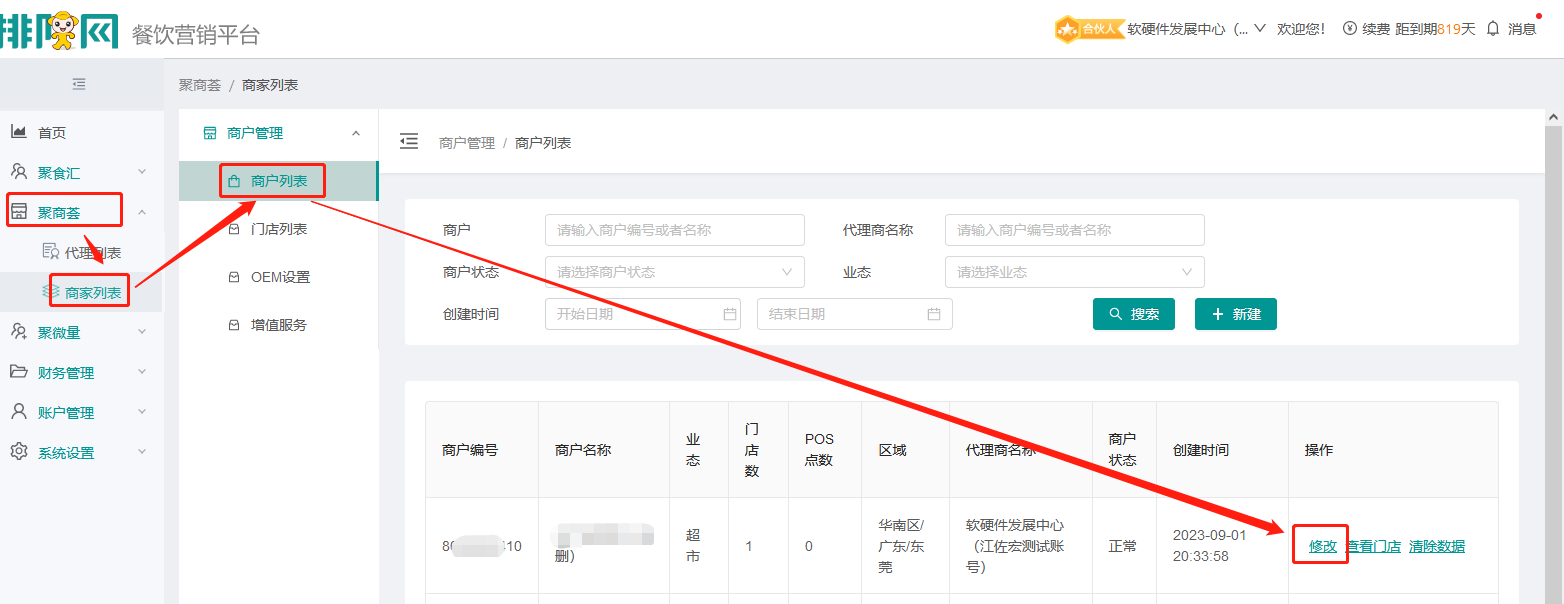

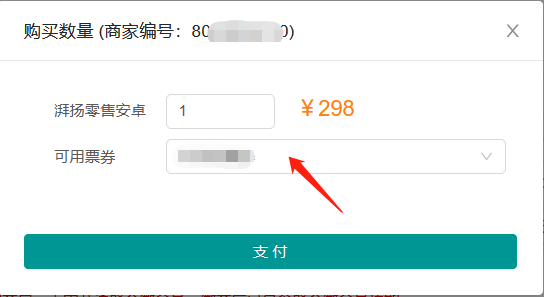
步骤2:开通激活码:聚商荟-商家列表-增值服务-通道2:AI算法-购买-用券支付
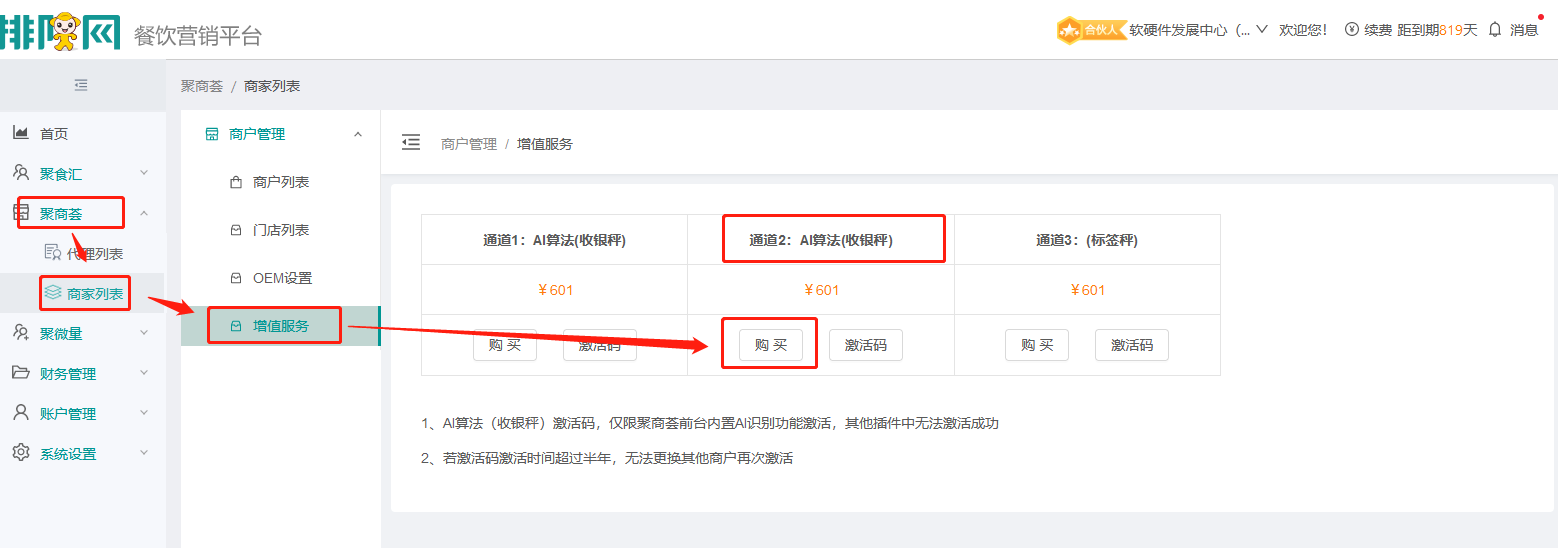

【场景二】
体系外无PM平台的伙伴,购买发货后商务会手动提供【算法激活码】+【湃扬零售安卓软件点】,可参考以下操作步骤在后台新增和前台注册和激活码使用。
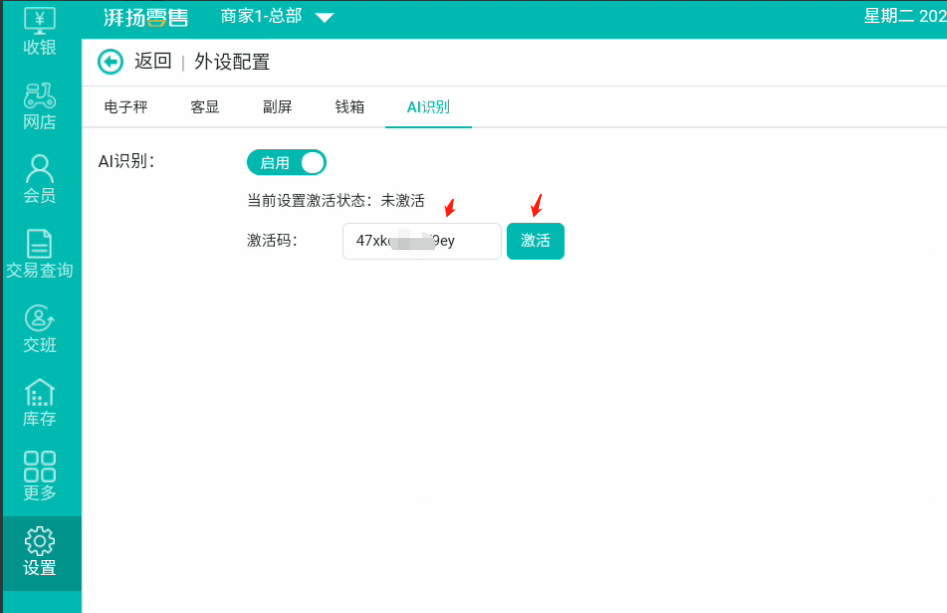
二丶前台POS软件安装/升级流程
1.软件安装
出厂已经自带安装好的聚商荟软件,无需在下载安装。
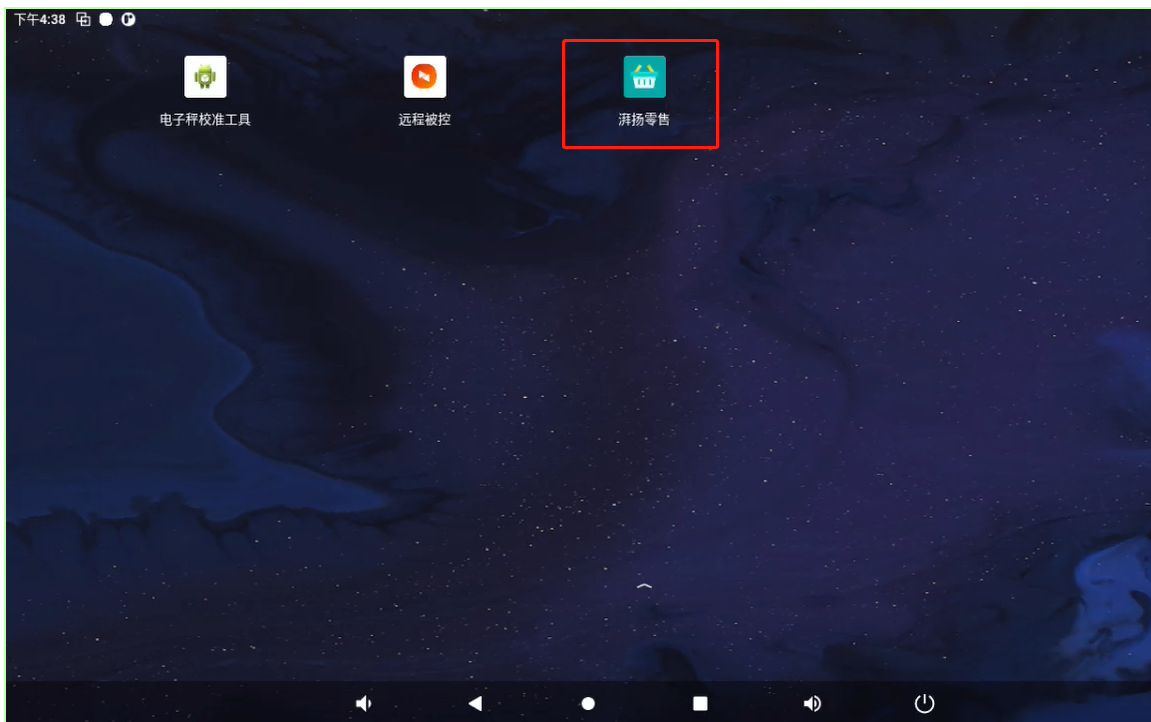
2.软件版本升级
版本迭代更新会进行推送,在软件设置升级里操作检测自动升级完成。
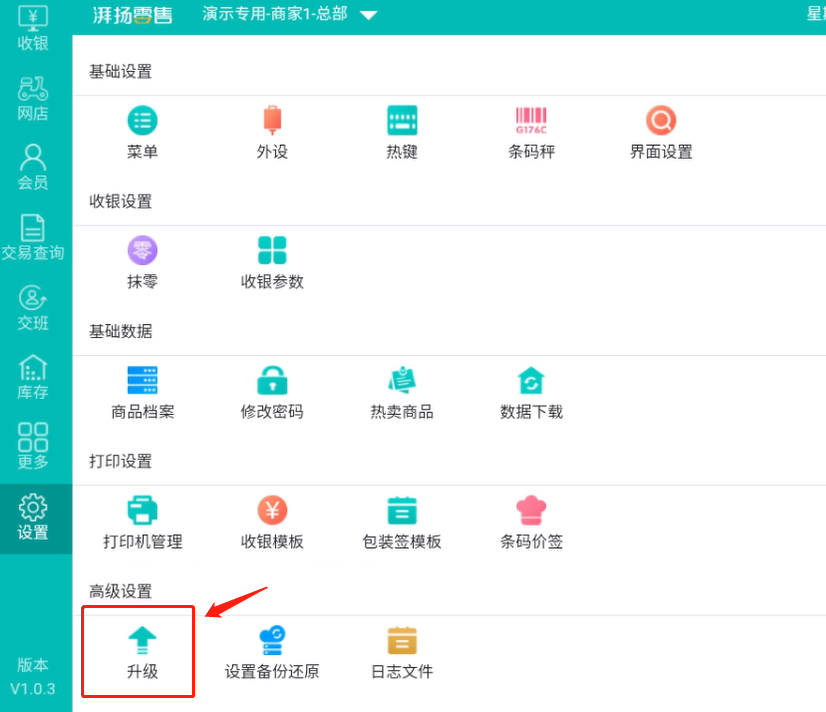
3.软件重装
在桌面谷歌浏览器登陆下载中心 http://huobandown.paidui.com/ 下载聚商荟前台湃扬零售安卓POS(带AI最新版本)或者使用U盘将安装包进行复制拷贝到安卓机器进行安装也可以。
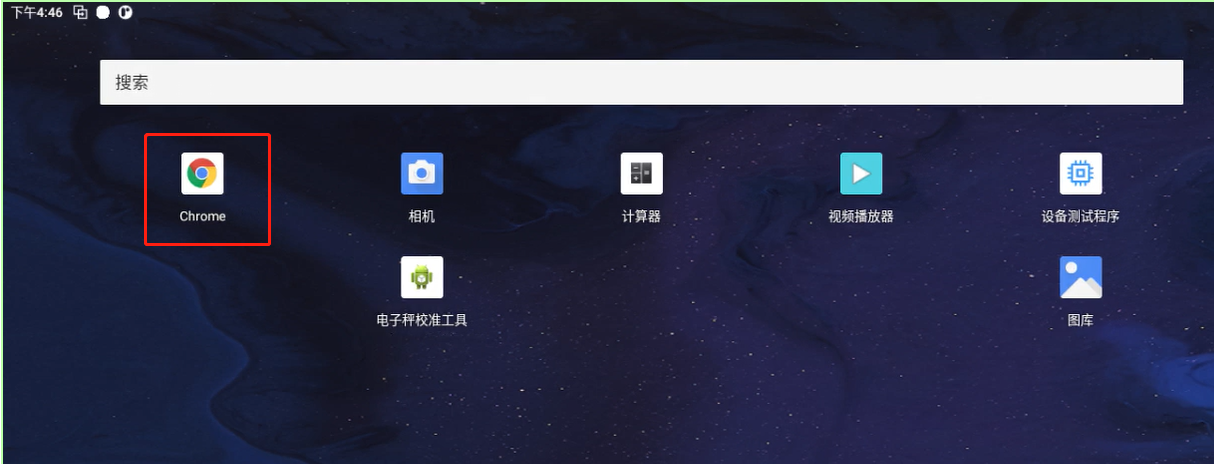
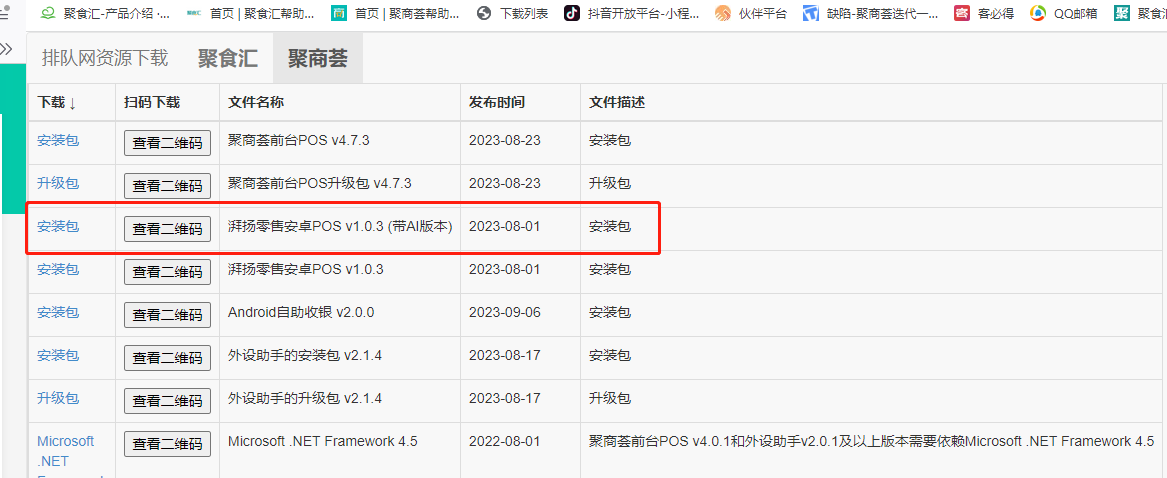
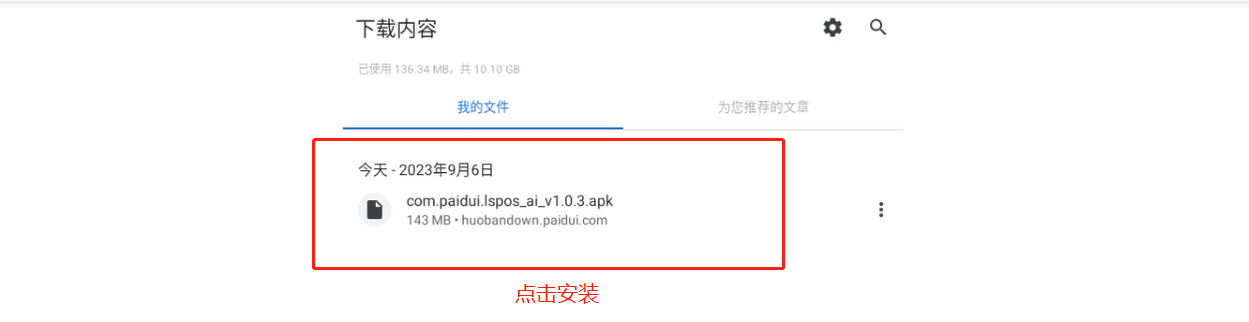
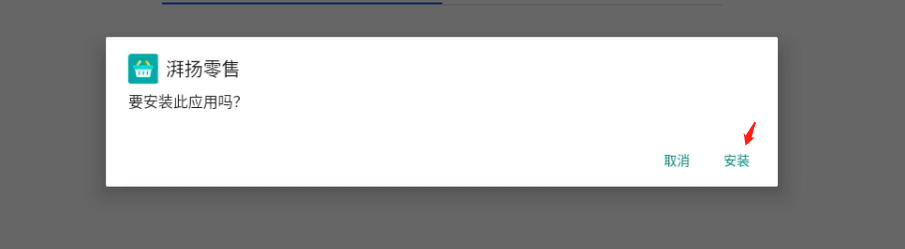
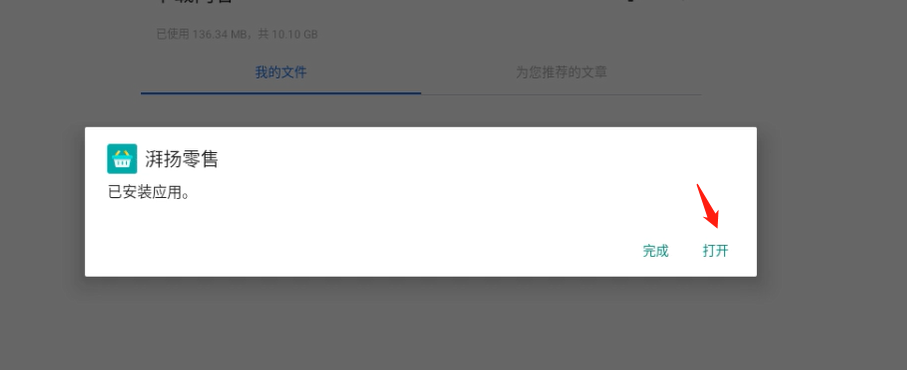
授权软件设备权限
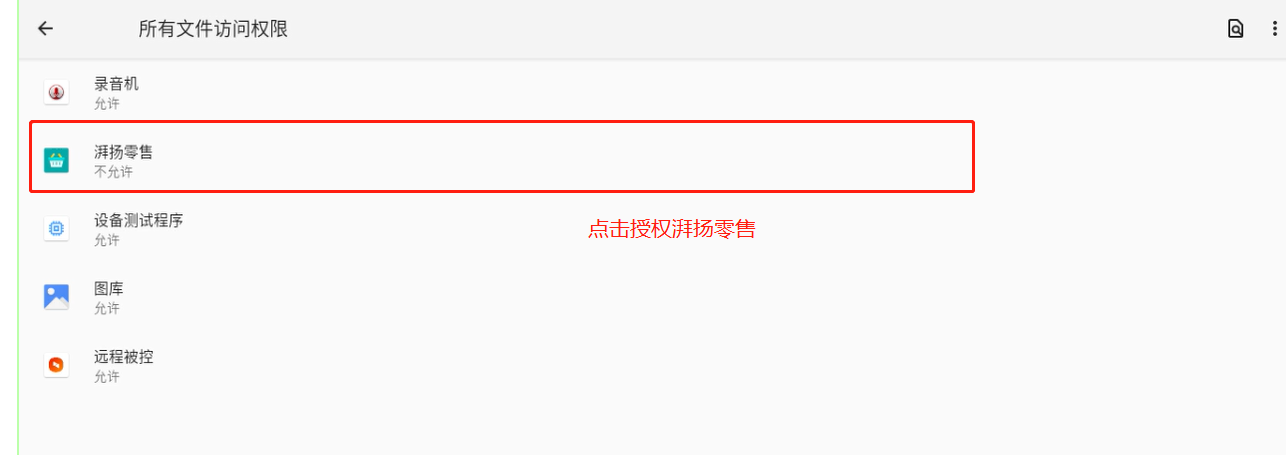
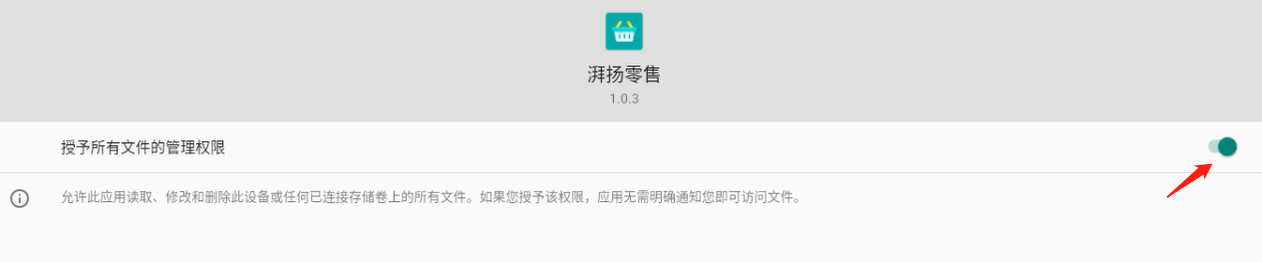
软件安装完成
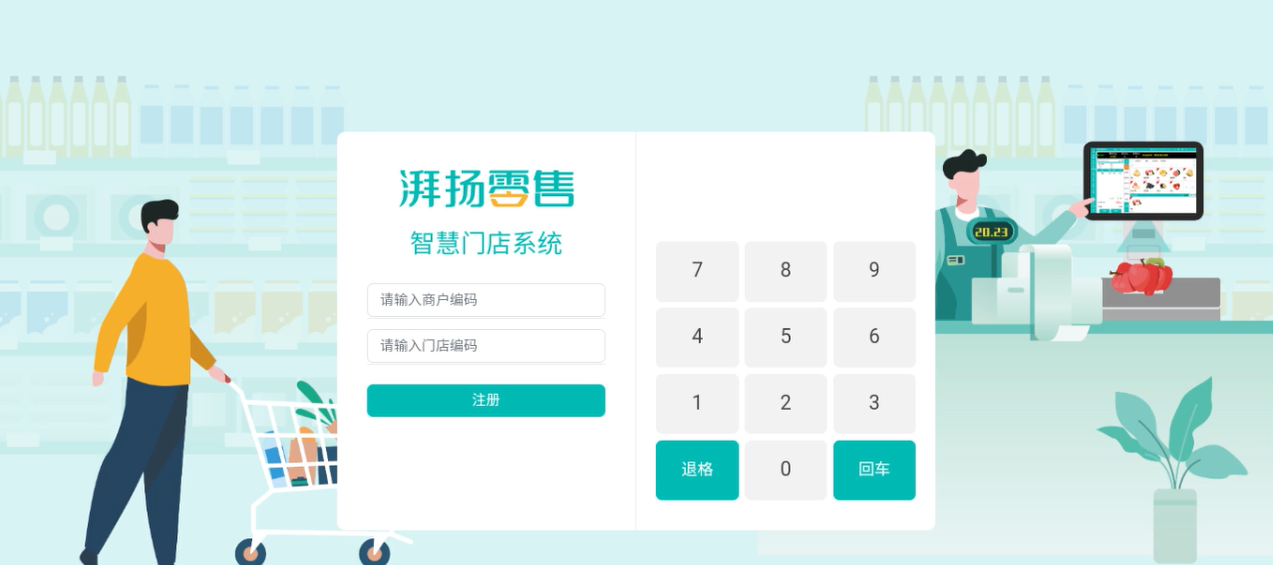
4.售后远程方式
软件安装使用过程中遇到问题,可提供机器SN码给客服远程排查处理。
SN码查询操作如下,主页底部上划进入服务与支持查看SN码发给客服远程操作。
注:湃扬机器有专用的远程工具,代理商如需远程商户前台,请先联系增值业务经理申请开通远程账号:https://help-jsh.paidui.com/f0cb/ed79
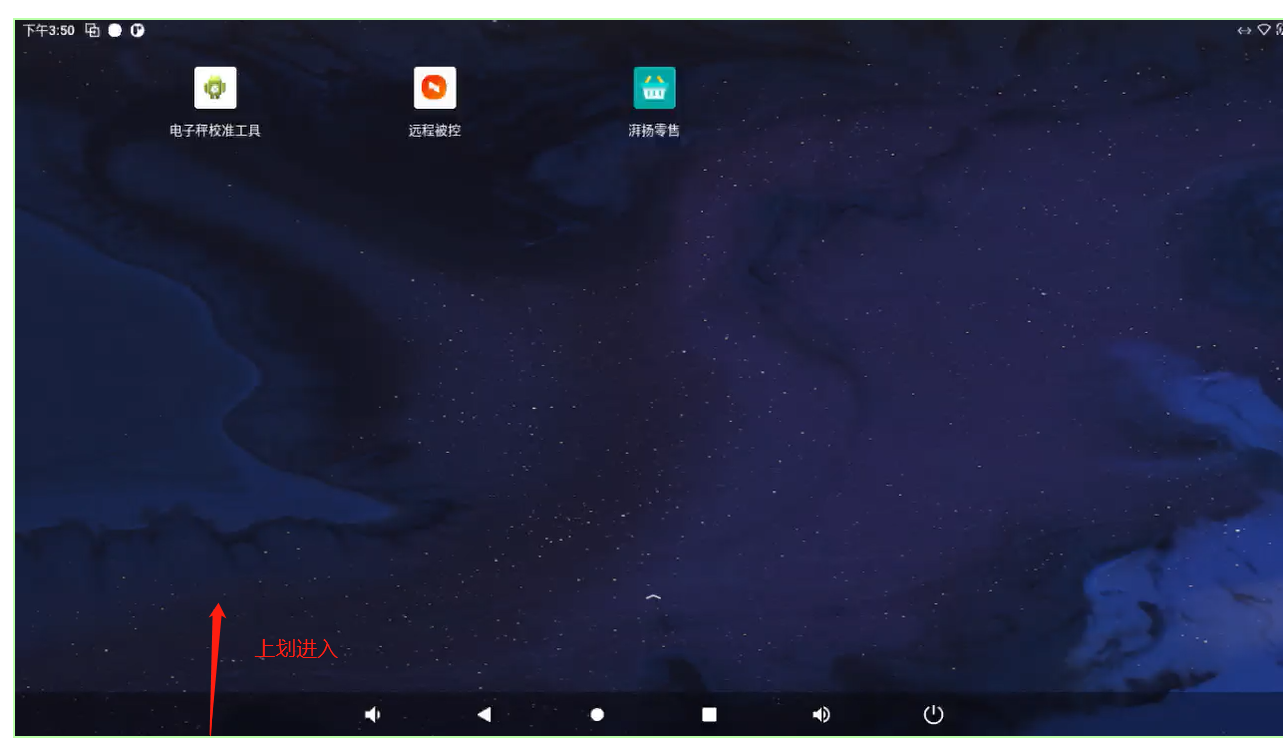
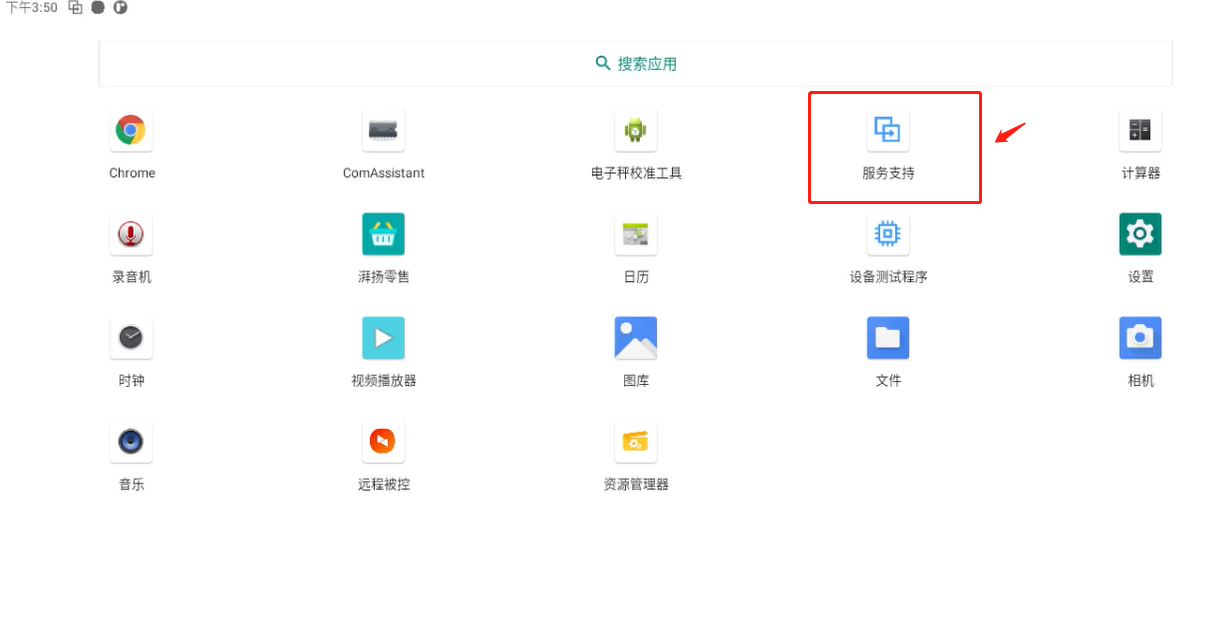
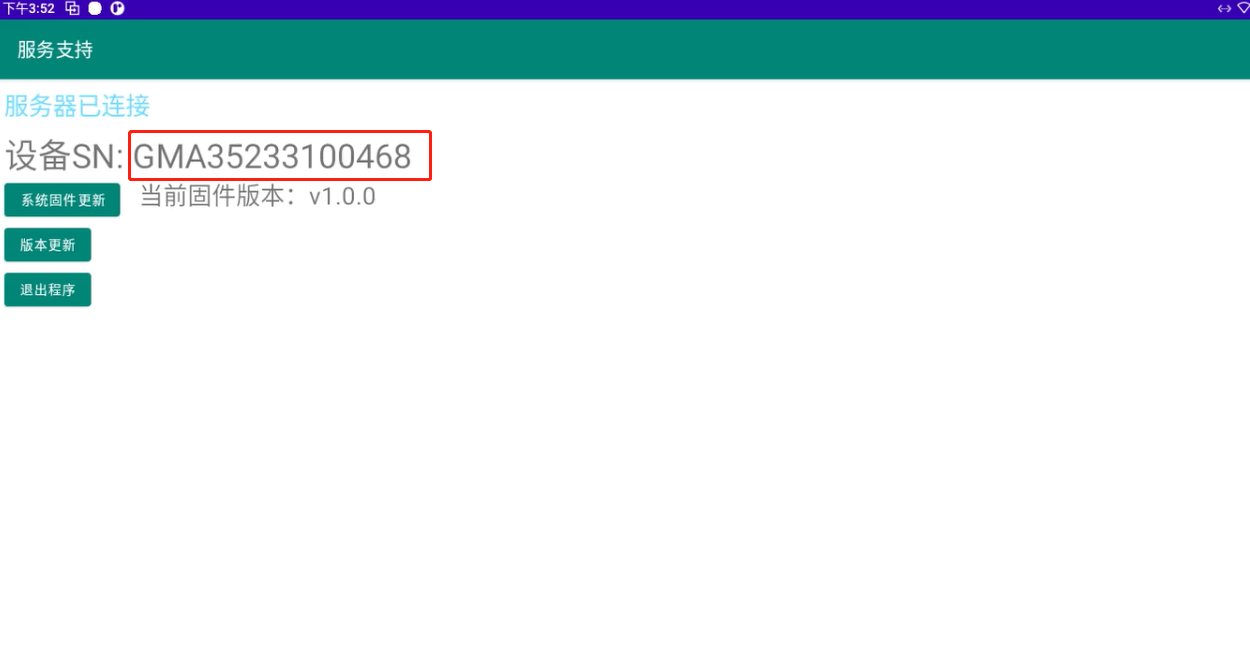
三丶前台POS激活使用流程
1.湃扬零售安卓激活步骤
(1)安装之后打开聚湃扬零售程序数先输入商户编码和门店编码进行激活
此处需要注意,安卓零售站点与门店并未进行绑定,在激活时输入哪个门店编码即代表在哪个门店进行使用
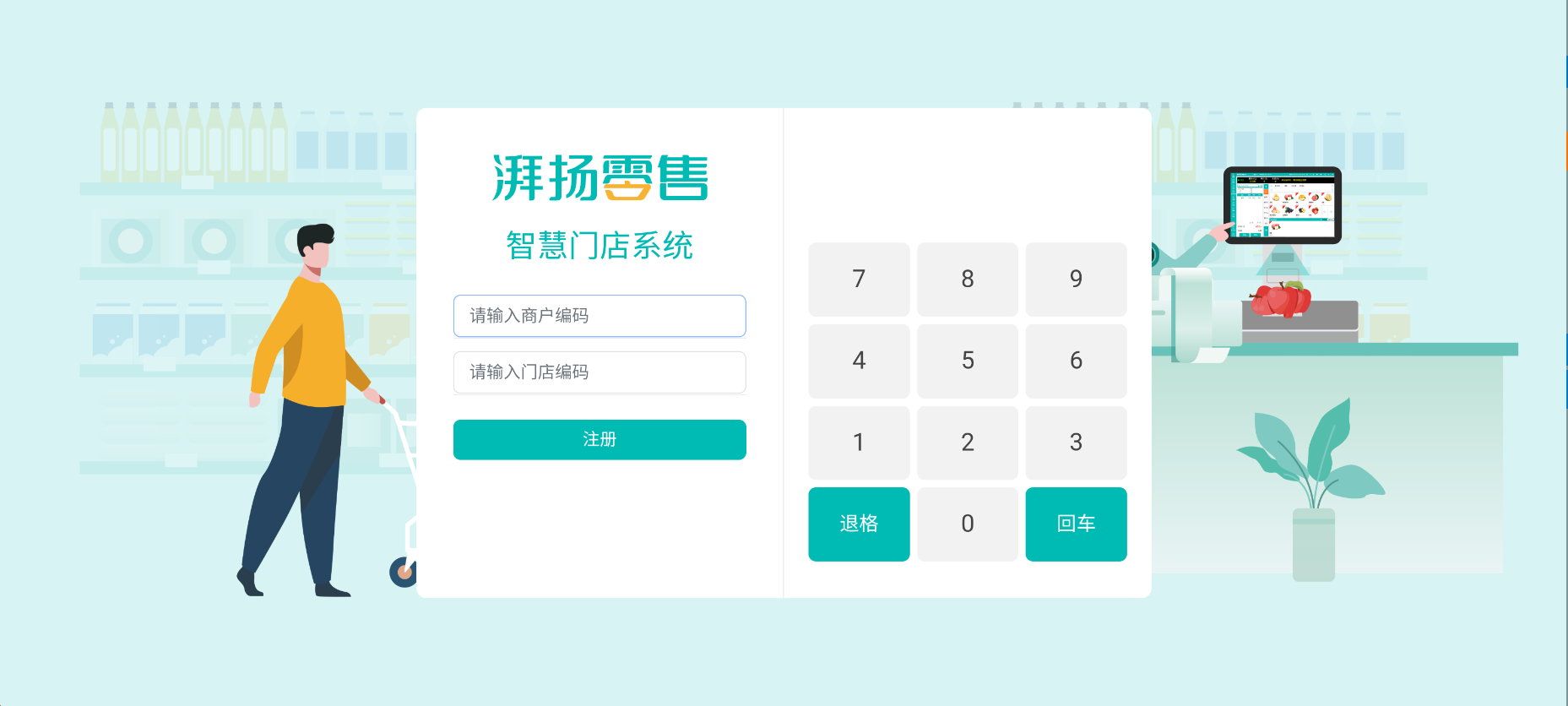
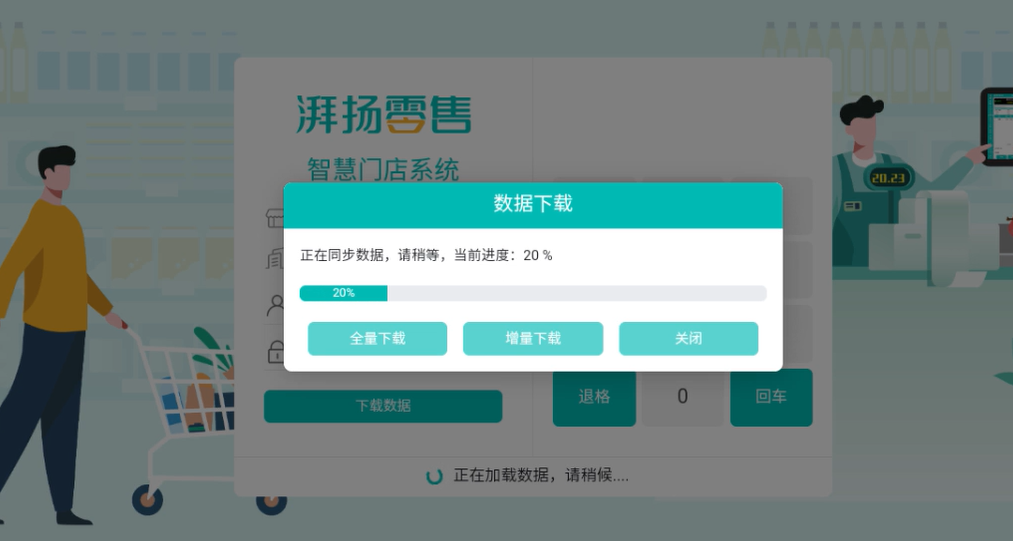
(2)如输入错商家门店编码后进行注册,可以返回桌面,长按湃扬零售程序,在应用信息里卸载,再重新进行安装即可。
请注意直接卸载重装前台设置数据不会保留。
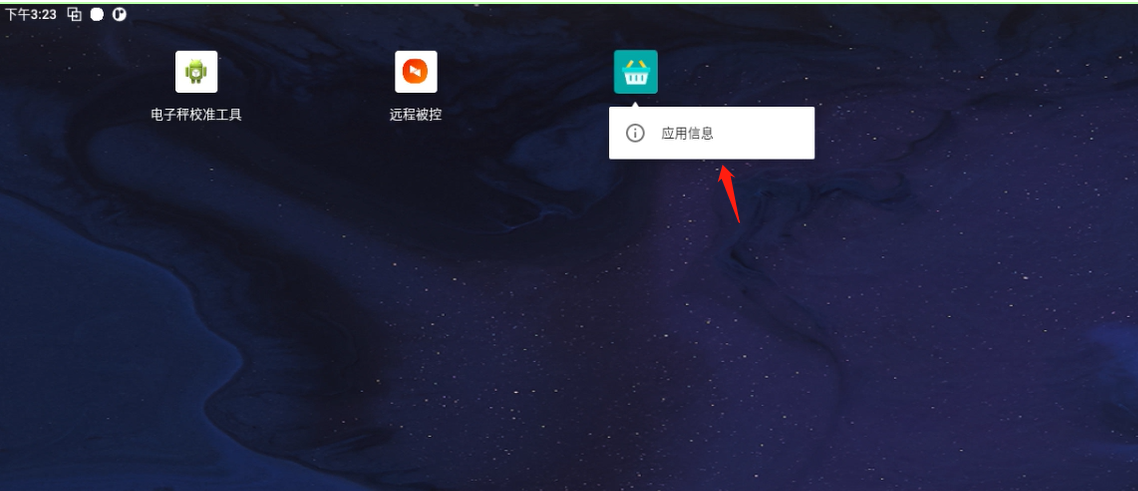
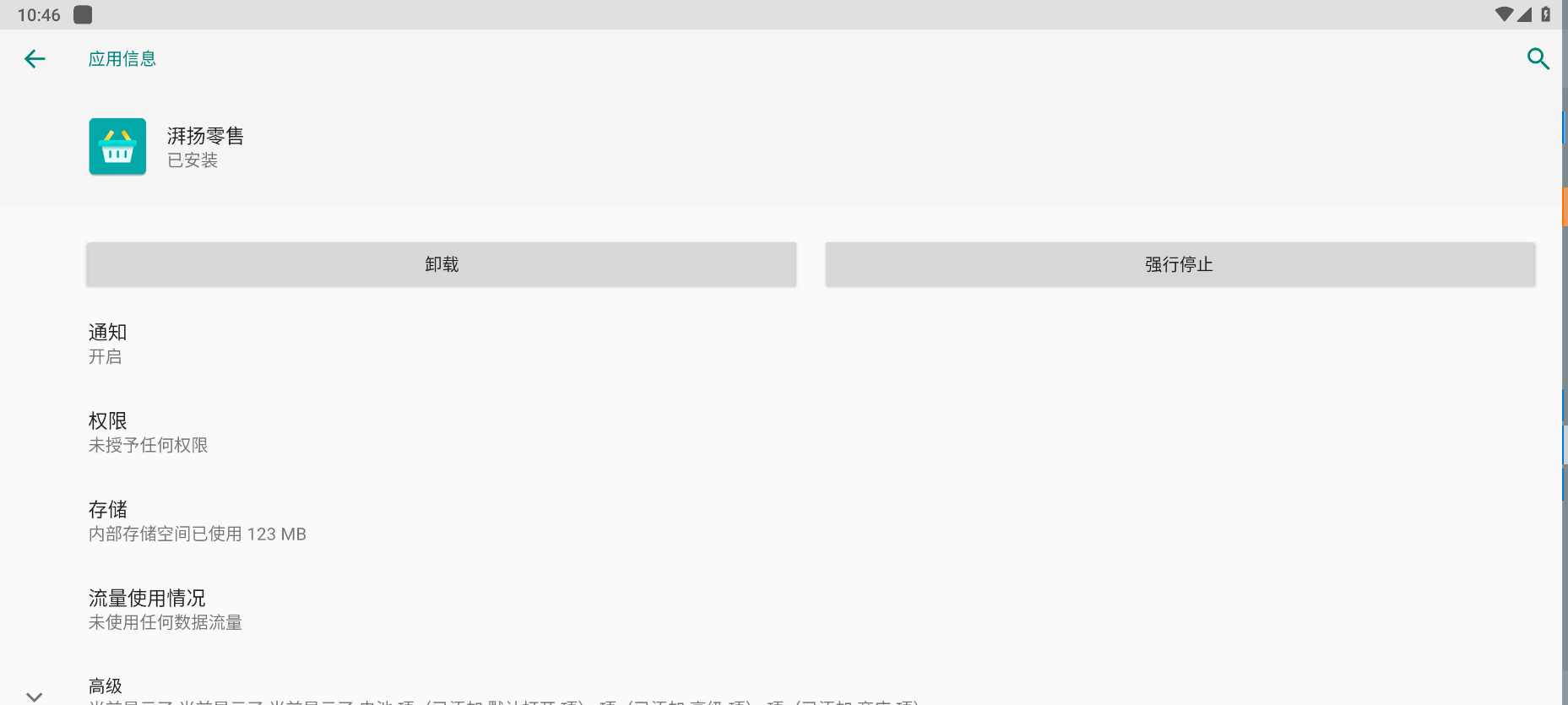
2.激活与使用设置
(1)系统初始化完成之后,输入员工前台权限的账号密码进行登录即可,
员工账号创建参考->> 用户管理
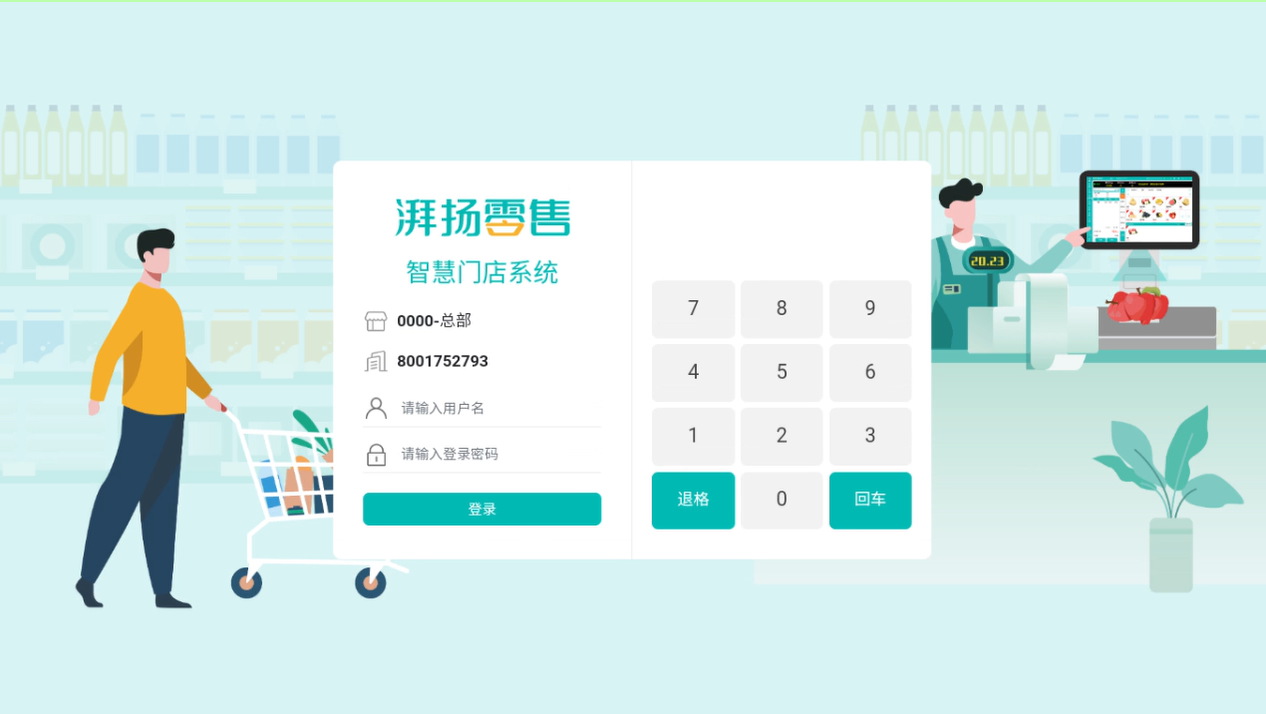
登录之后即可开启正常收银即可
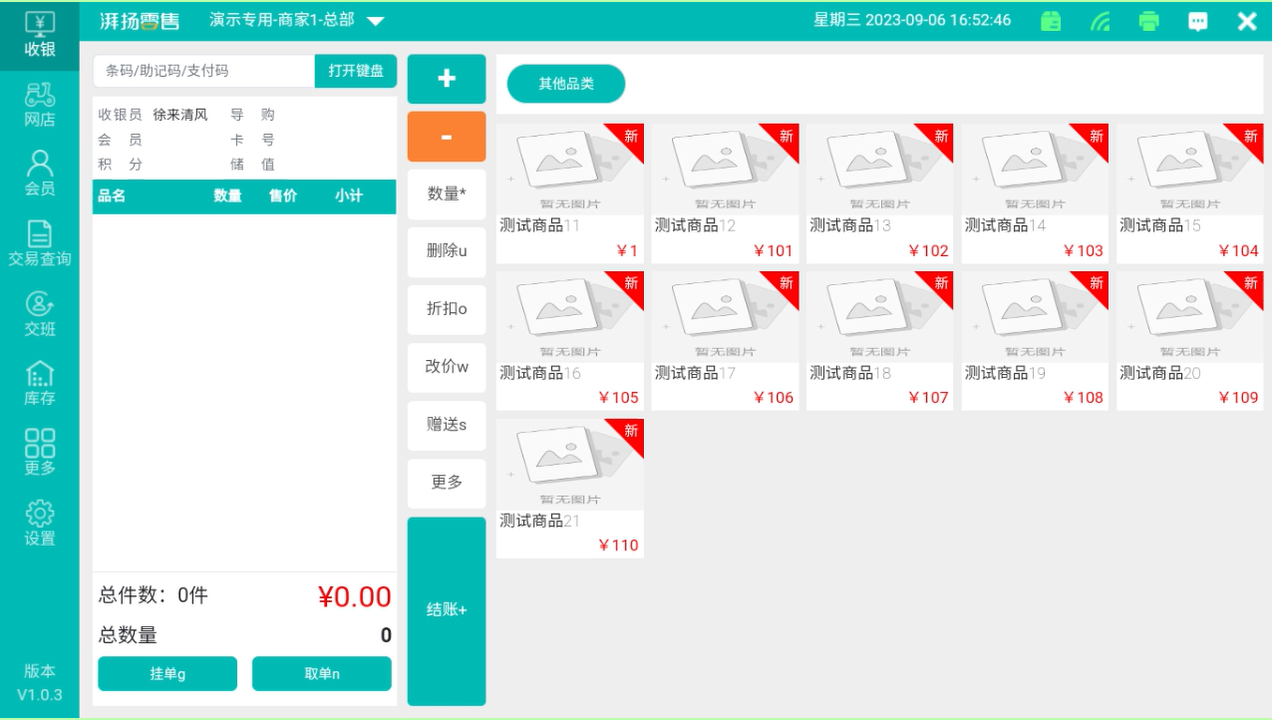
3.后台基础资料设置
登陆后台聚商荟后台登陆网址:sso.paidui.com
密码:为10位数字商家编码
先输入十位数商家编码
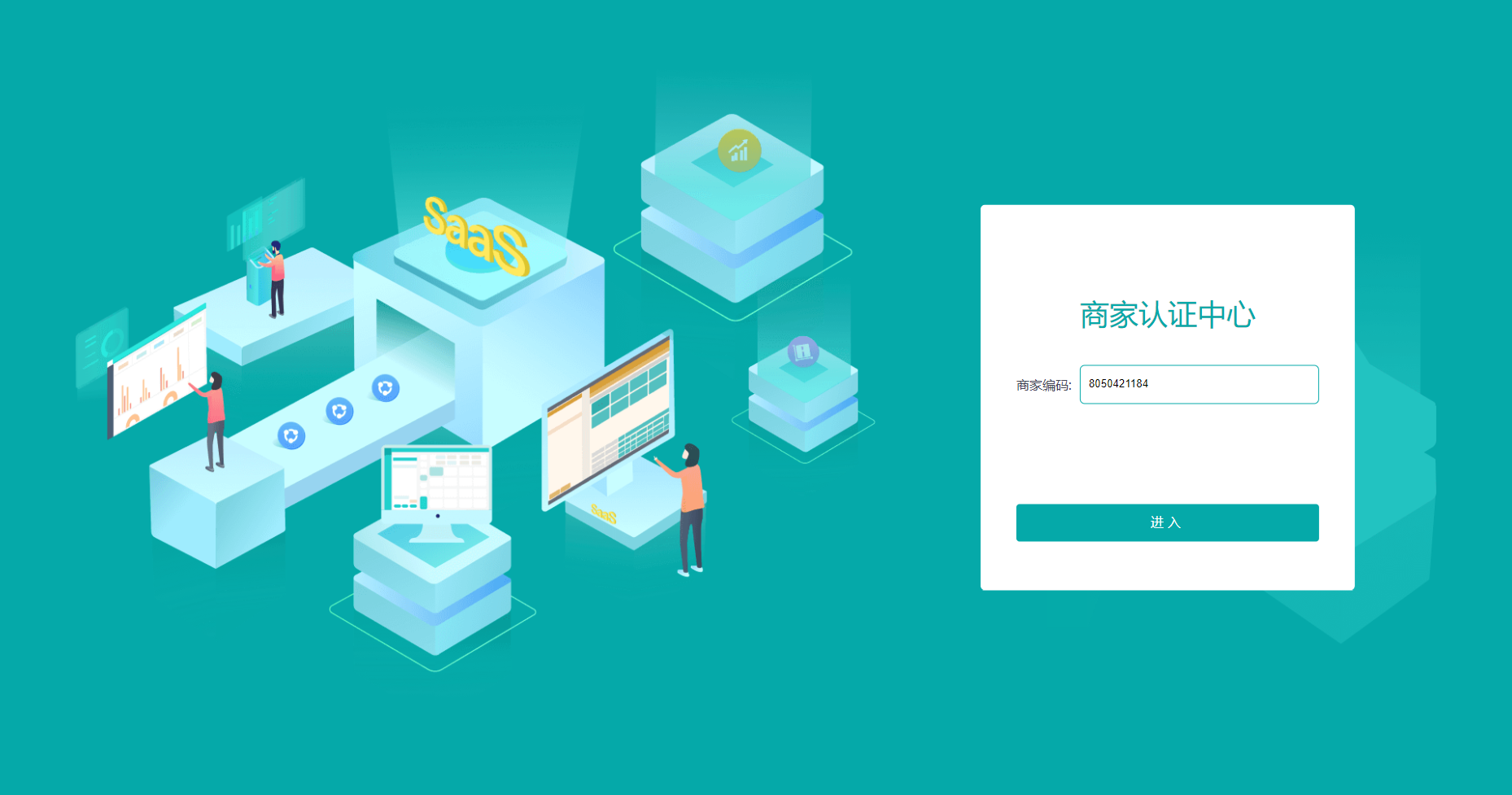
再输入超管账号:admin 密码为商家编码进行登陆即可
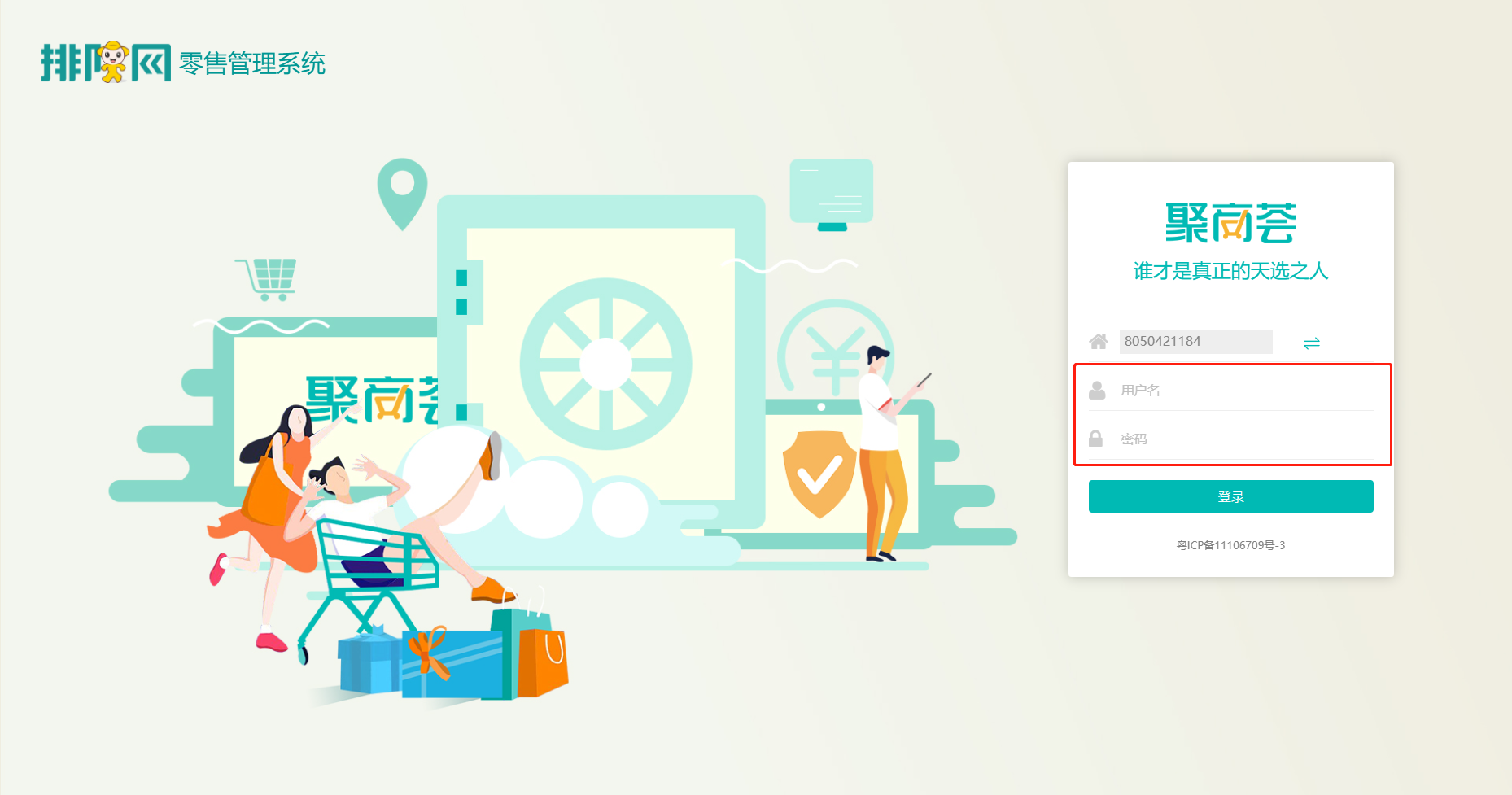
3.1新增商品资料信息
(1)档案管理--新增商品分类/商品品牌/商品单位等信息,此处商品类别为示例点击新增,进行创建商品类别信息
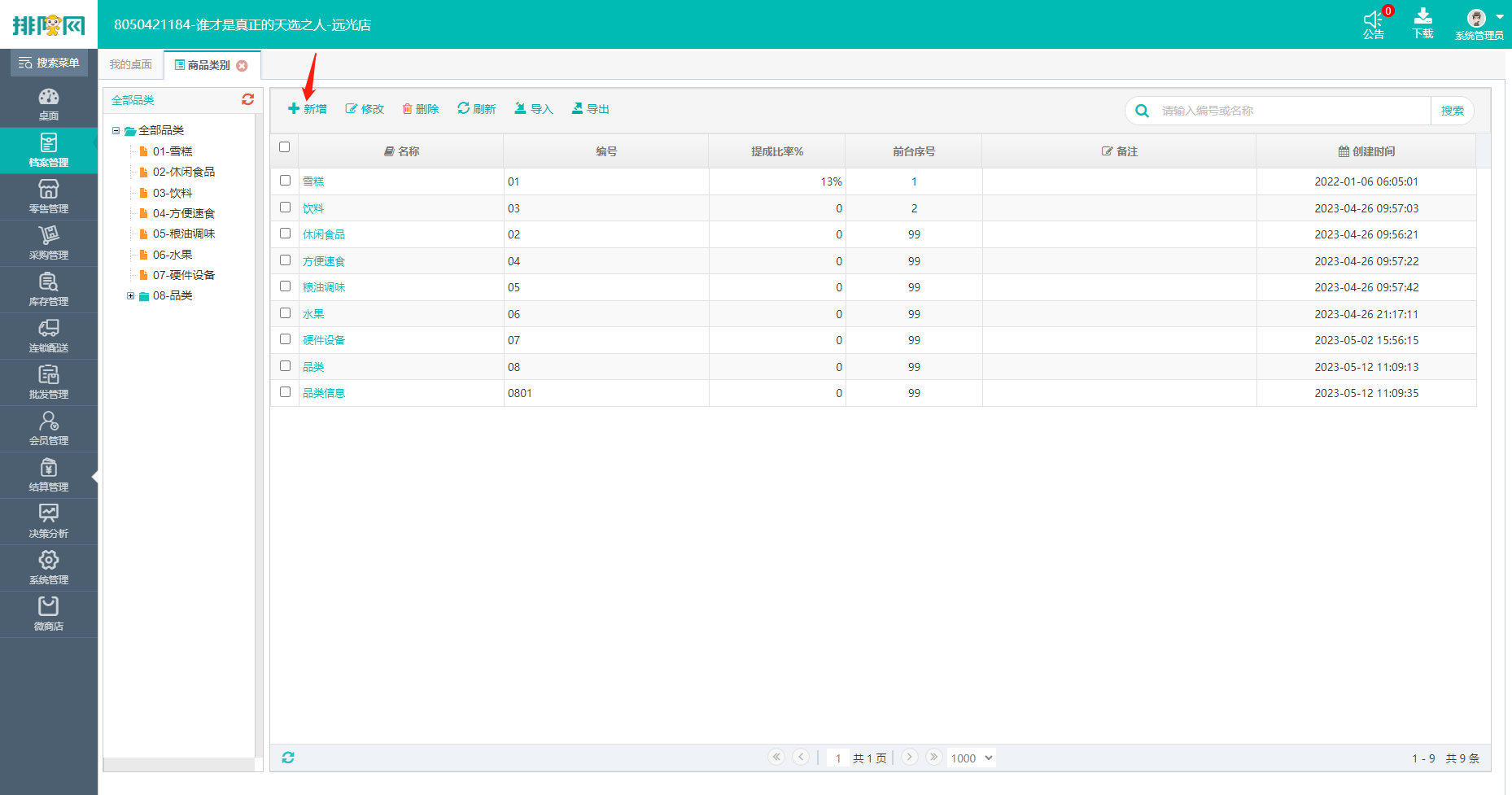
输入品类名称与品类编码即可,提成比率/前台序号等进行默认,点击保存即可
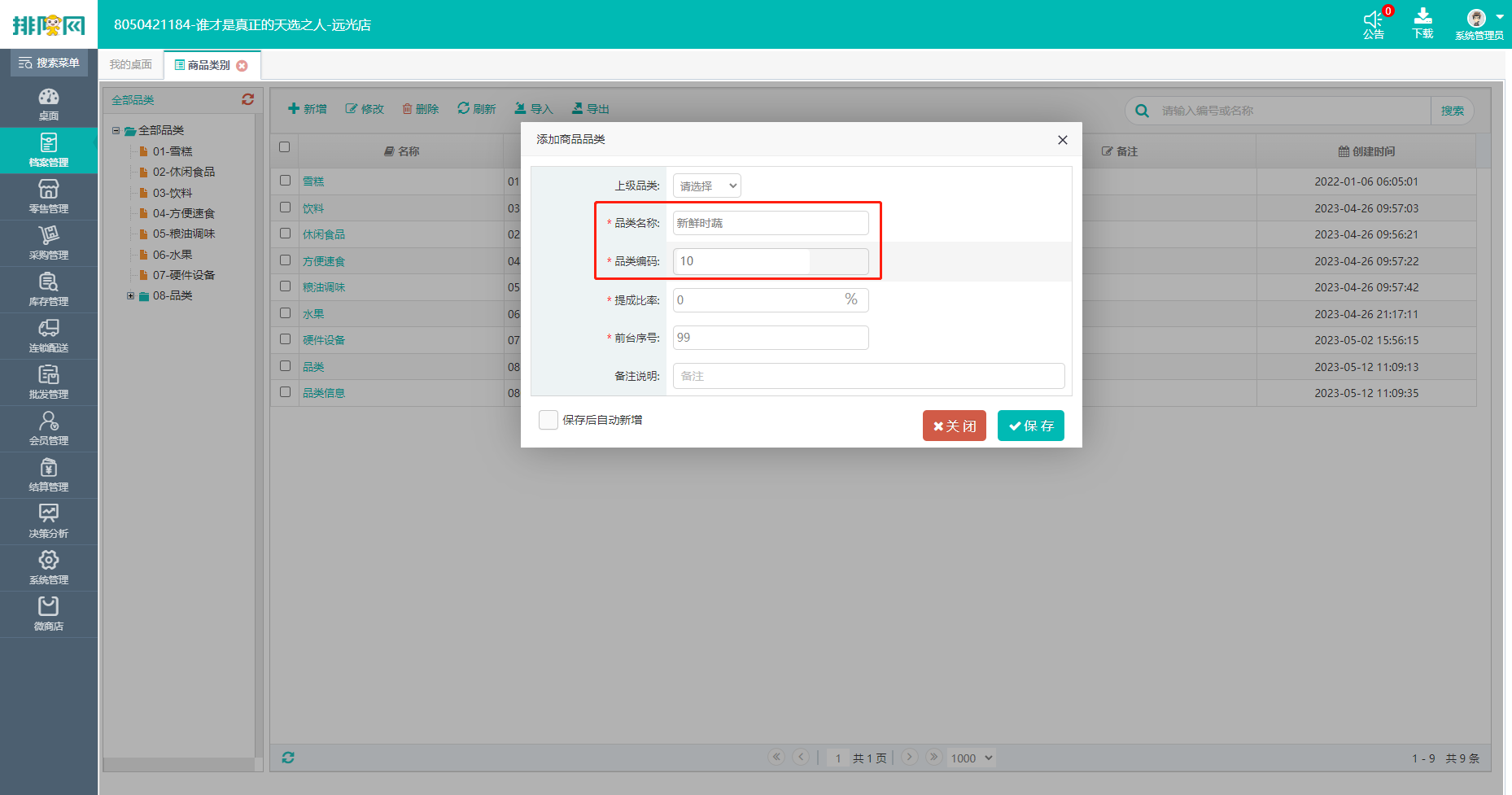
(2)创建商品资料
档案管理--商品档案--商品资料点击【新增】
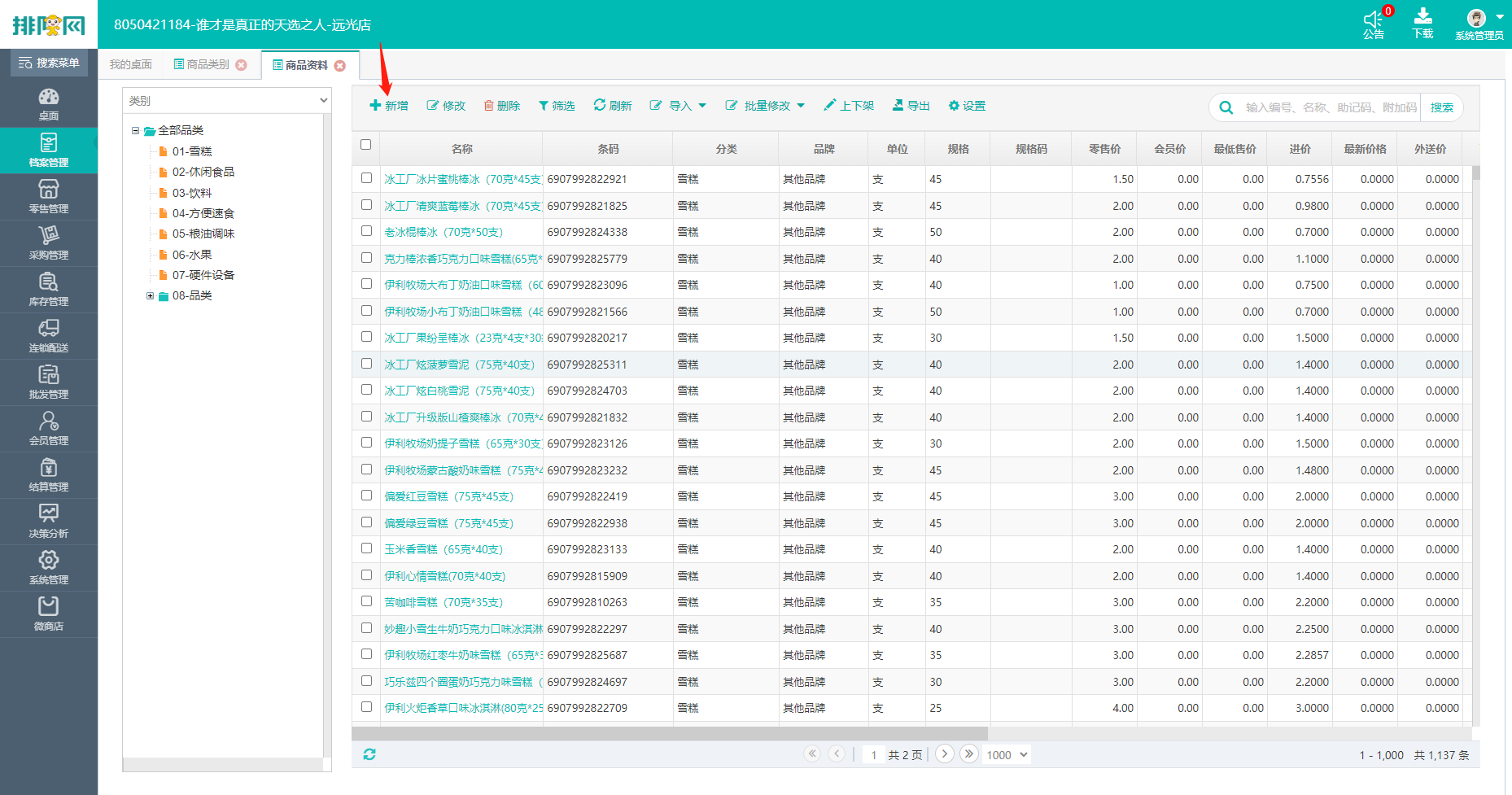
商品条码、商品名称、商品分类等所有带*号的参数都是必填项。
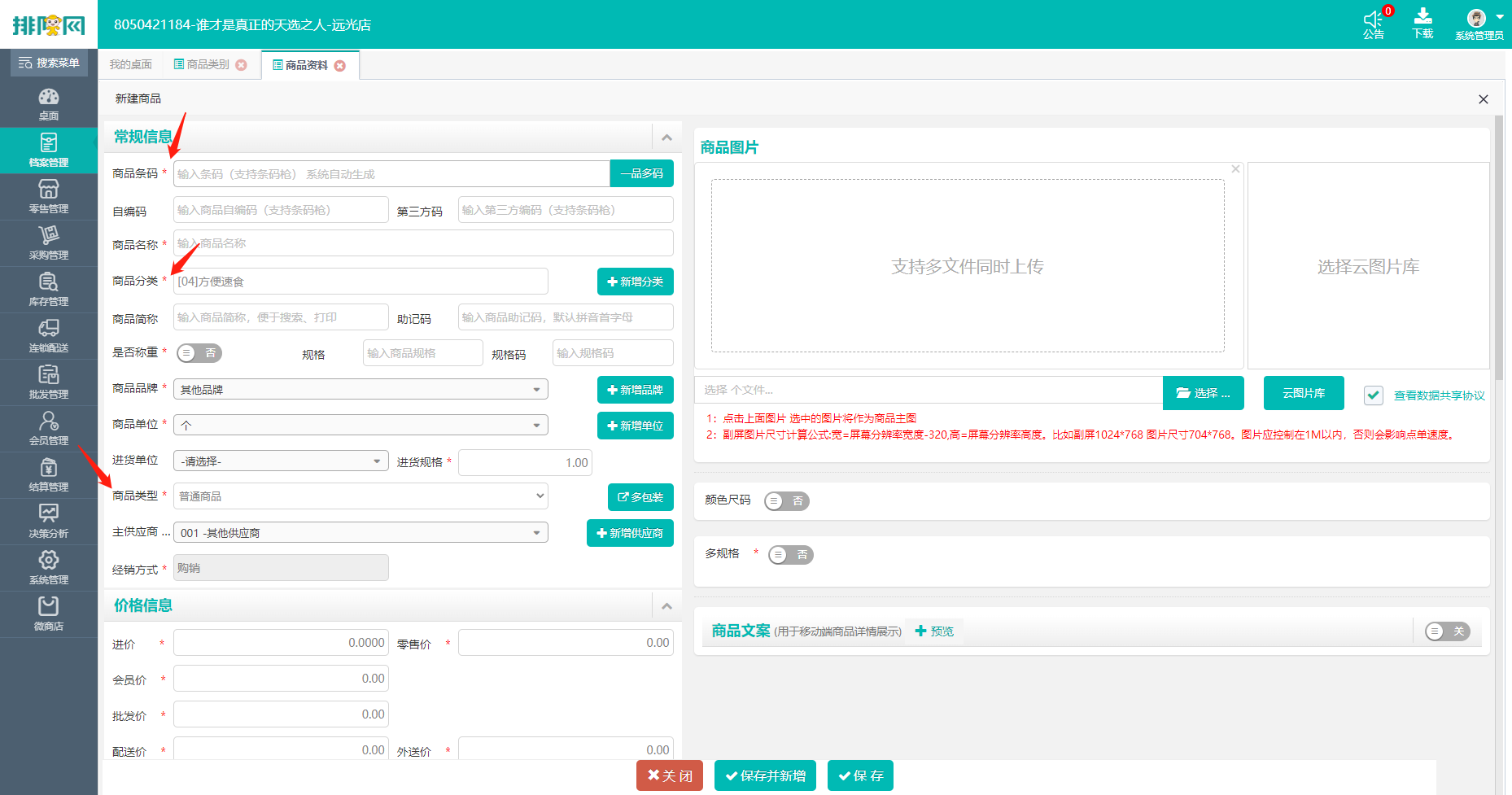
属性控制中按照商品实际业务情况来进行设置。POS销售开关打开即可在收银前台销售,门店要货开关打开,即可向总部以及门店之间配送。
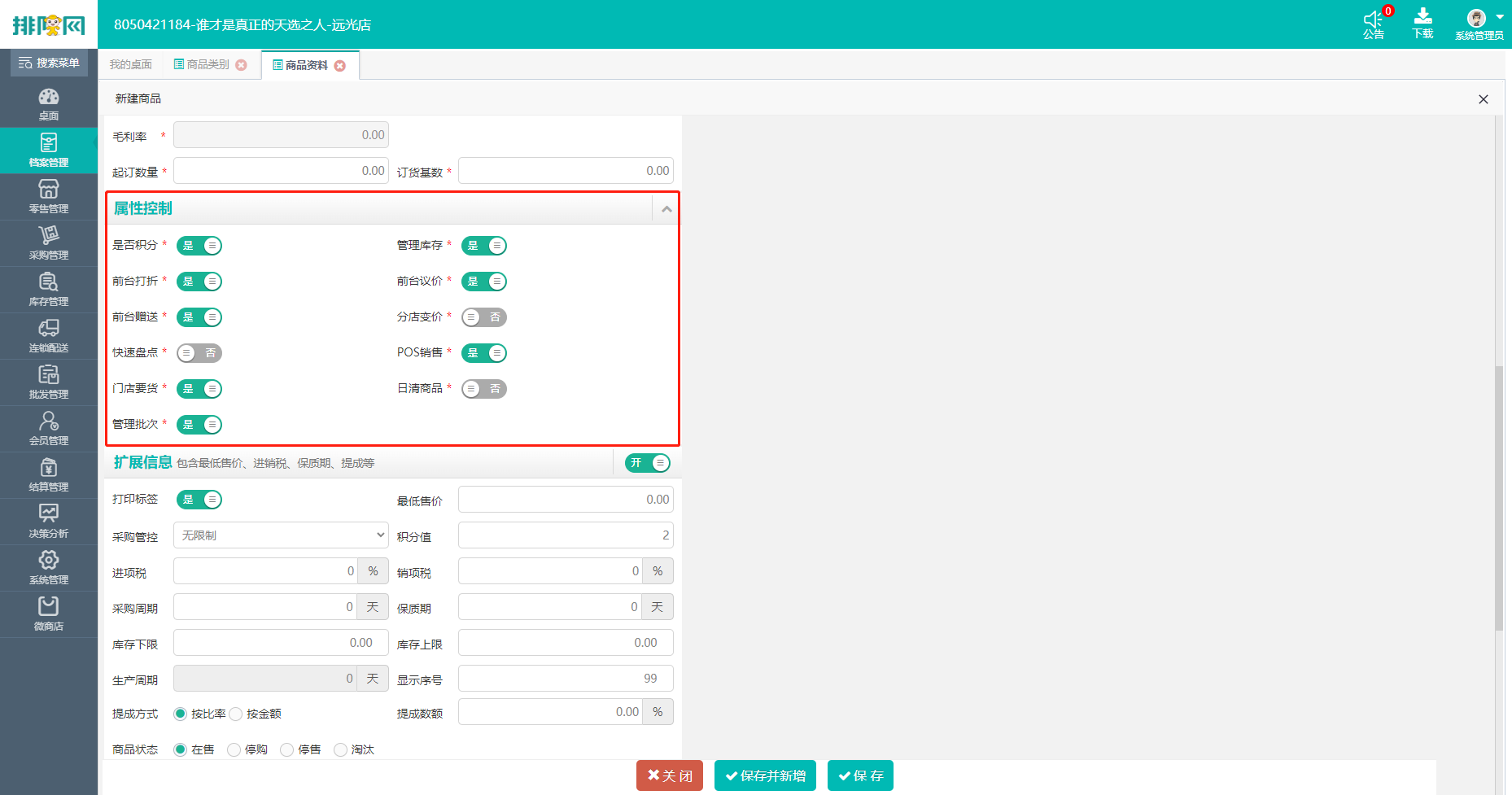
(3)门店商品上架
档案管理--门店商品--门店商品点击所要上架商品的门店,点击【上架】选择【按商品添加】,勾选要上架商品后点击【上架】即可上架商品成功
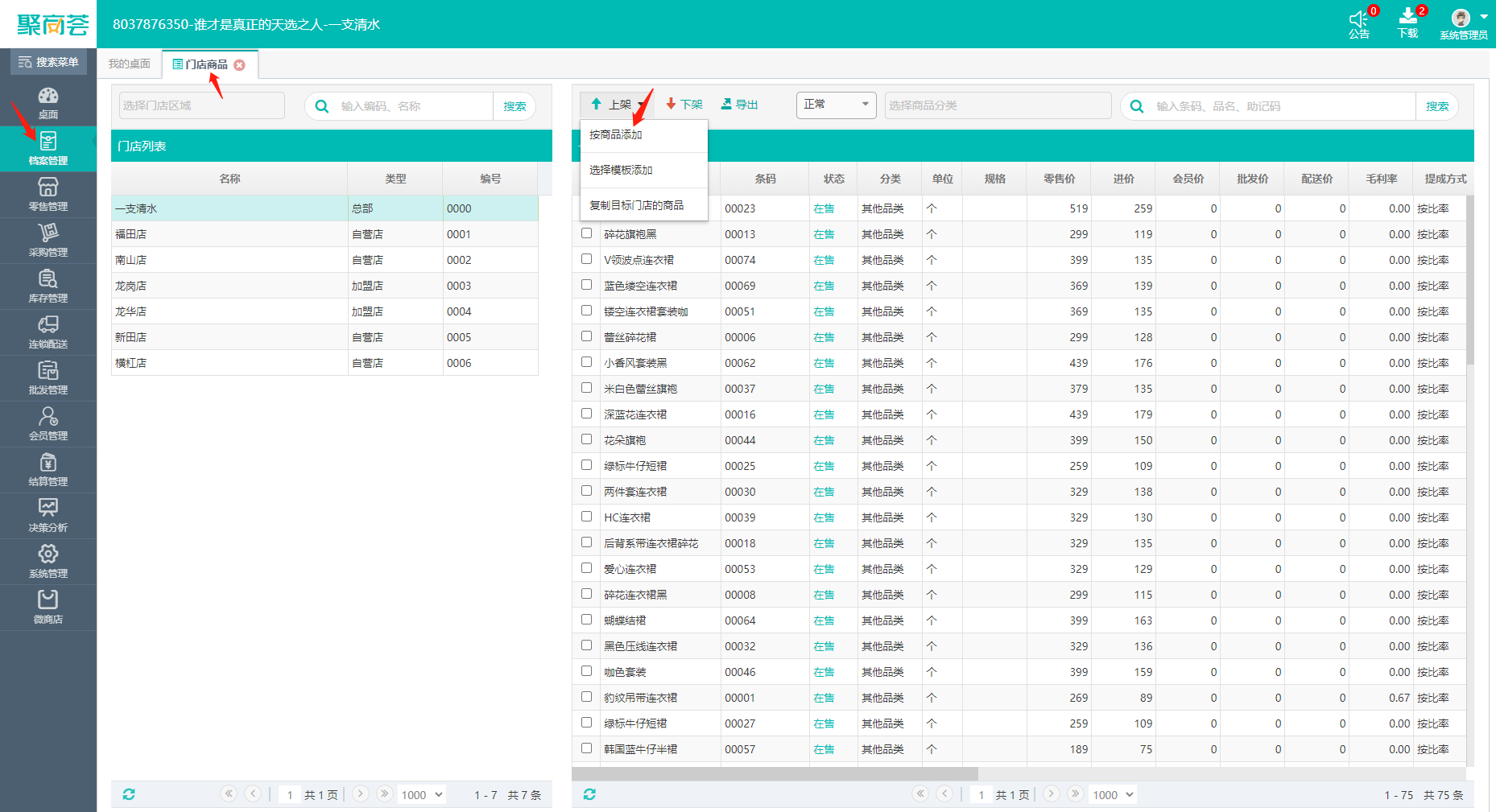
未上架商品即代表此部分商品不在前台进行销售
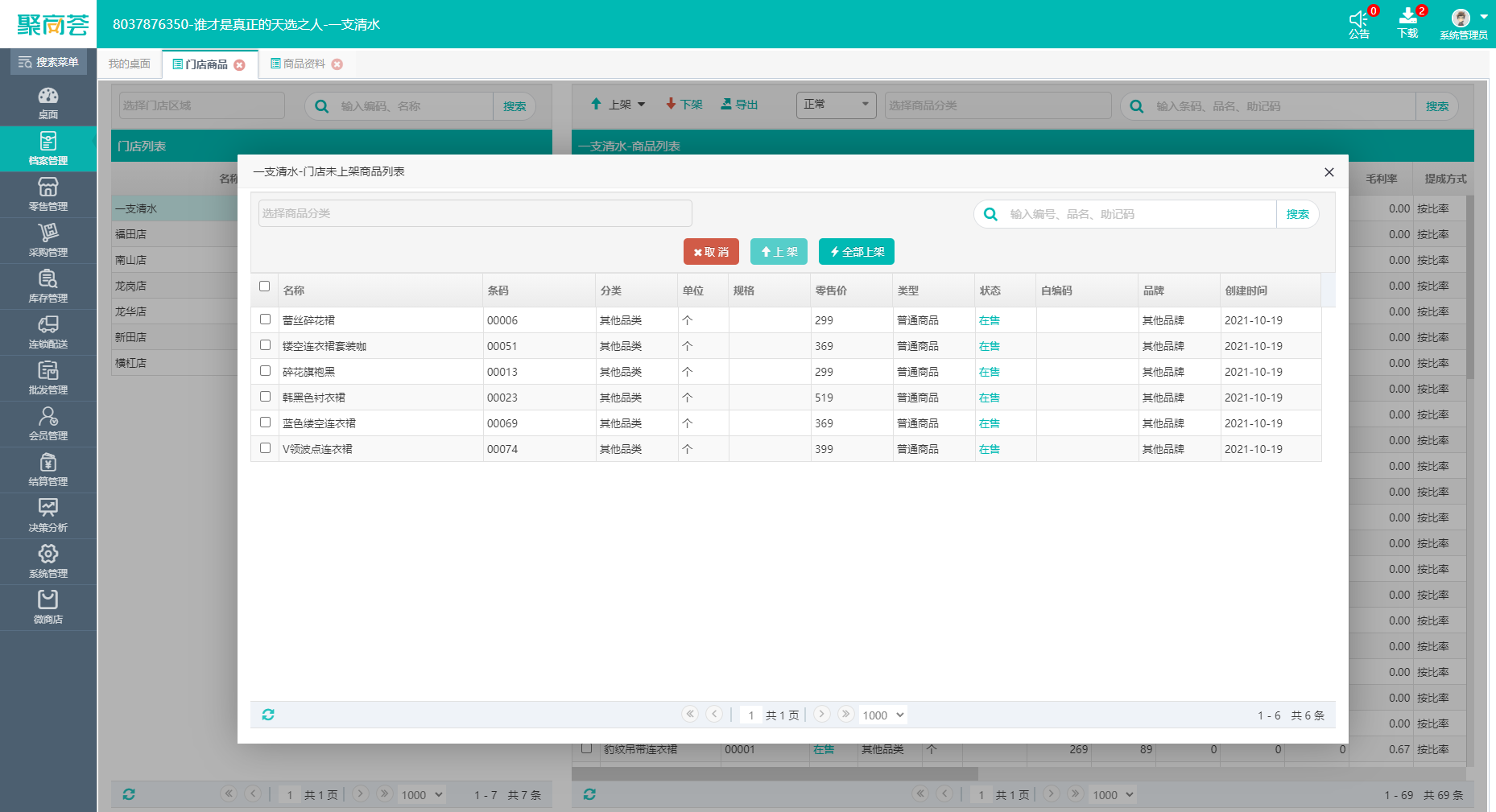
4.员工账号创建及权限控制
(1)系统管理--用户管理--员工管理点击【新增】
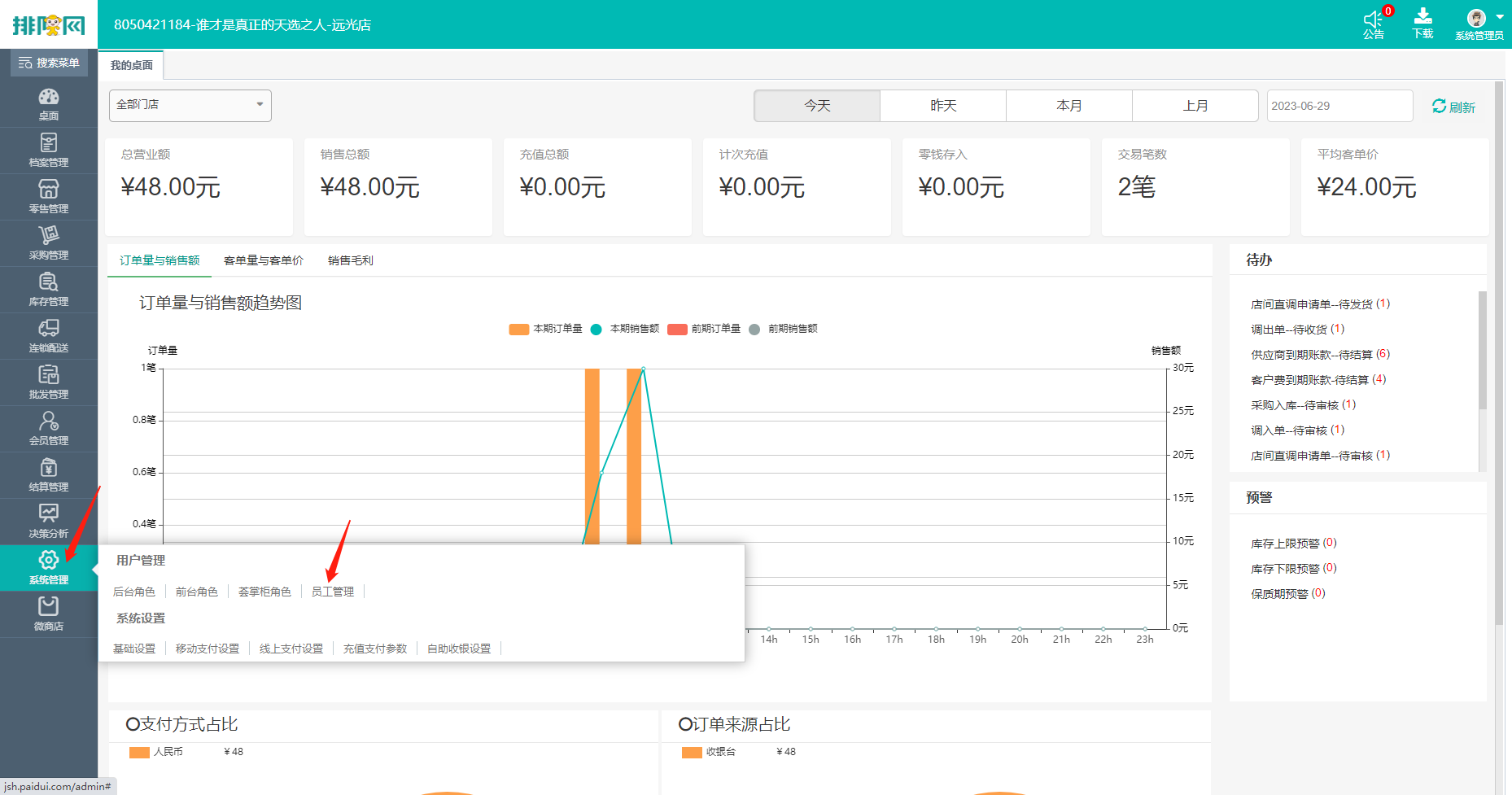
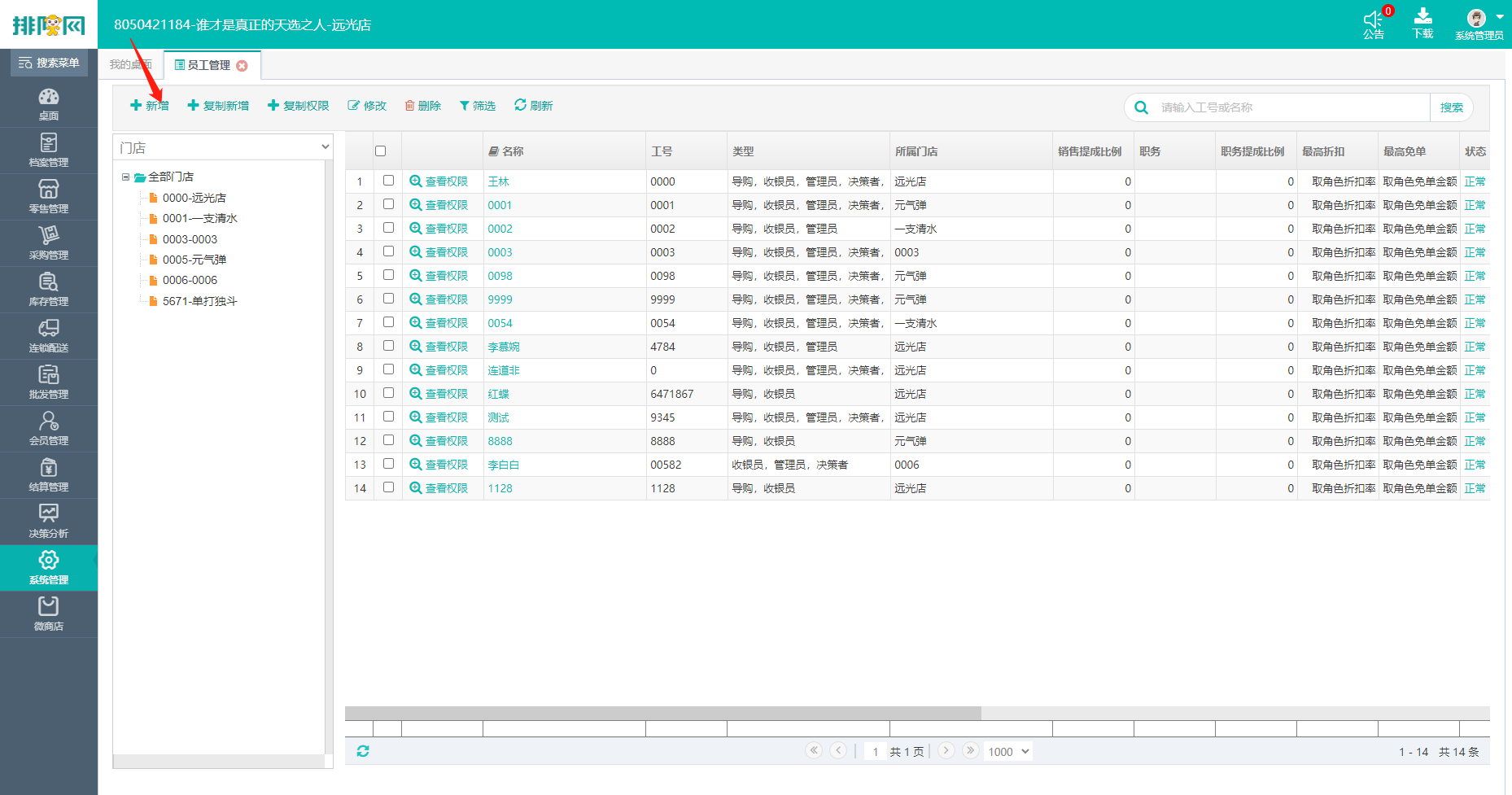
员工类型、名称、工号等所有带*号的为必填项。员工类型勾选上收银员之后必须在右边勾选上收银角色后,即可使用此账号进行登录POS前台
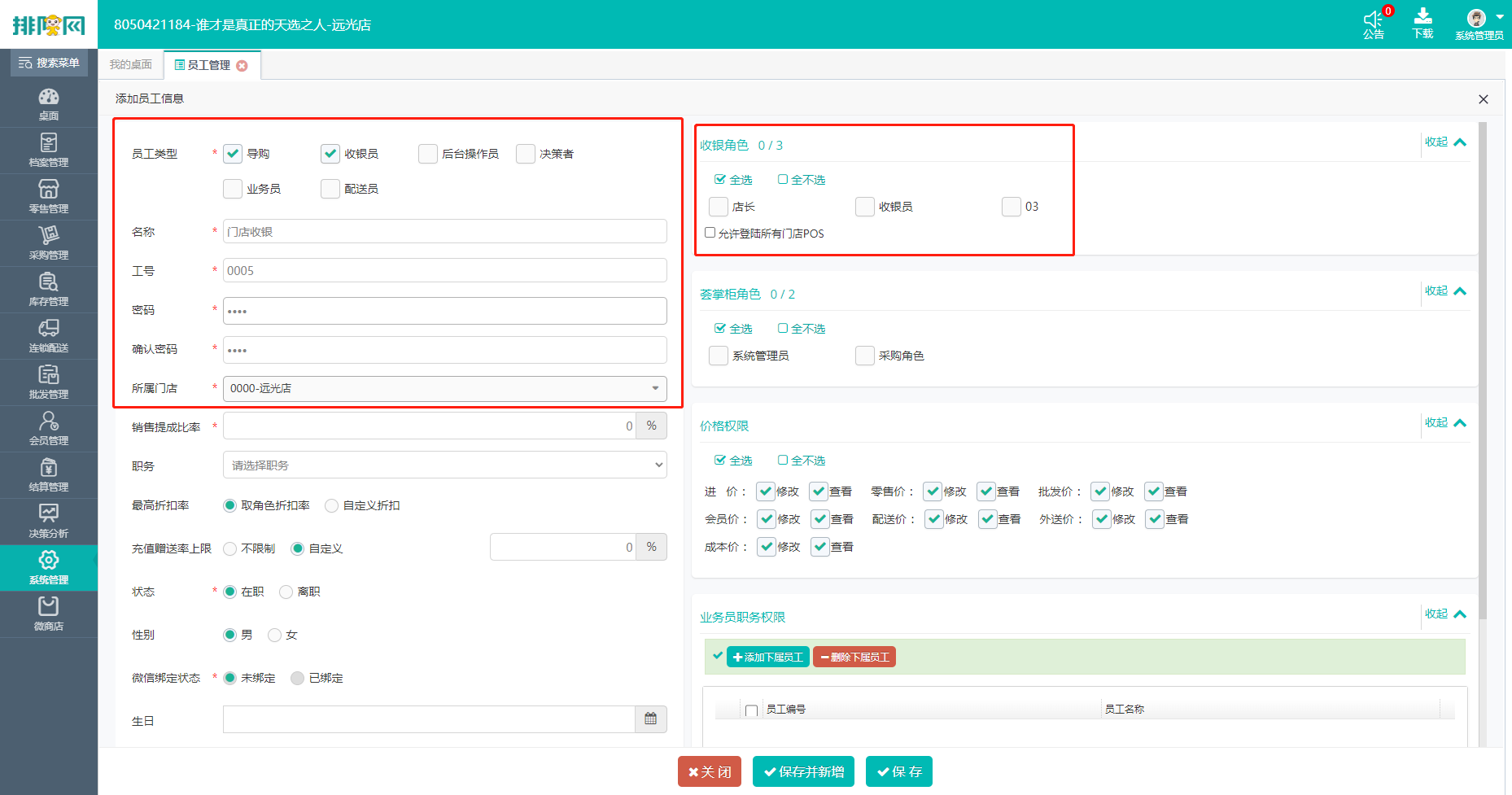
(2)员工角色权限控制
后台角色:系统管理员角色不允许进行修改,可新增相应角色再进行控制后台角色模块
可通过针对模块下具体页面内容进行开启查看、添加、删除、修改等相应模块和子模块的内容限制
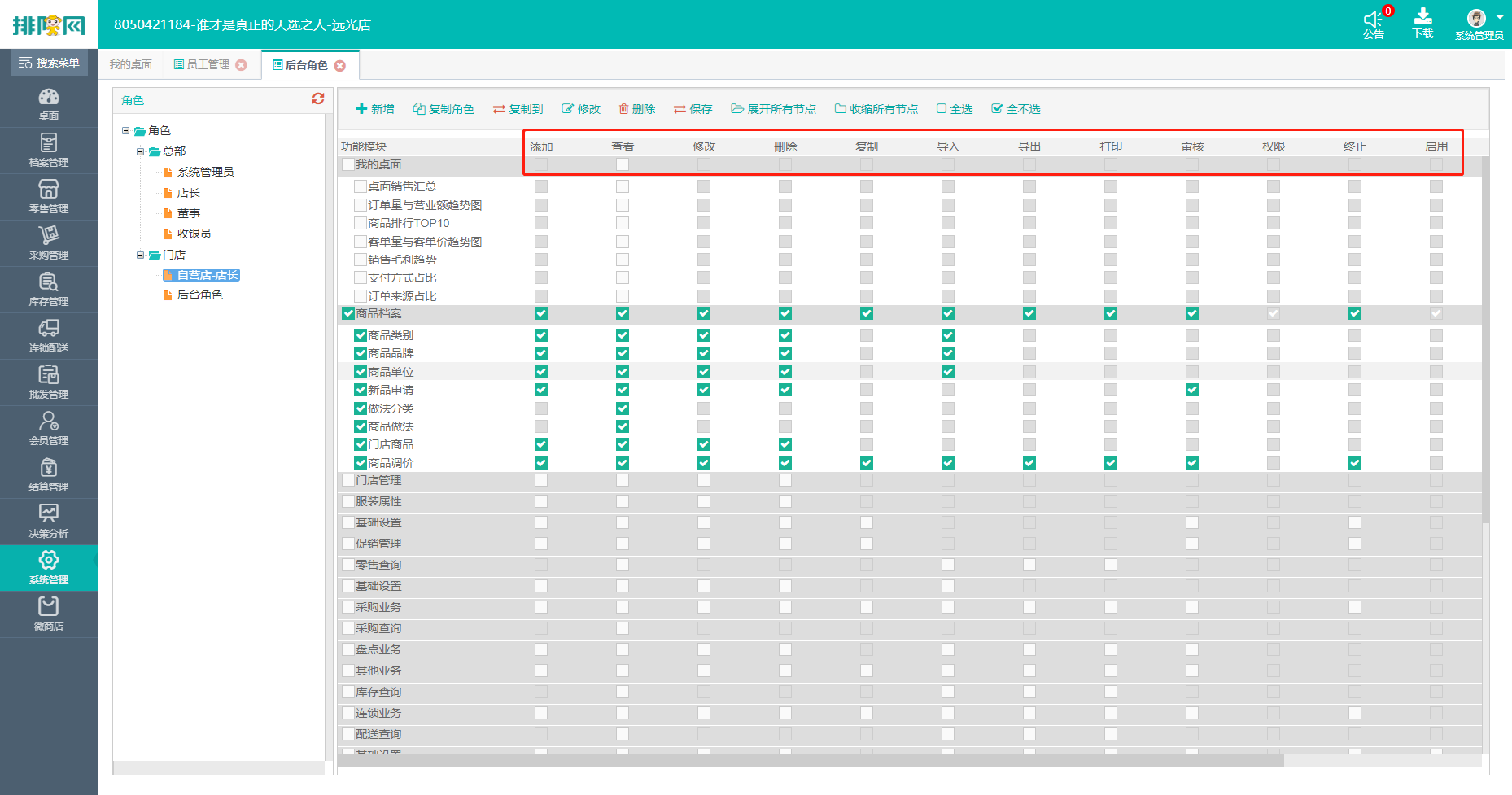
前台角色:可根据前台模块对应功能能进行开启或者关闭
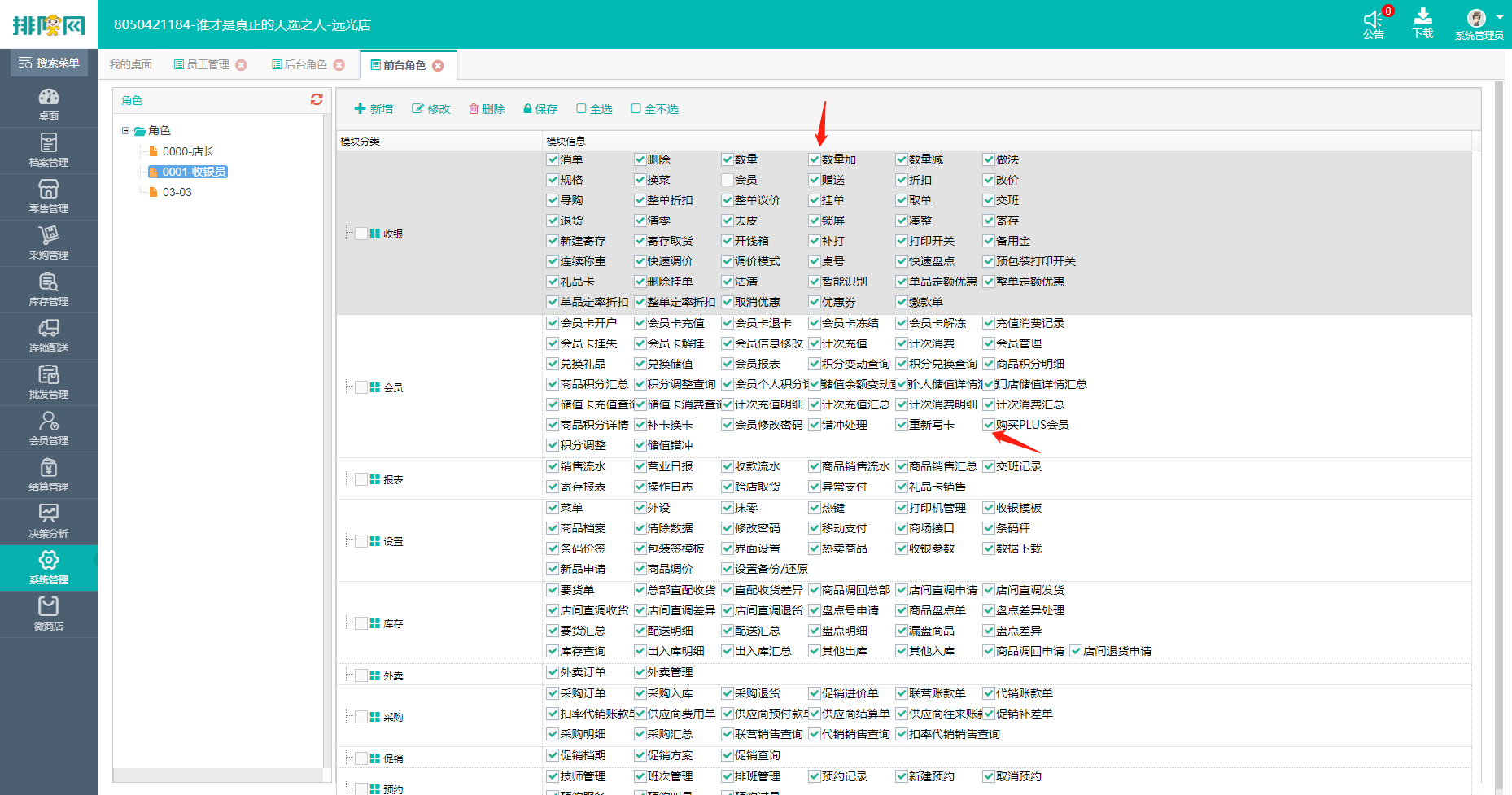
5.门店库存采购管理
(1)新增供应商
采购管理--基础设置--供应商点击【新增】
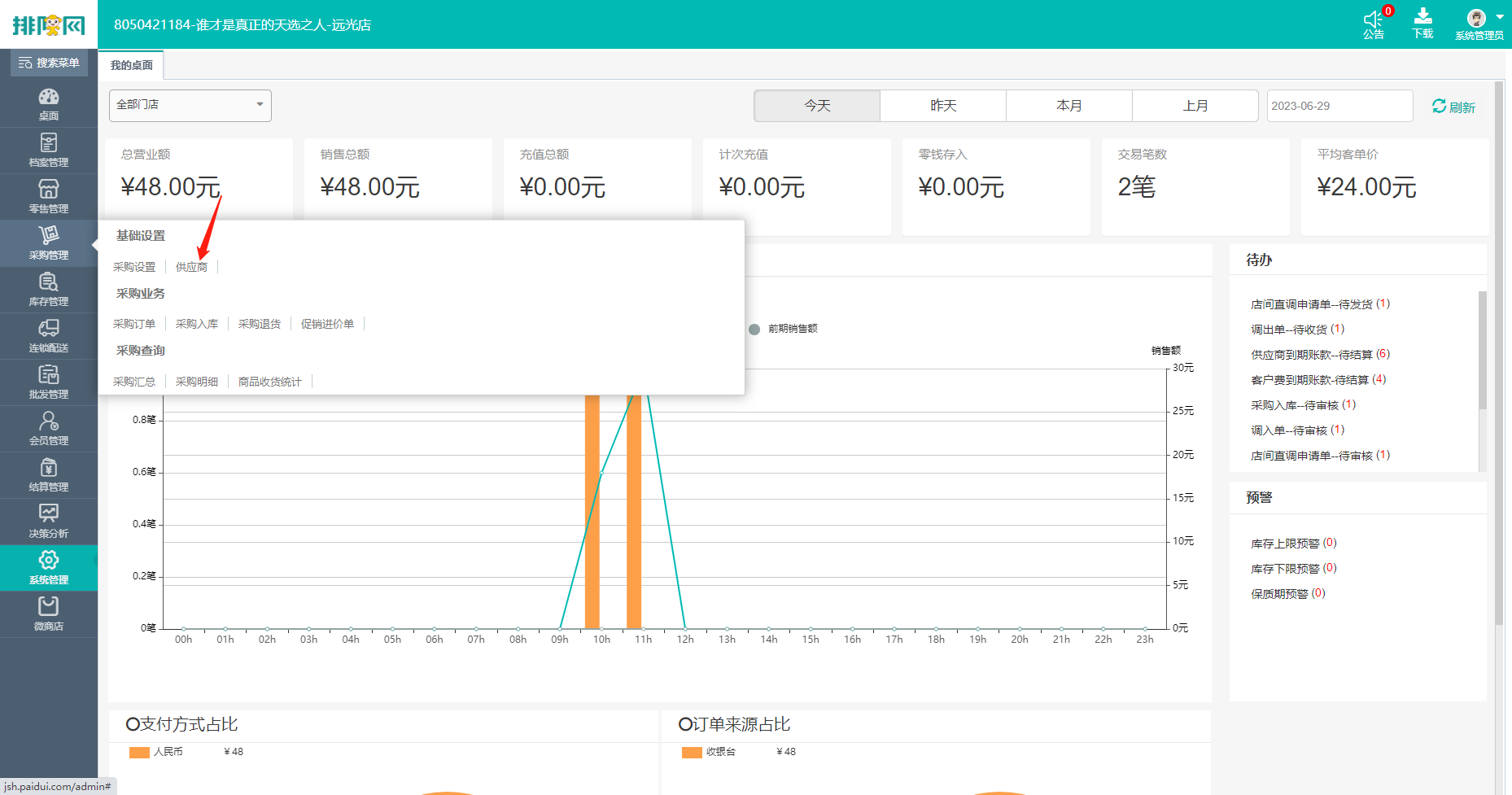
点击新增按钮进行添加供应商
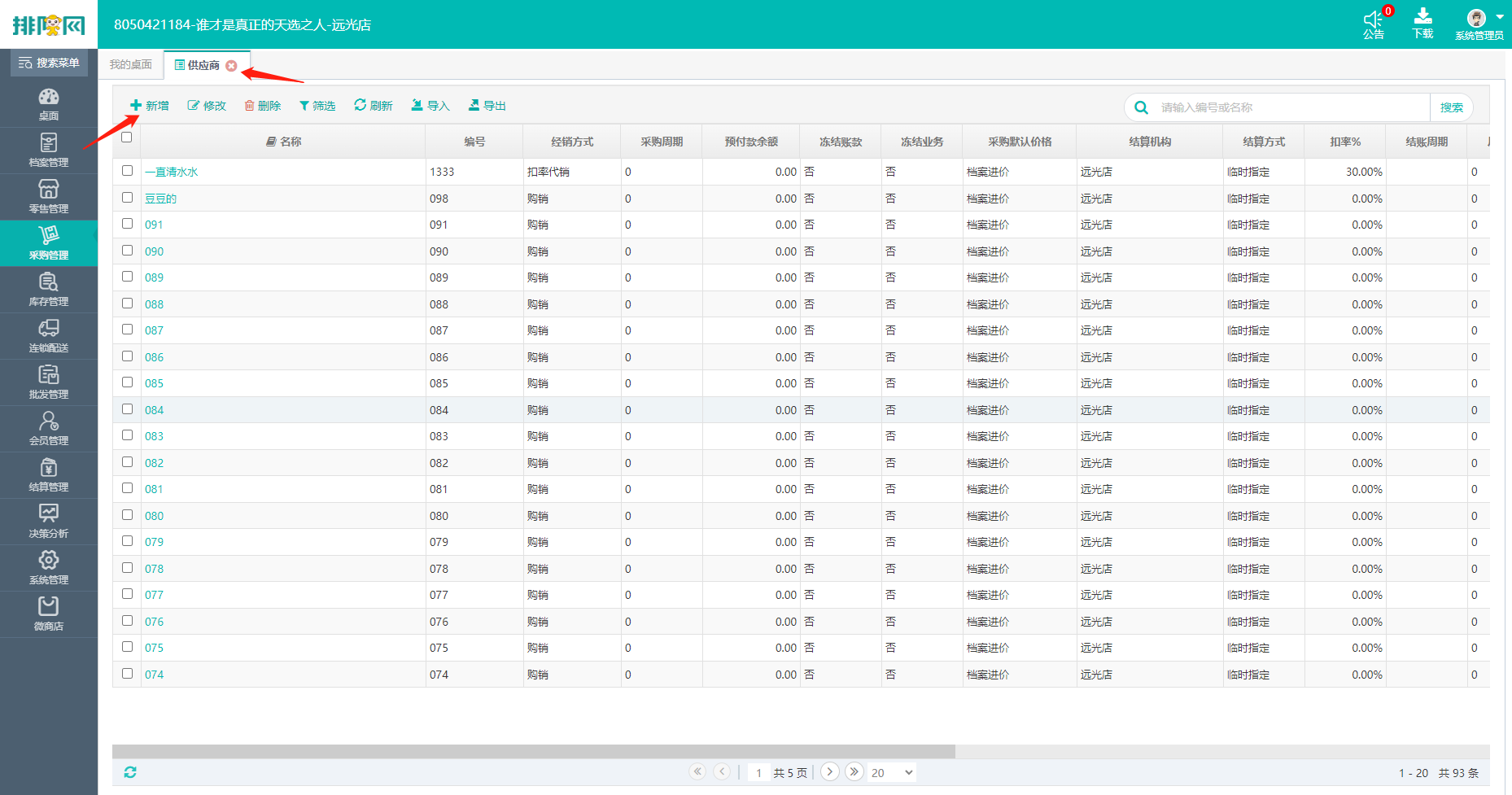
名称、编号、经销方式等所有带*号的参数填写好保存,供应商资料即创建成功
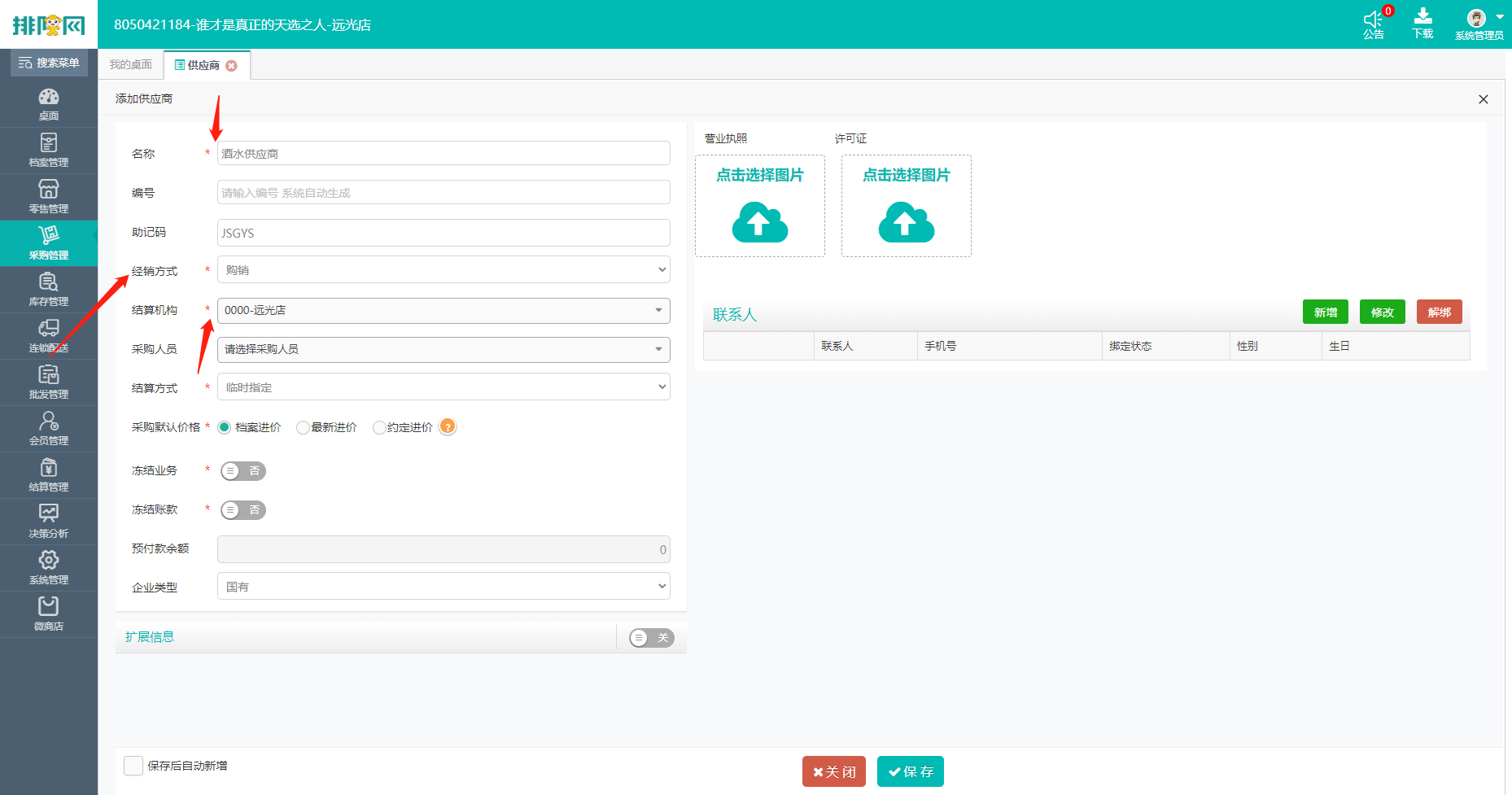
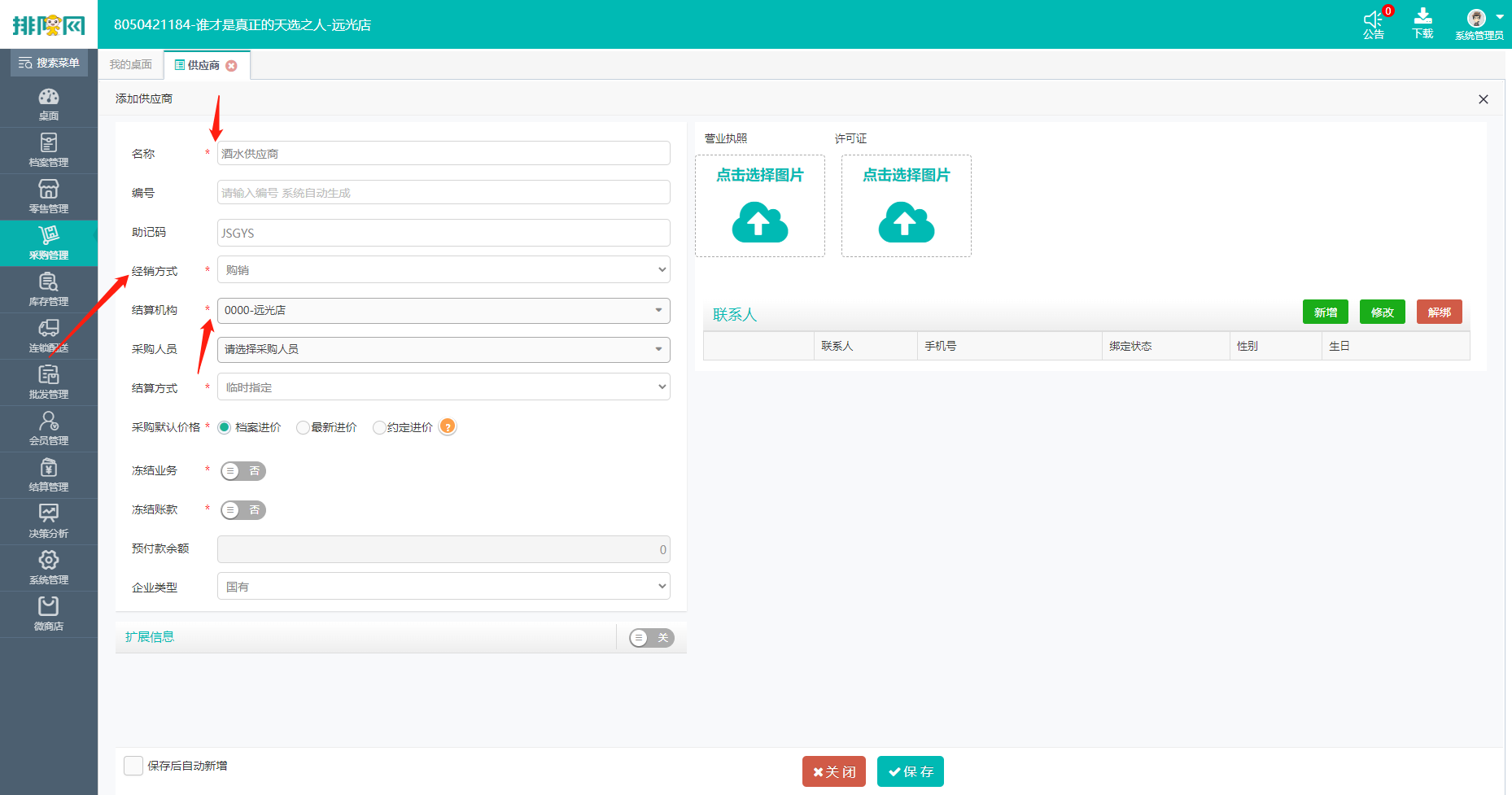
(2)采购入库
采购管理--采购业务--采购入库点击【新增】
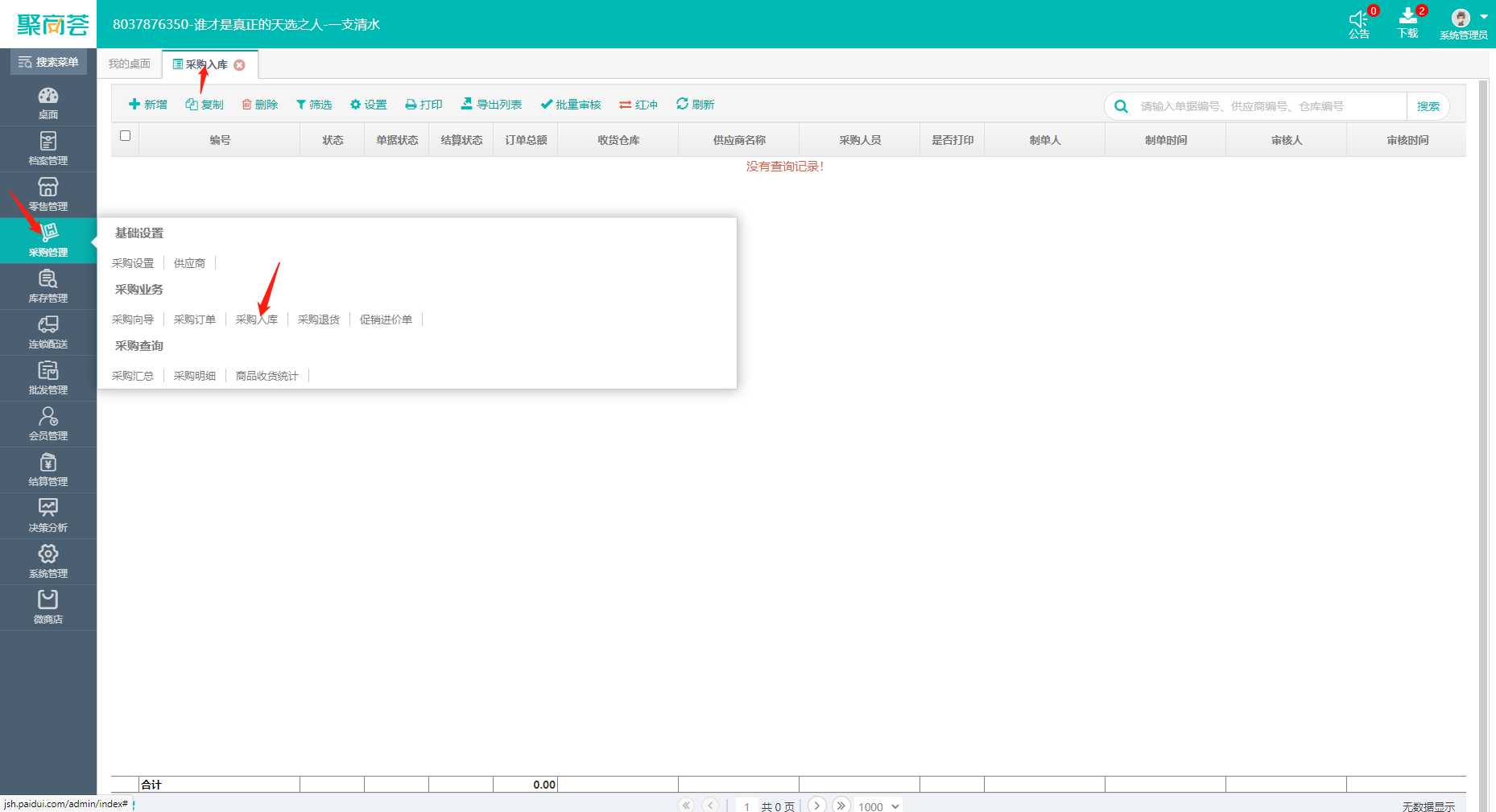
供应商、收货仓库以及采购人员必填,再去选择商品,输入商品的数量点击【保存】后提示审核时审核,即采购商品成功,此时仓库已有采购商品库存
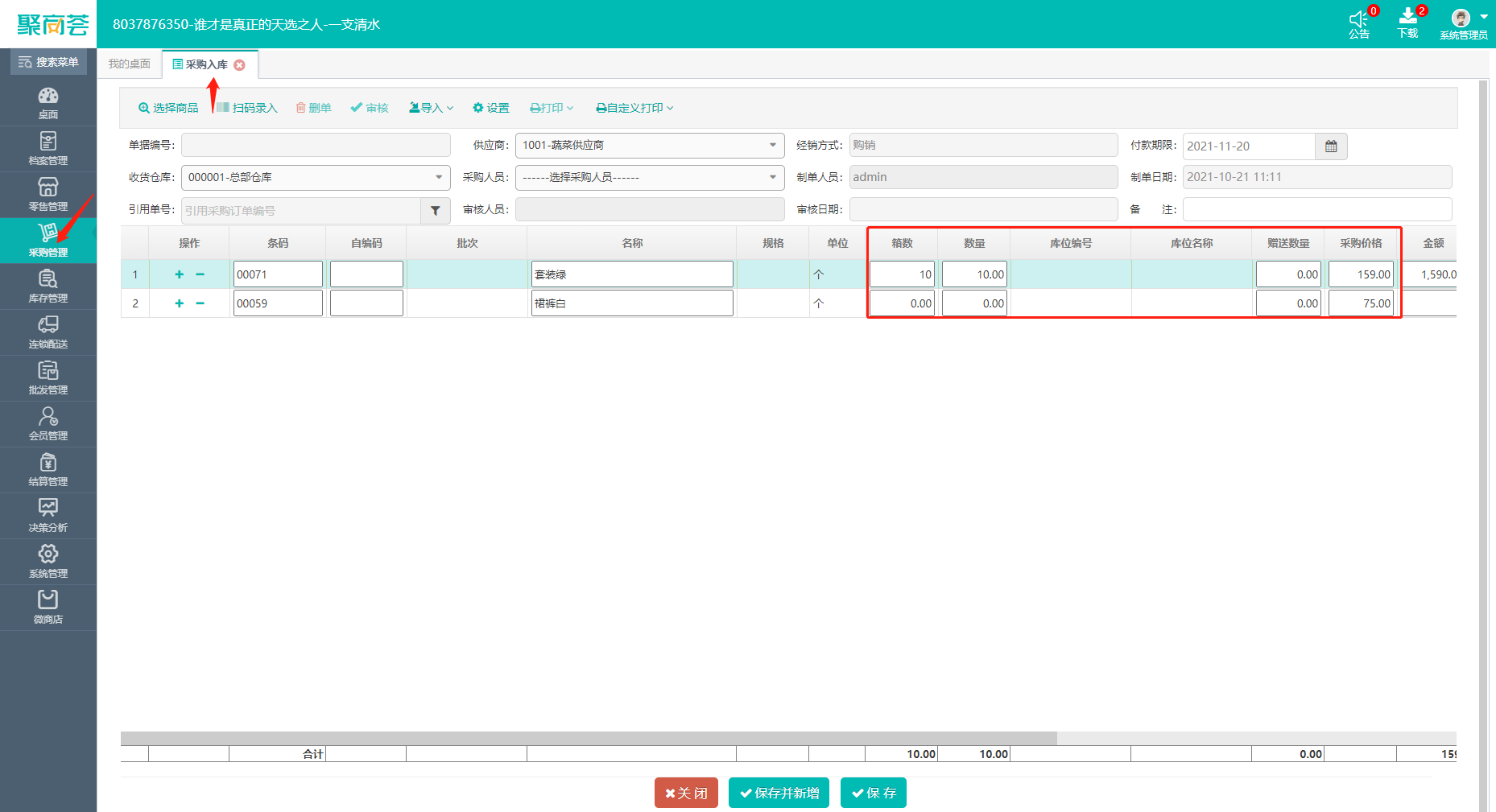
6.会员管理模块设置
(1)会员管理-会员等级进行新增
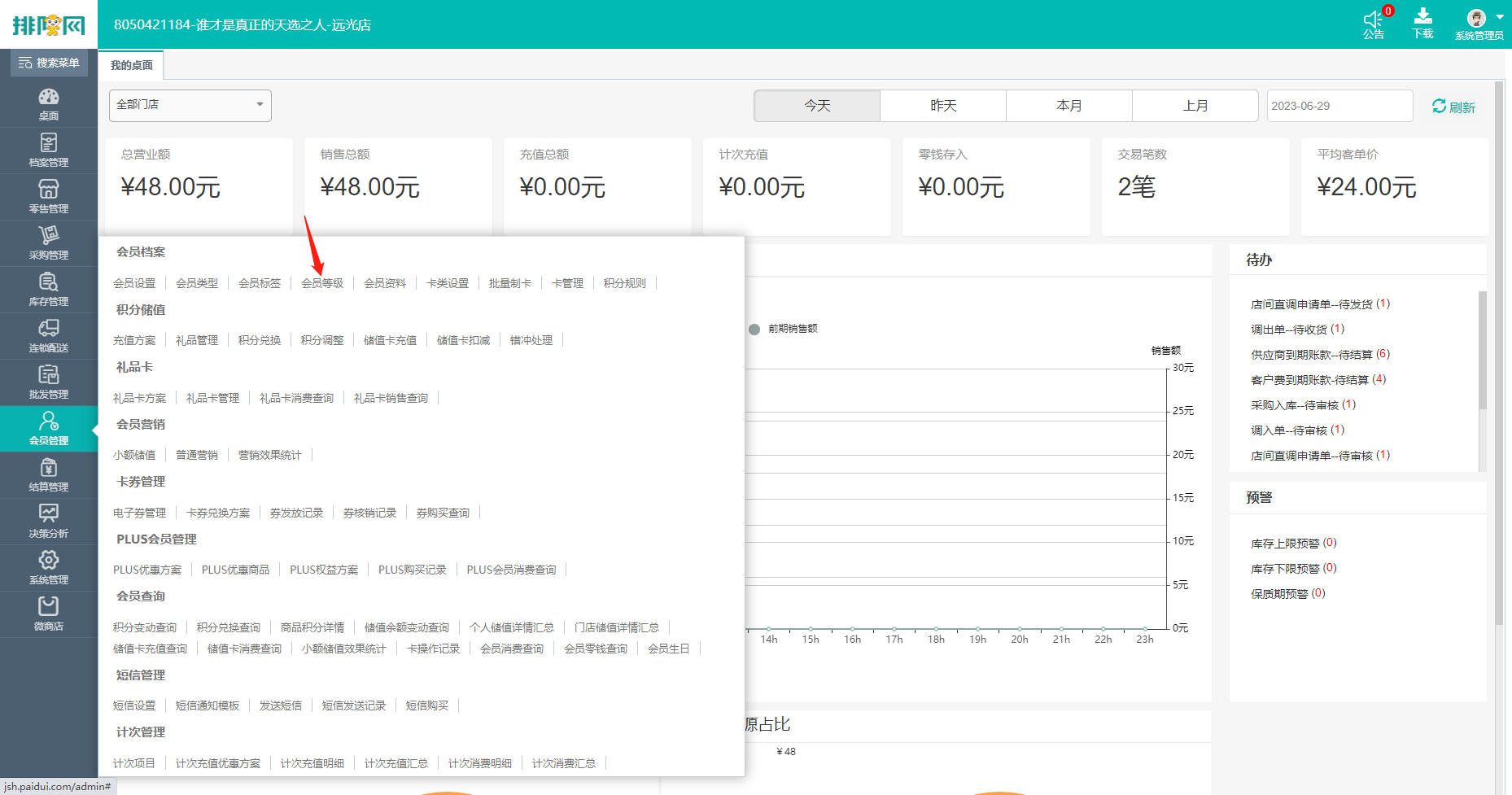
点击新增按钮进行进入会员等级创建页面
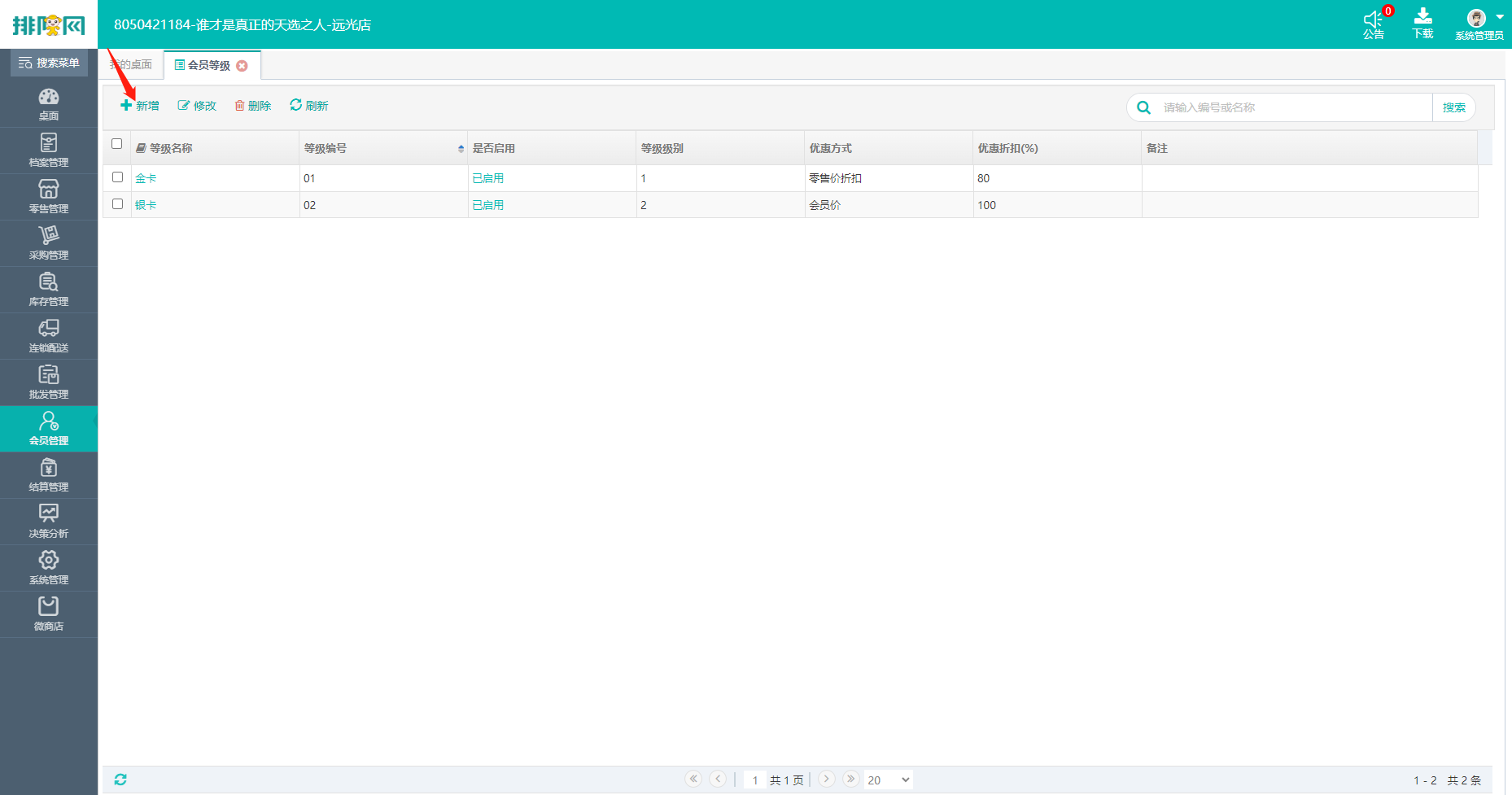
输入等级名称,确定会员优惠方式与分组信息进行保存即可
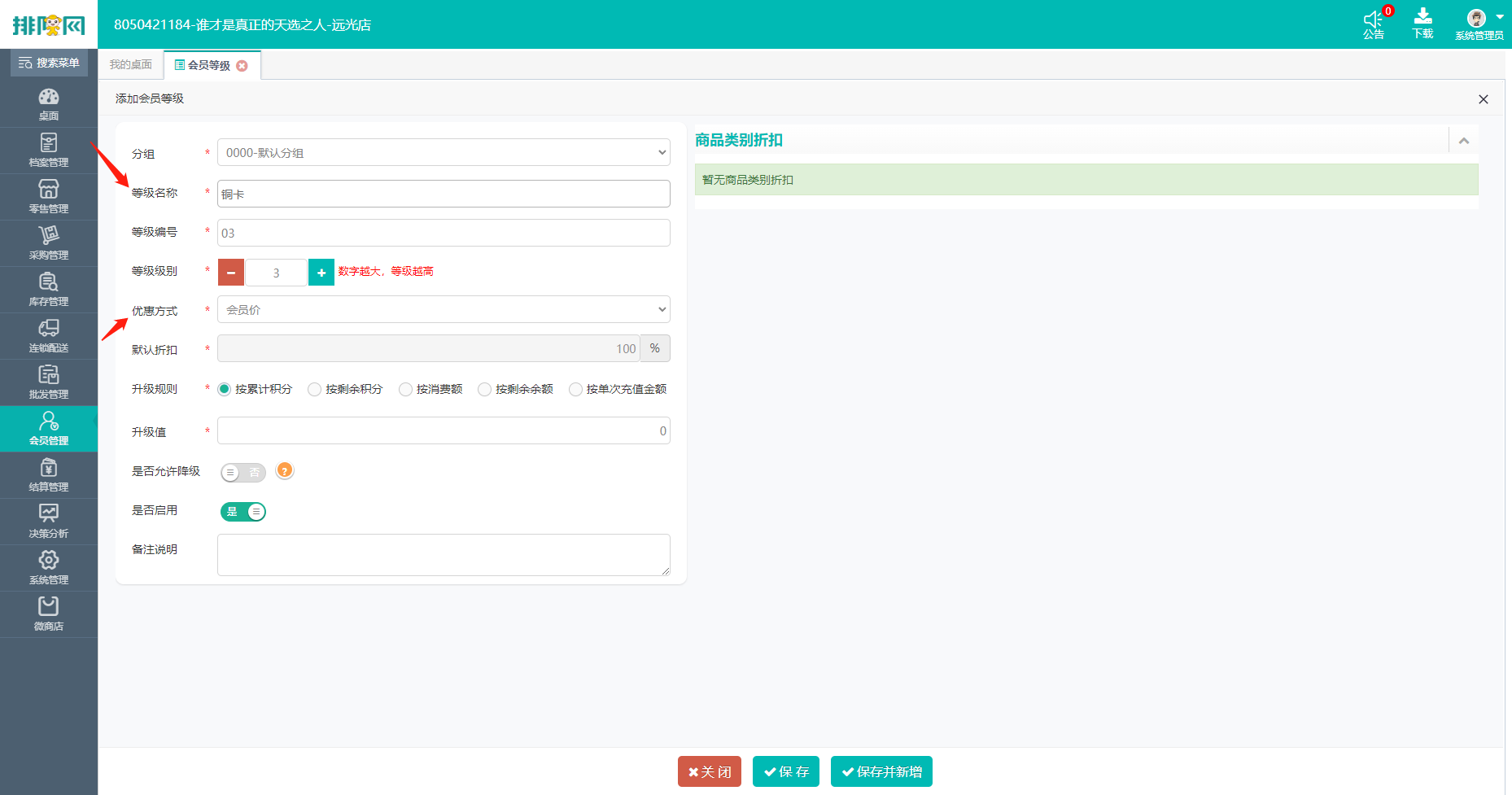
(2)会员管理-卡类设置进行新增
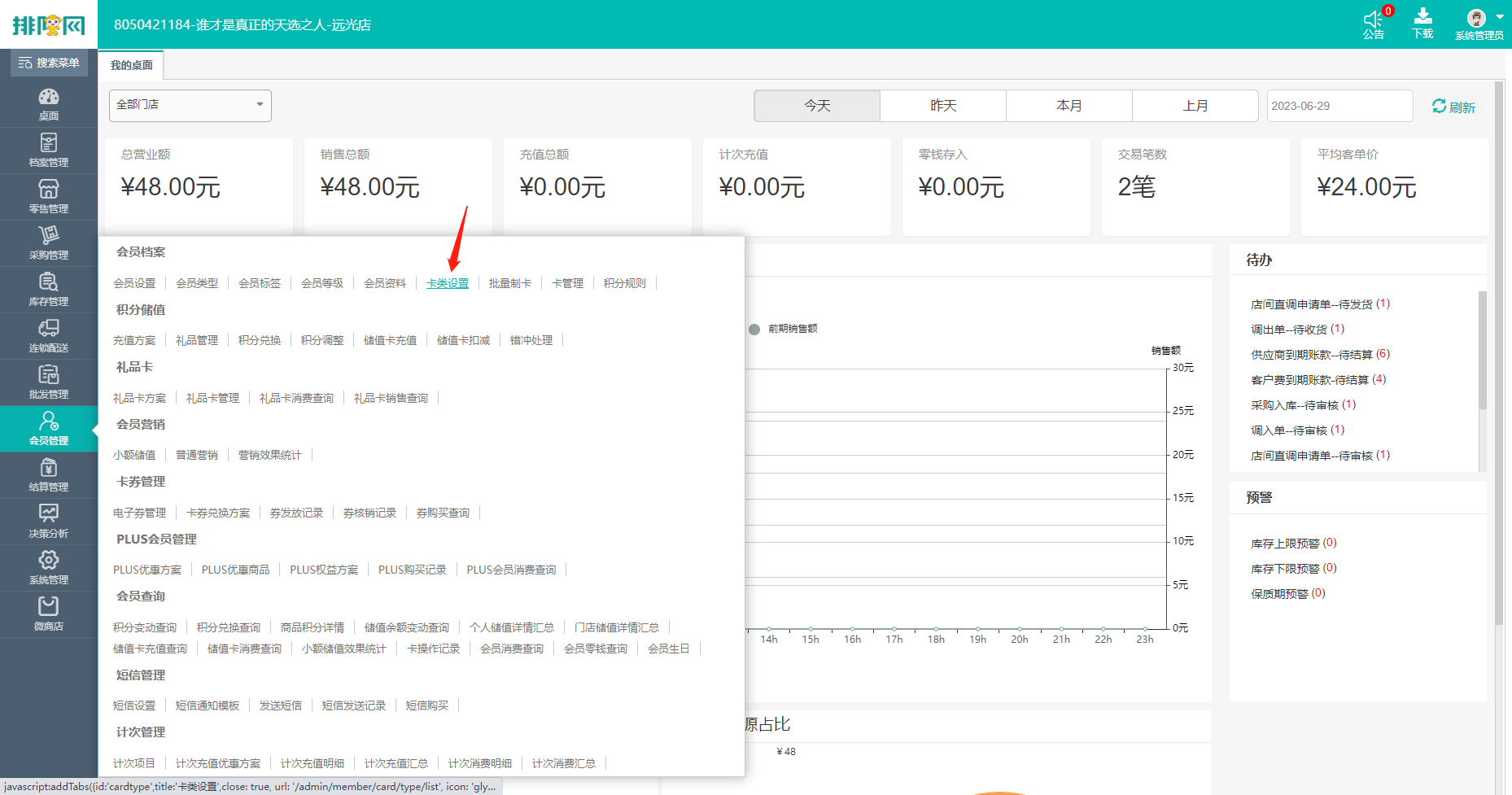
点击卡类设置,新增按钮进入卡类新增页面
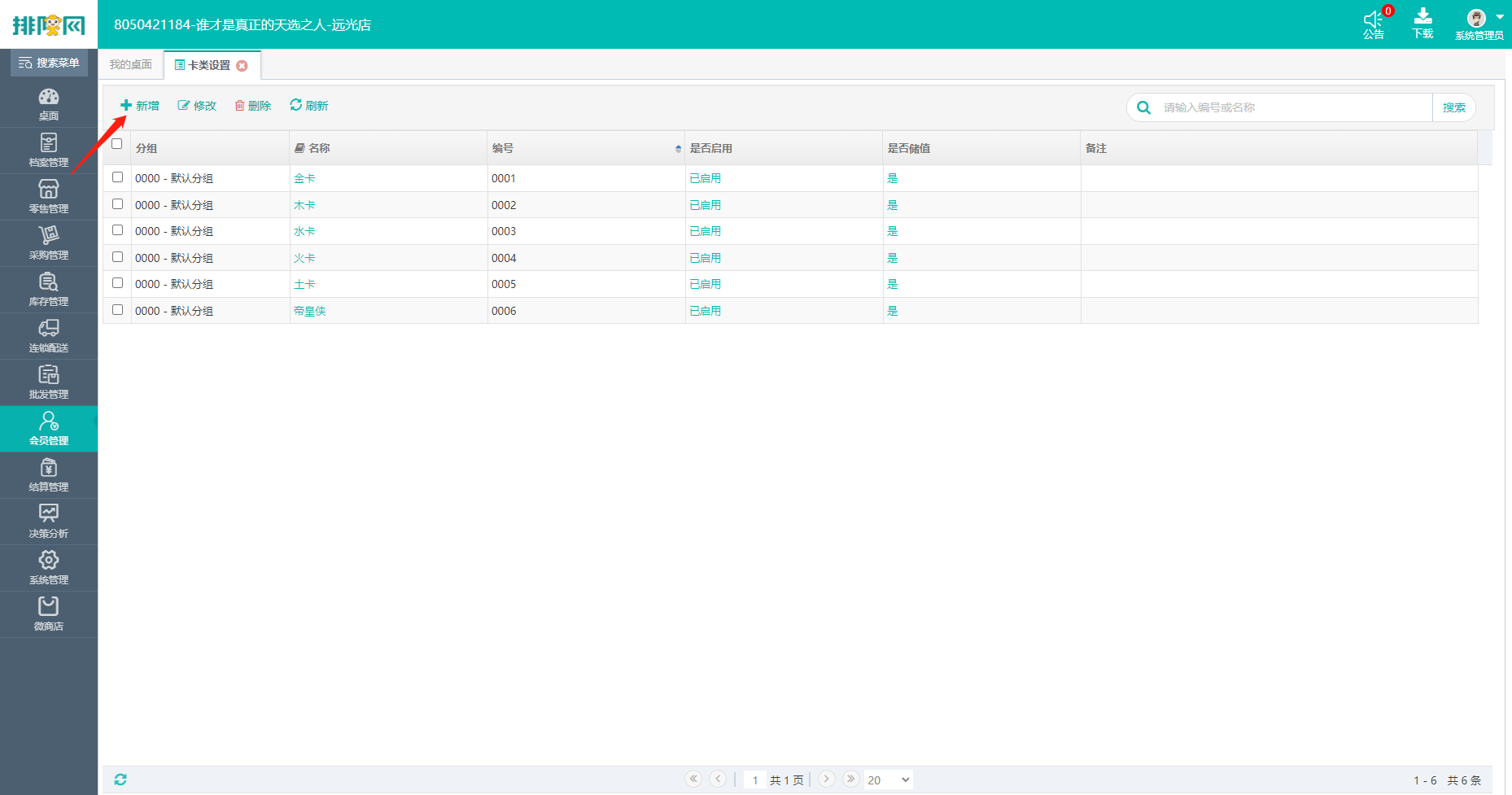
输入会员卡卡类名称,是否储值,是否积分,是否可退等参数进行开启或者关闭即可,后续也可以进行修改
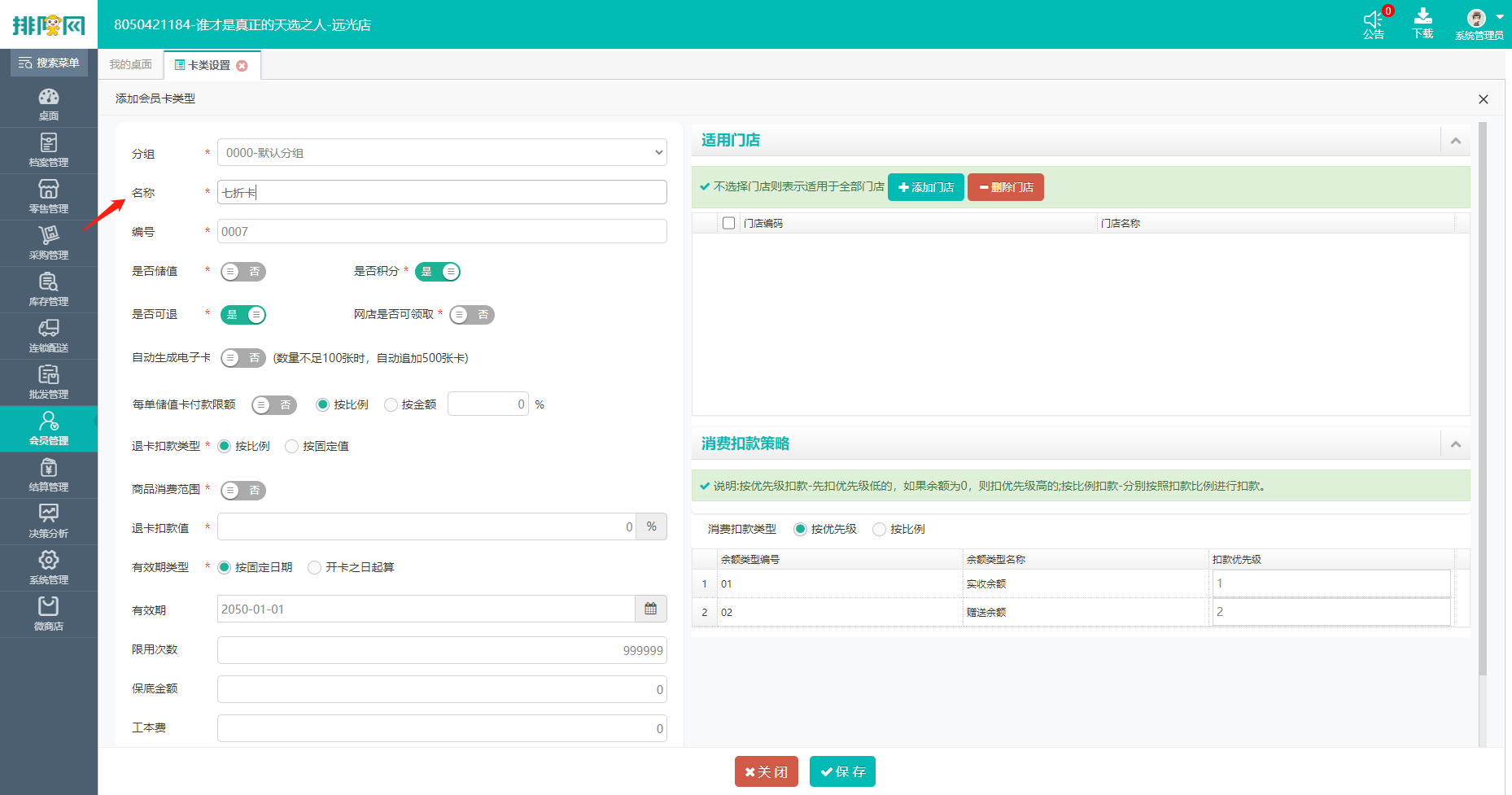
(3)会员管理-批量制卡
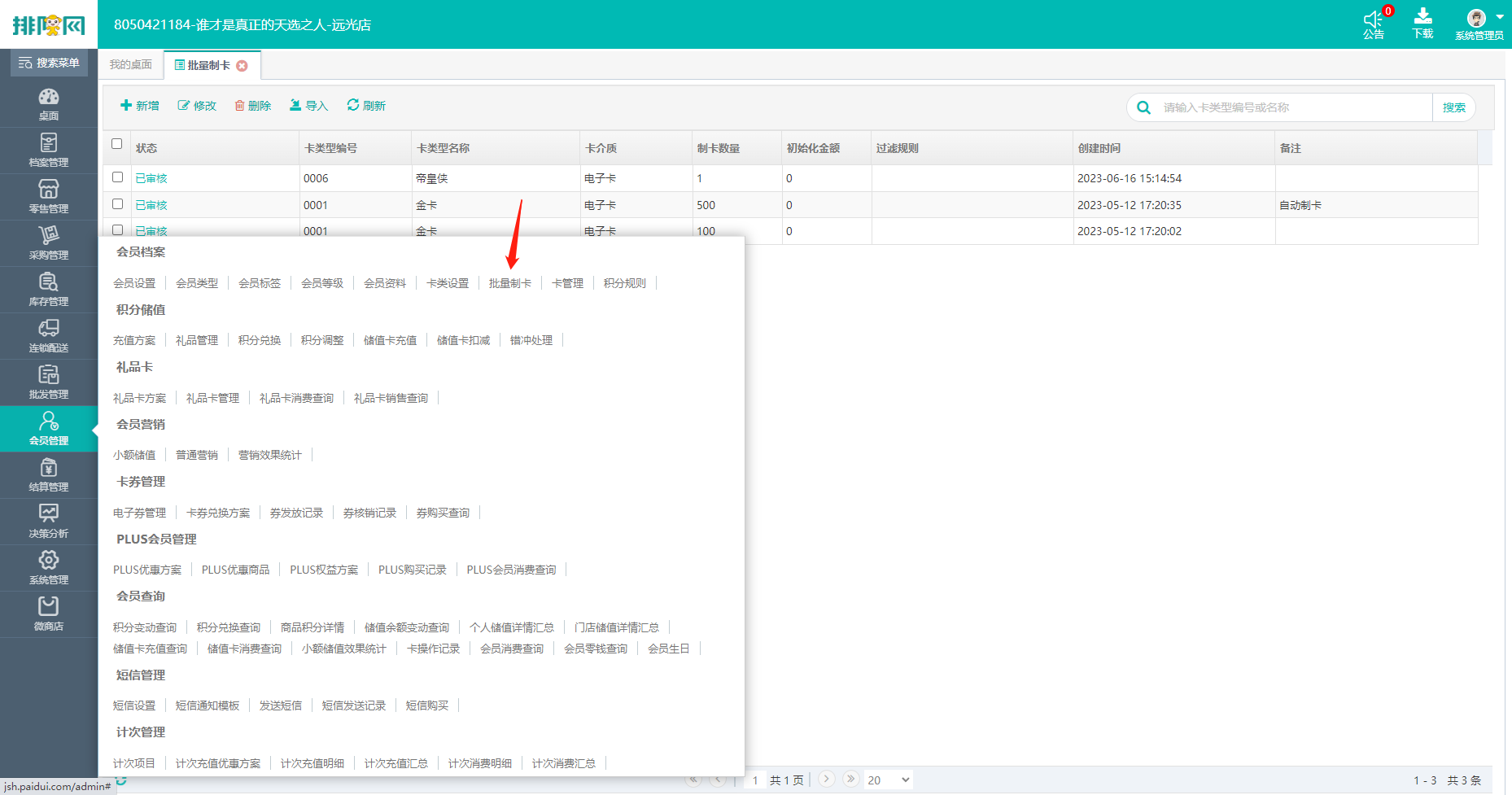
点击新增,进入批量制卡页面
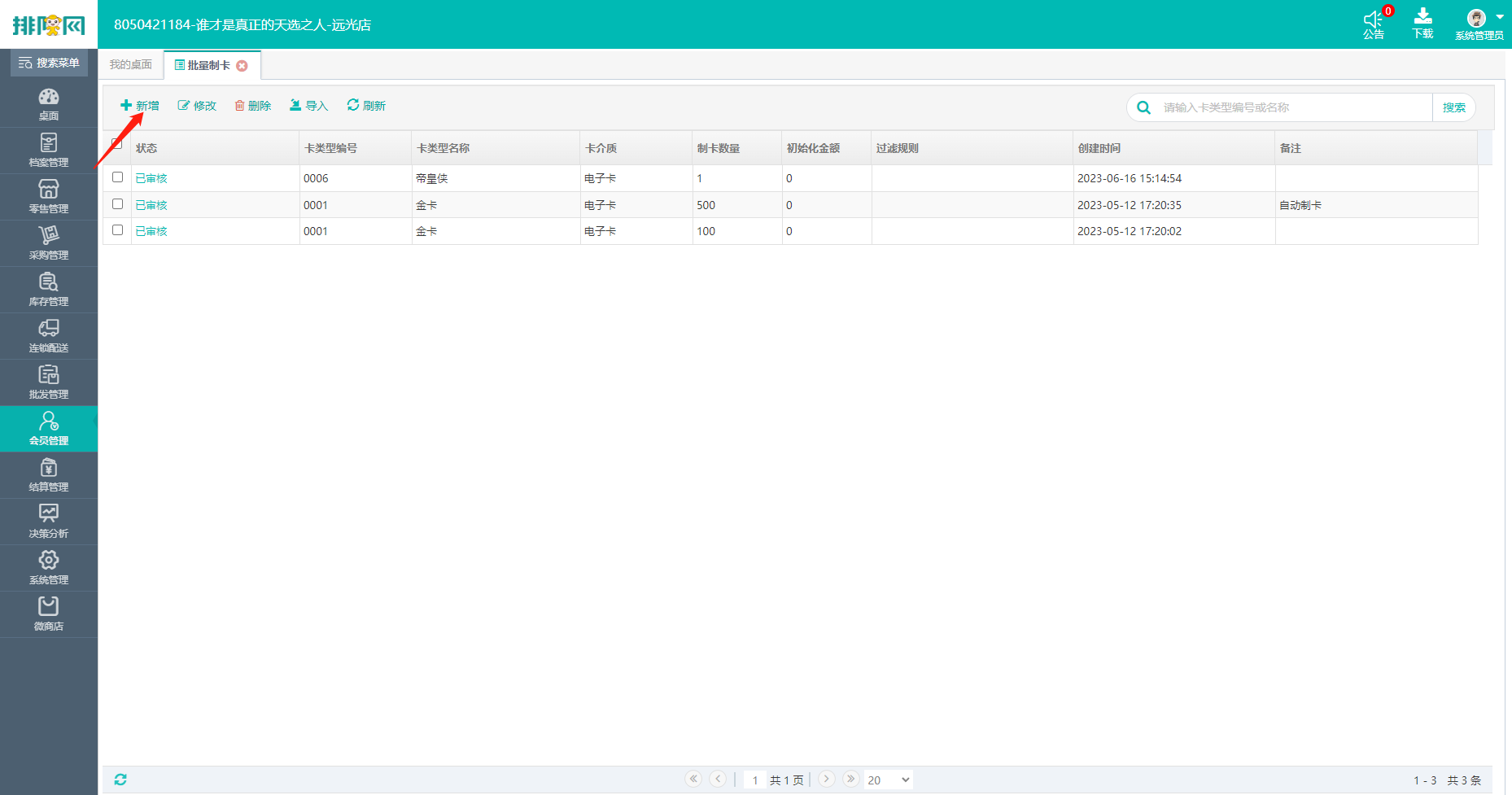
选择好相应卡类、卡介质、制卡数量单次不要超过一千,超出后会导致浏览器页面卡死
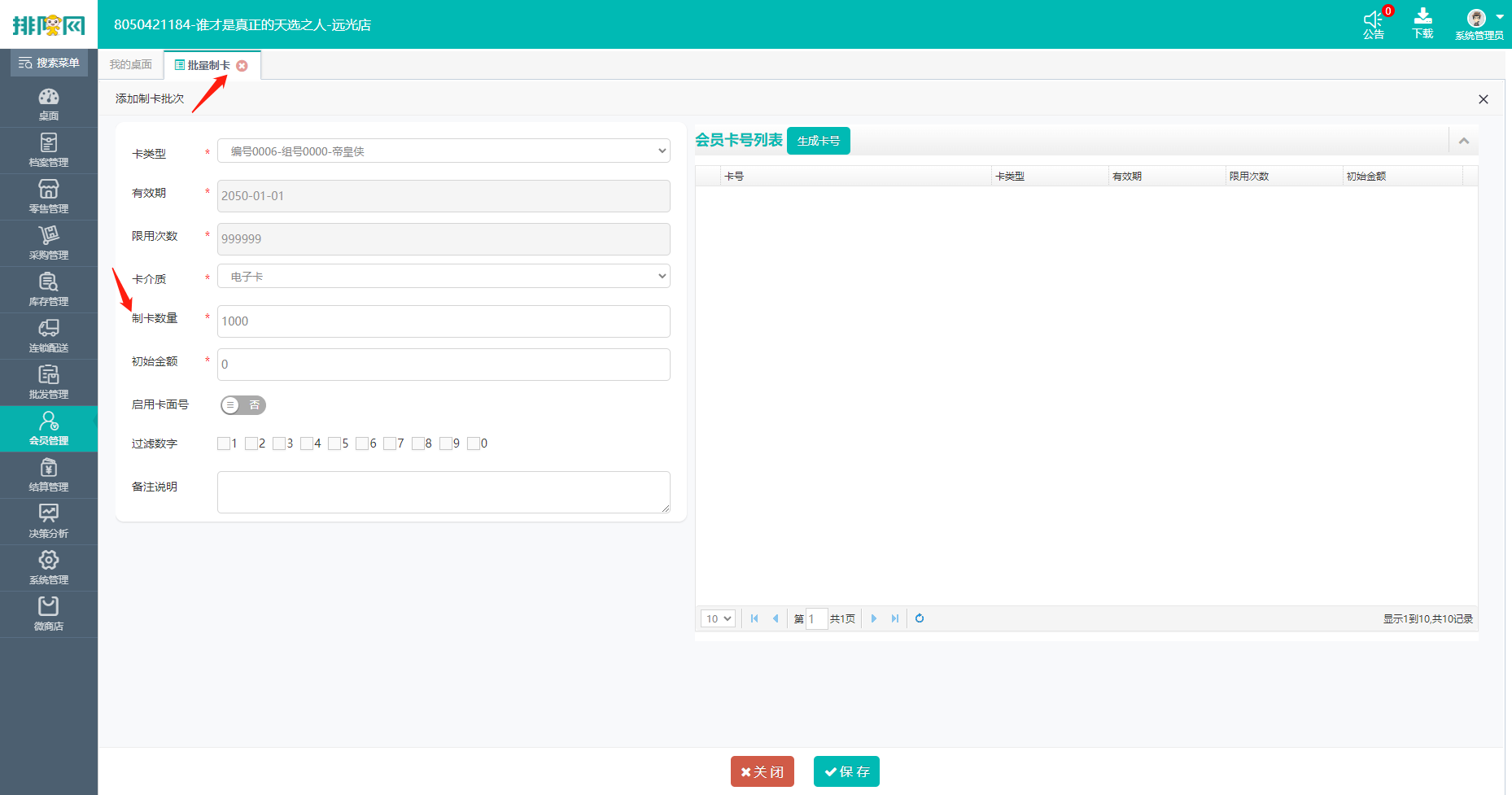
设置好之后点击保存,会员卡号列表会显示已经生成的卡号,进行审核即可
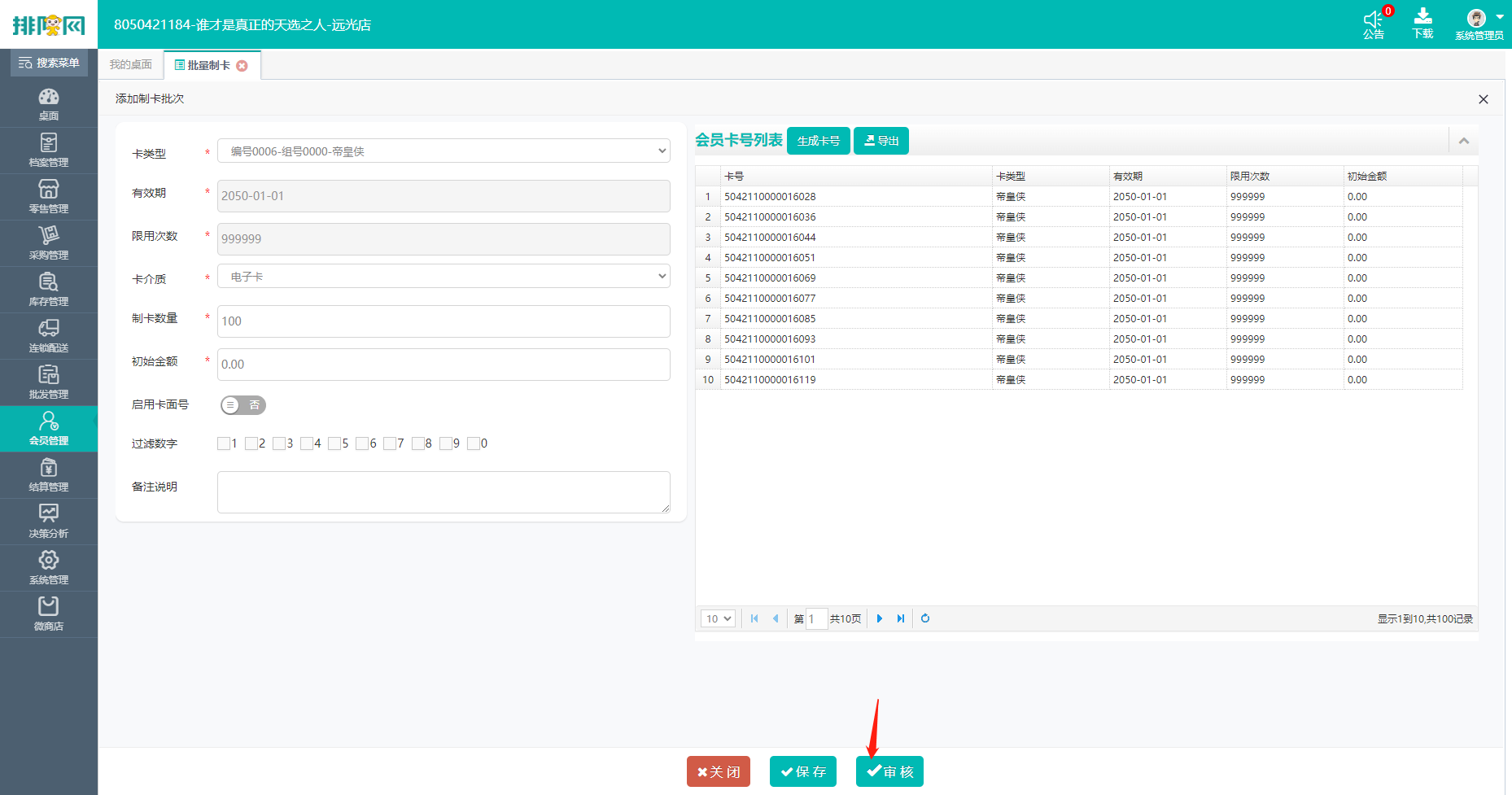
在批量制卡列表状态显示已审核即代表制卡成功,前台即可正常发卡
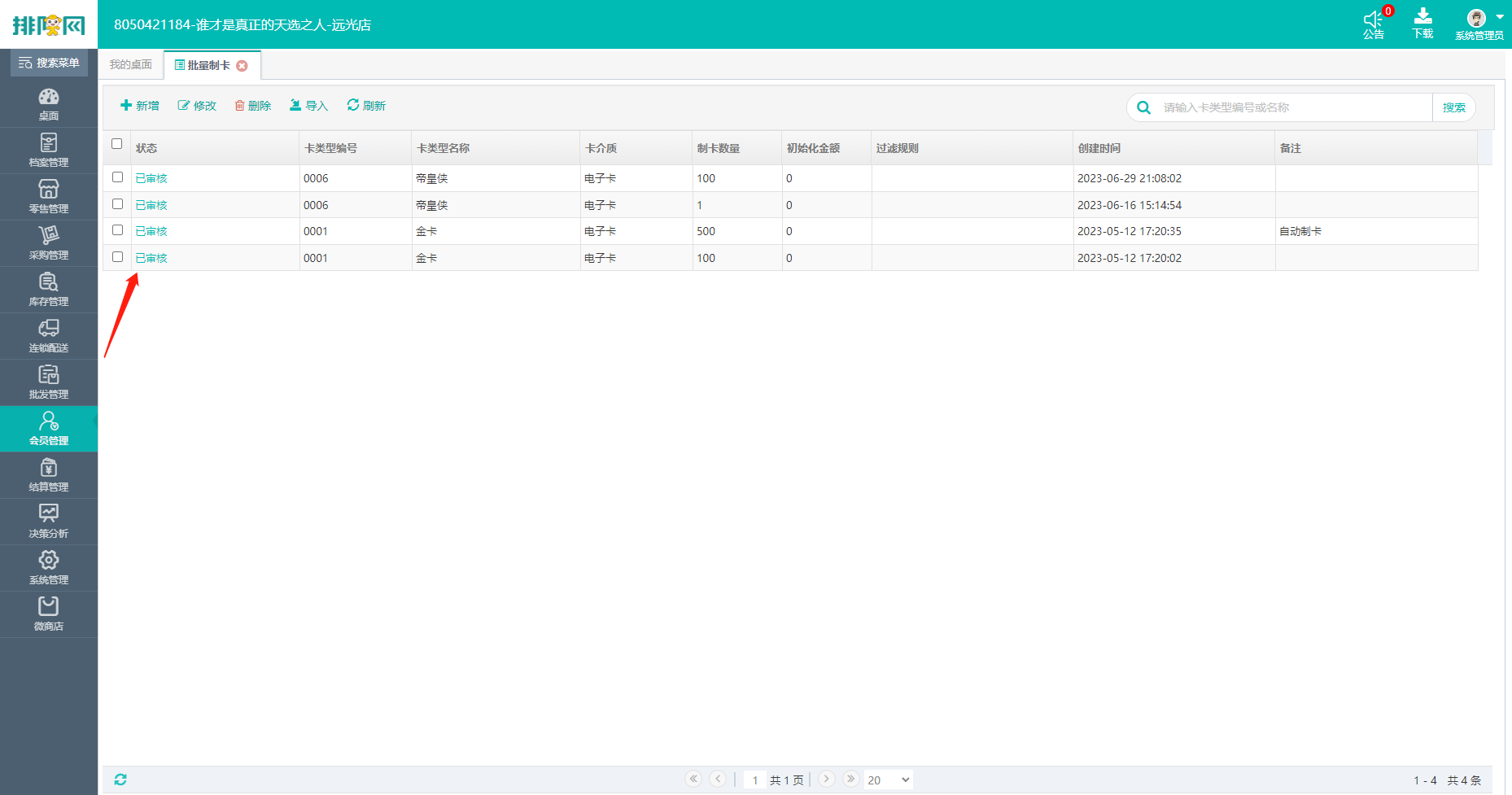
7.前台会员开户流程介绍
(1)登陆湃扬零售安卓前台,点击会员模块
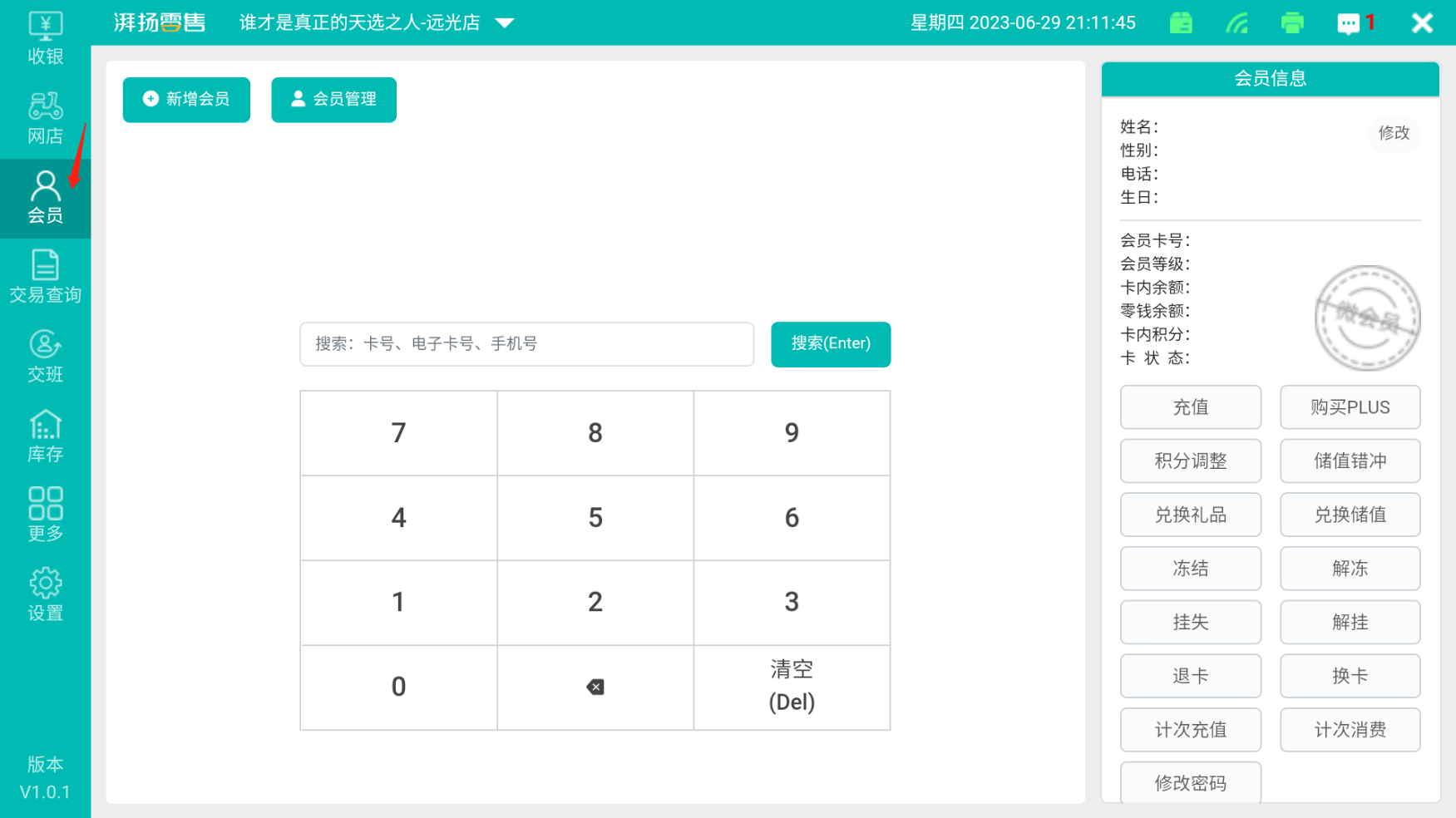
点击新增会员
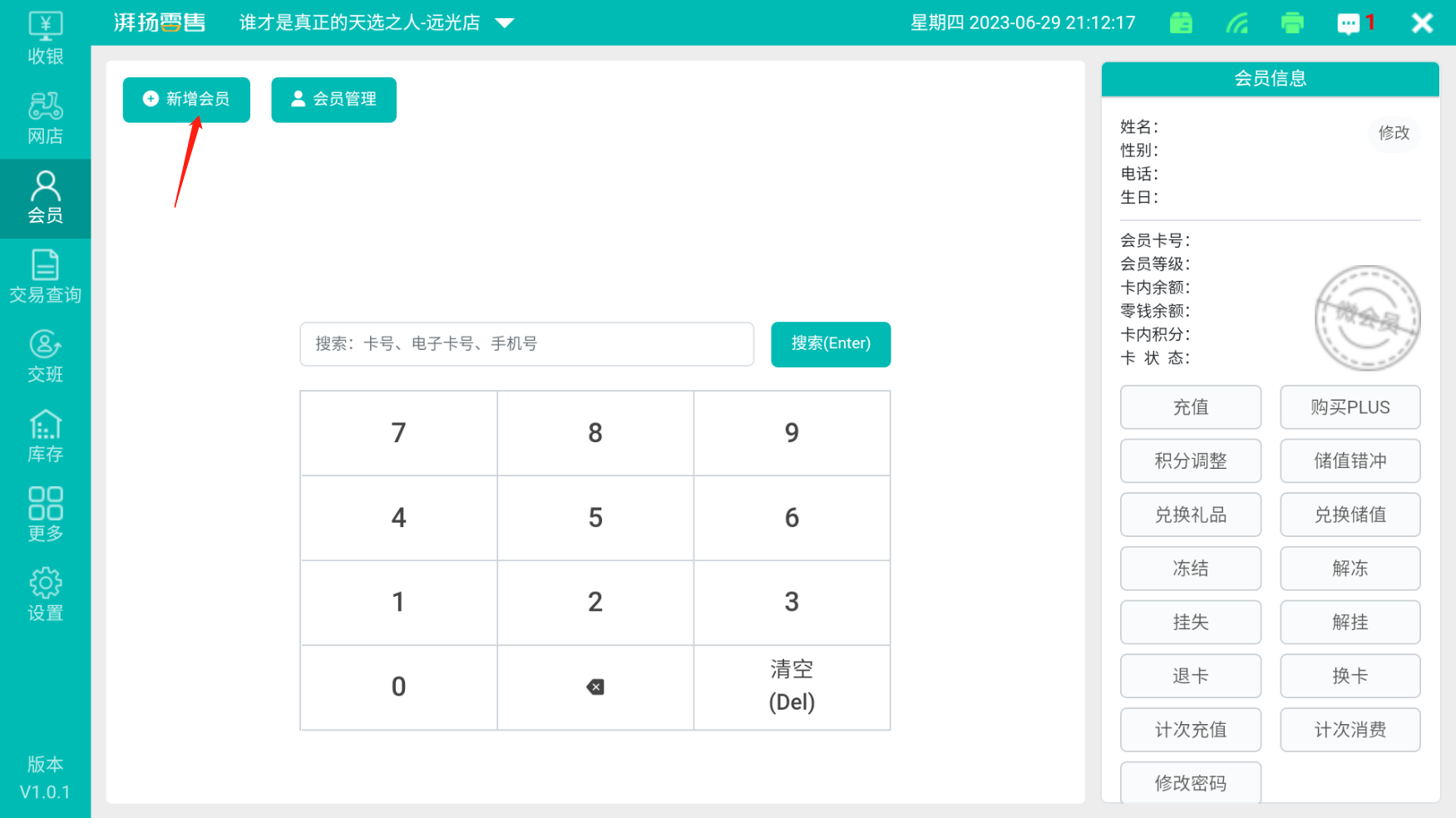
输入手机号,进行新增会员信息,如不需手机号进行新增会员,可在后台会员管理-会员设置,关闭第十二项参数:会员开户强制输入手机号即可
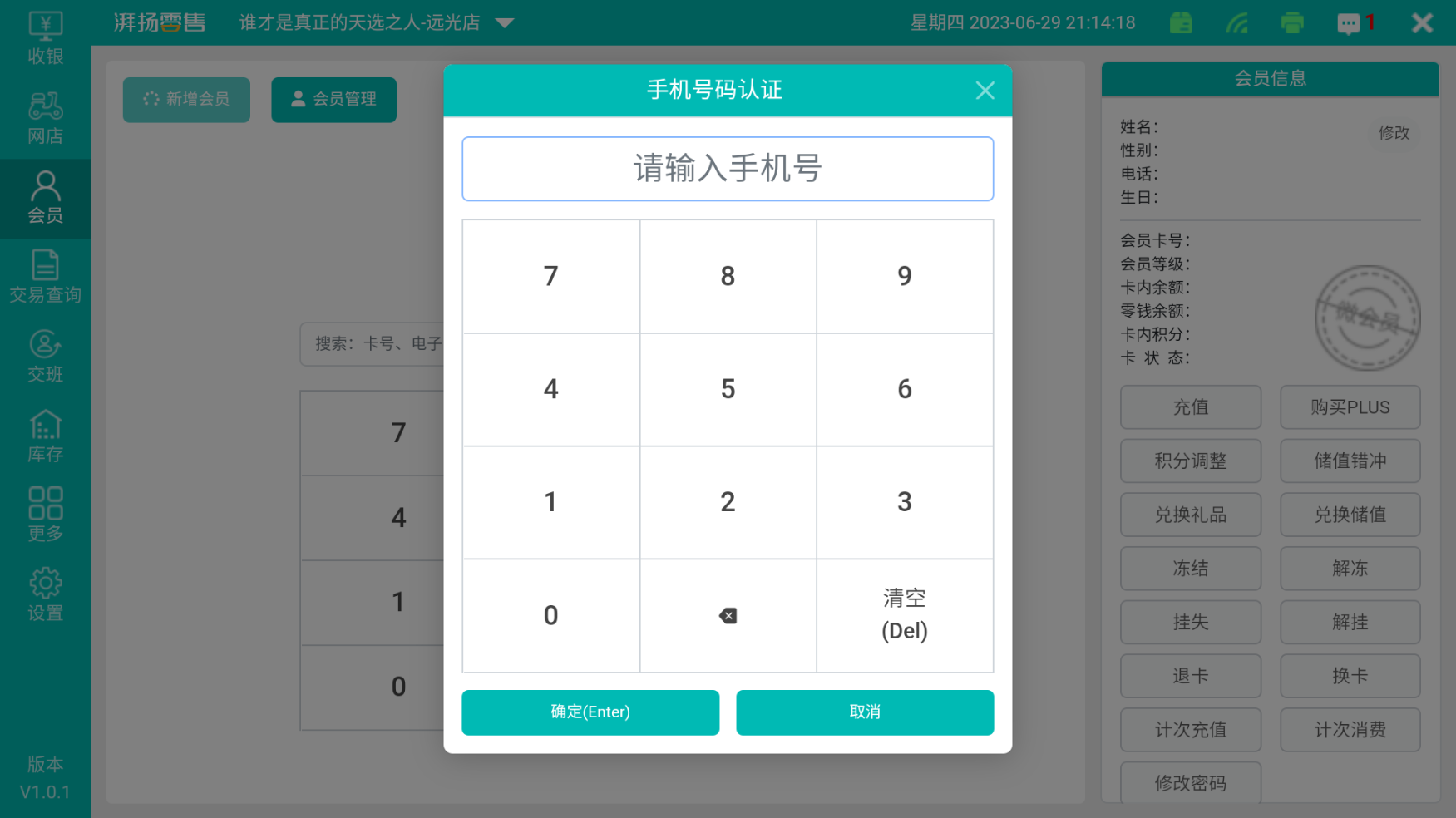
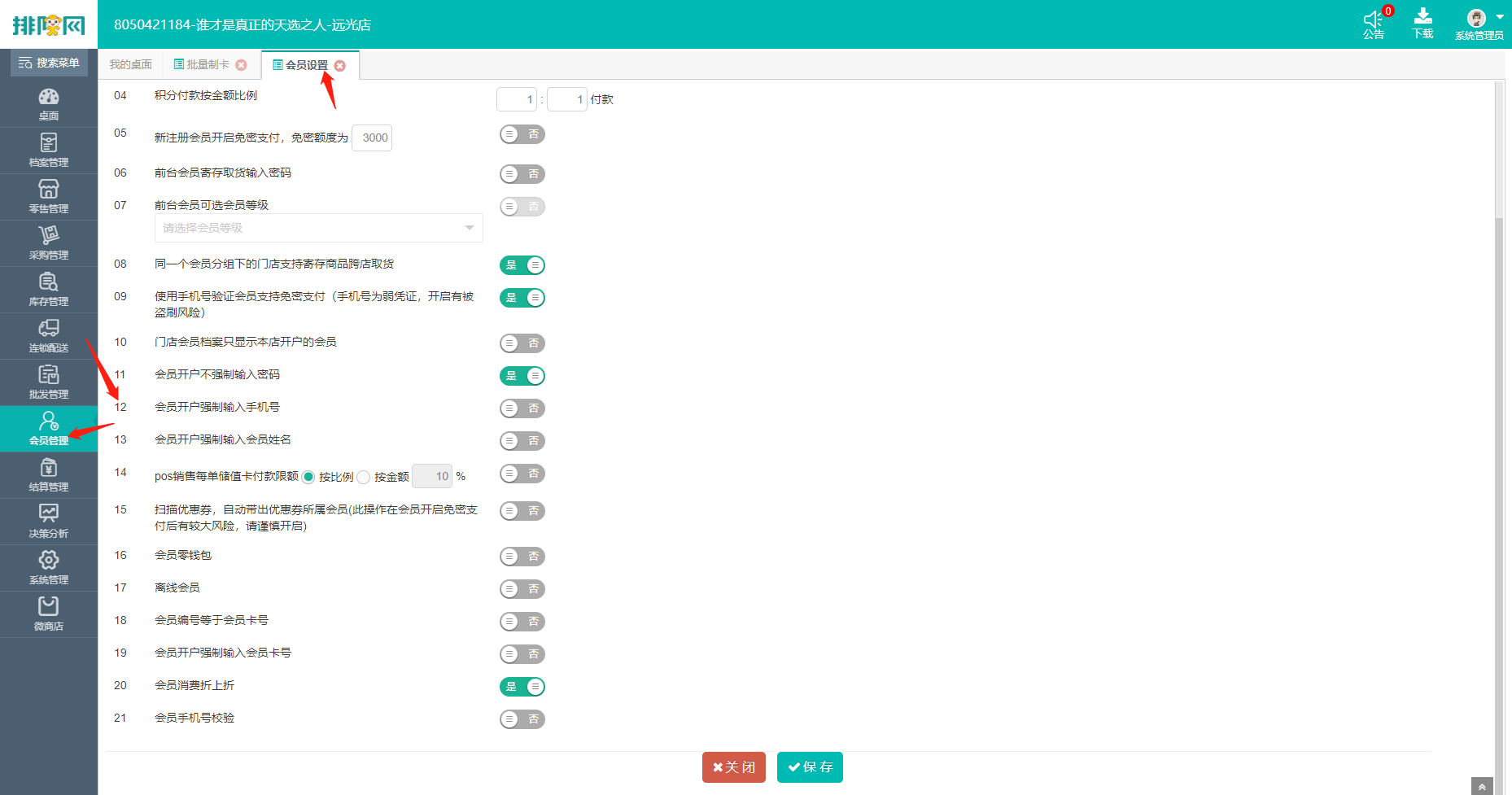
会员编号/会员姓名/密码均为可填项目,设置好卡类和会员等级进行开户即可
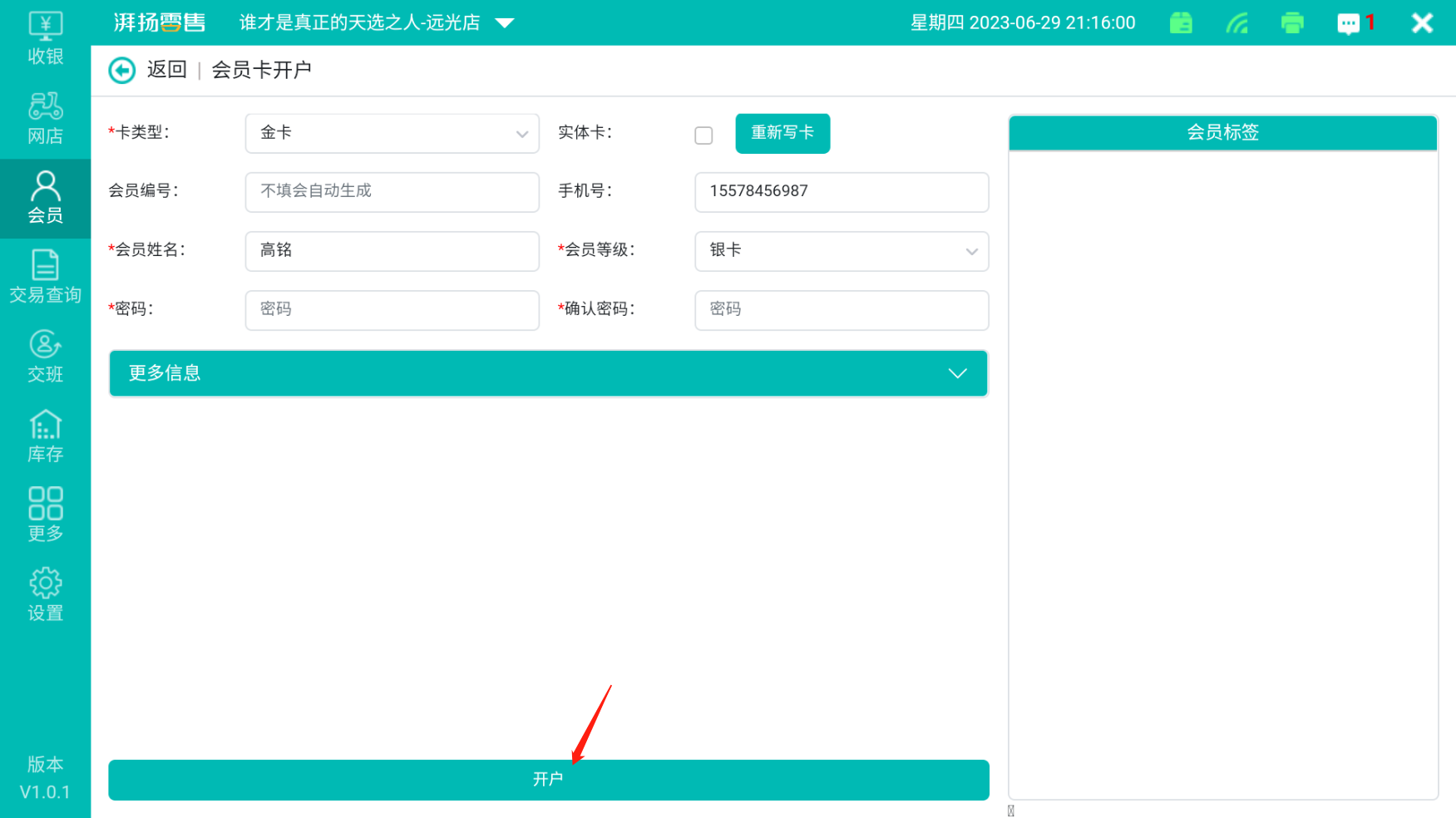
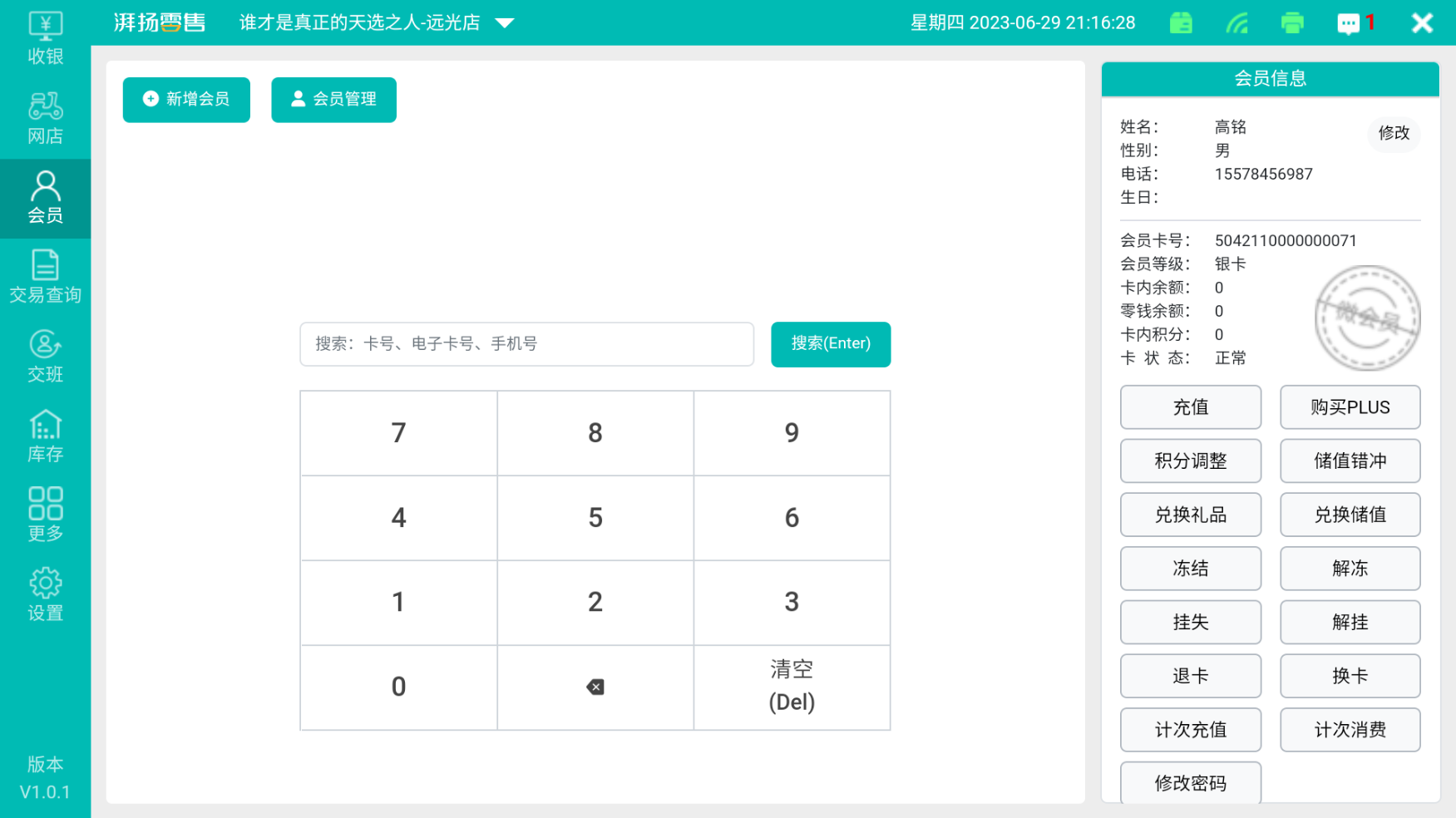
可在会员列表页面进行对储值卡的充值,错冲,积分调整进行设置和调整
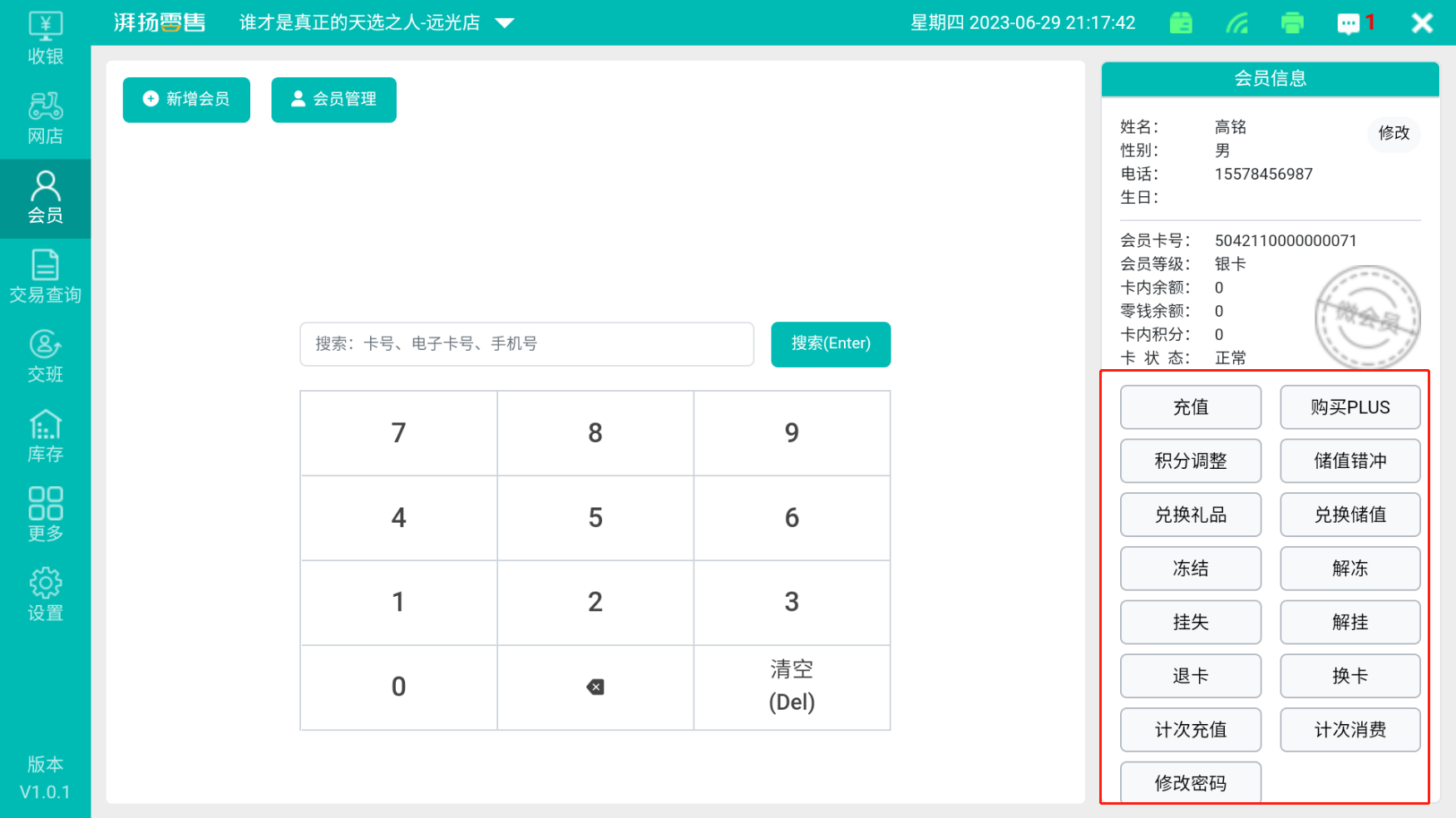
8.会员消费和储值卡付款流程介绍
点击会员消费按钮,进行输入会员手机号或卡号进行消费
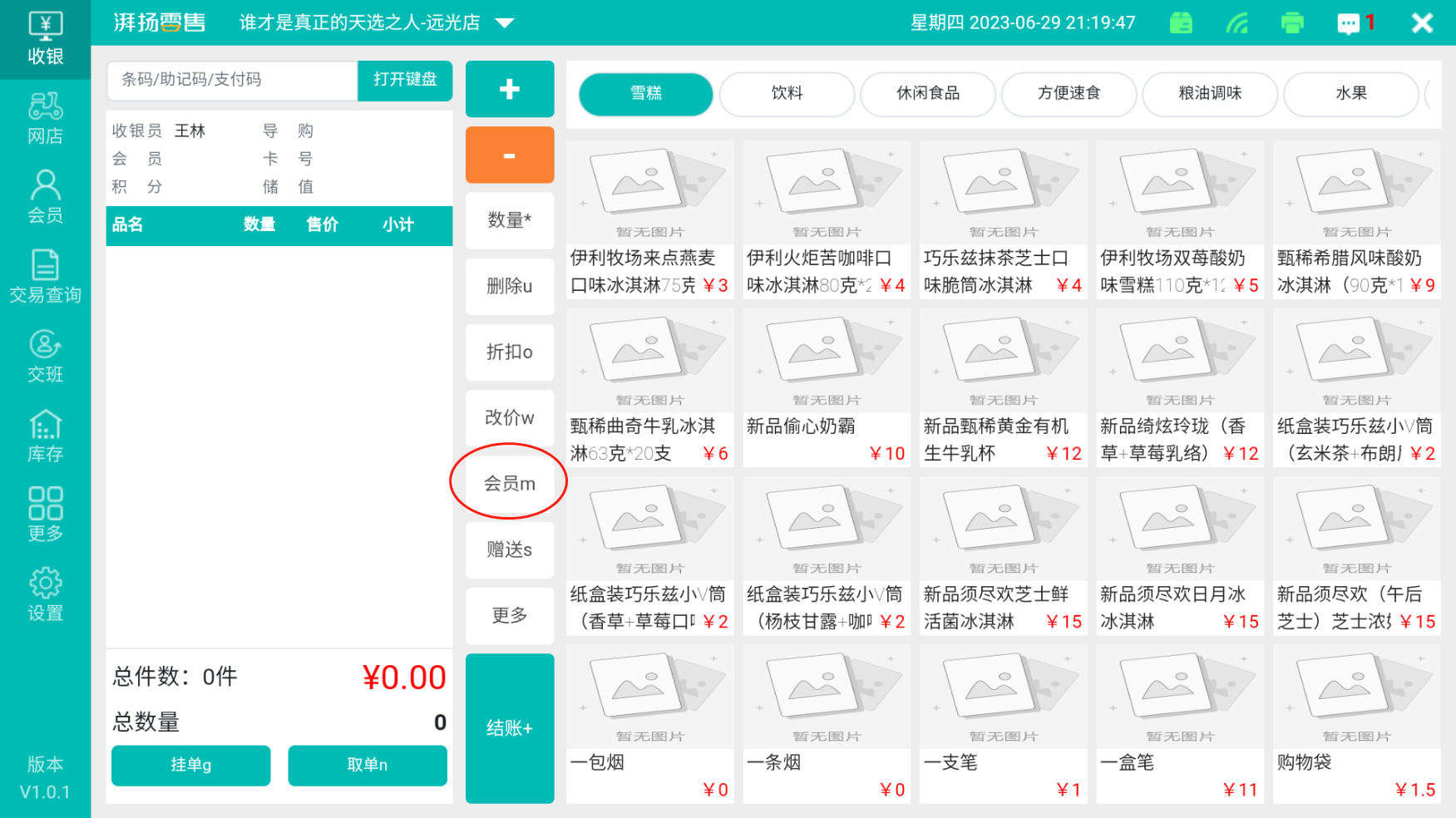
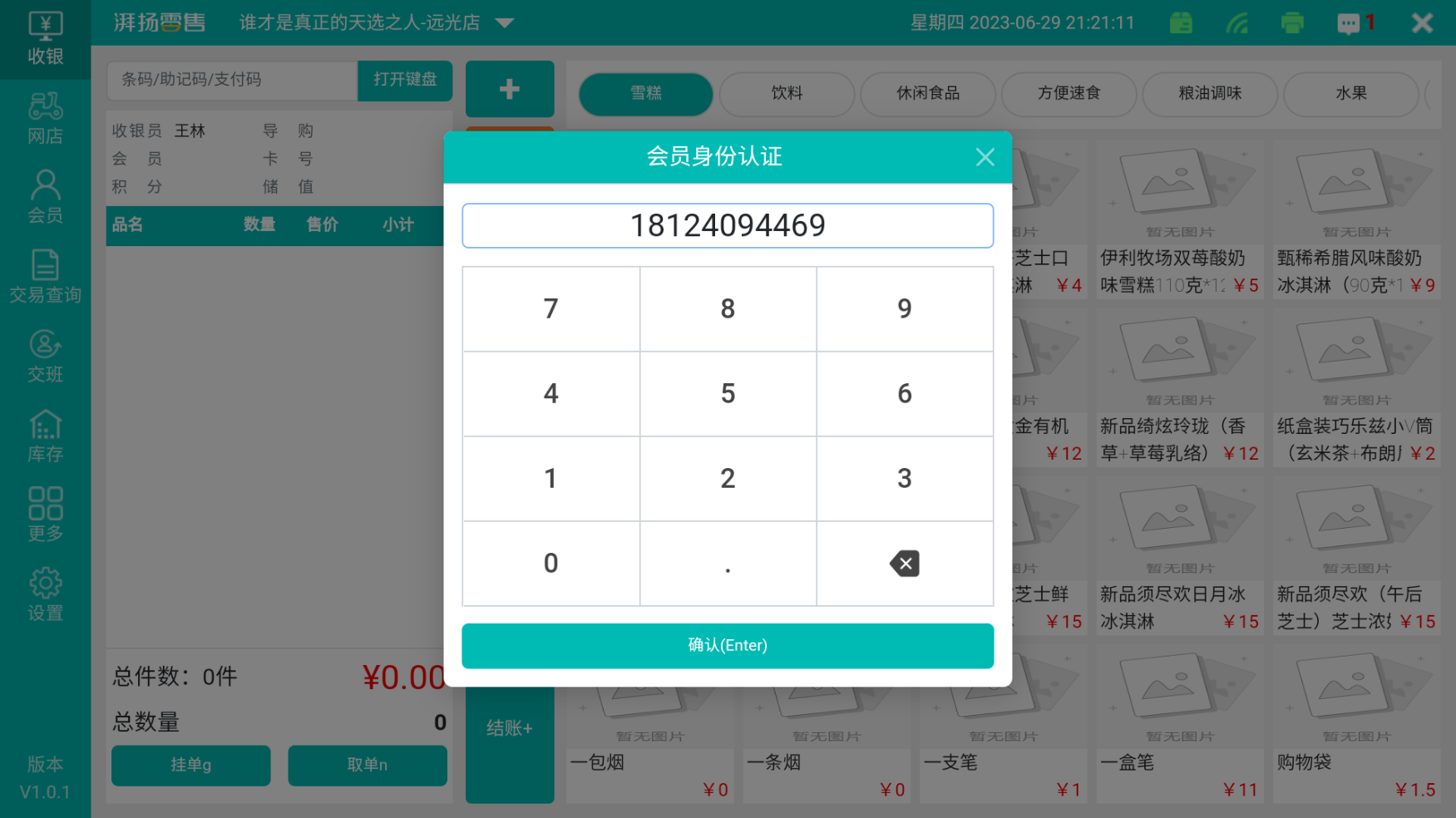
在付款页面时,可点击储值卡的支付方式来使用会员余额进行支付即可
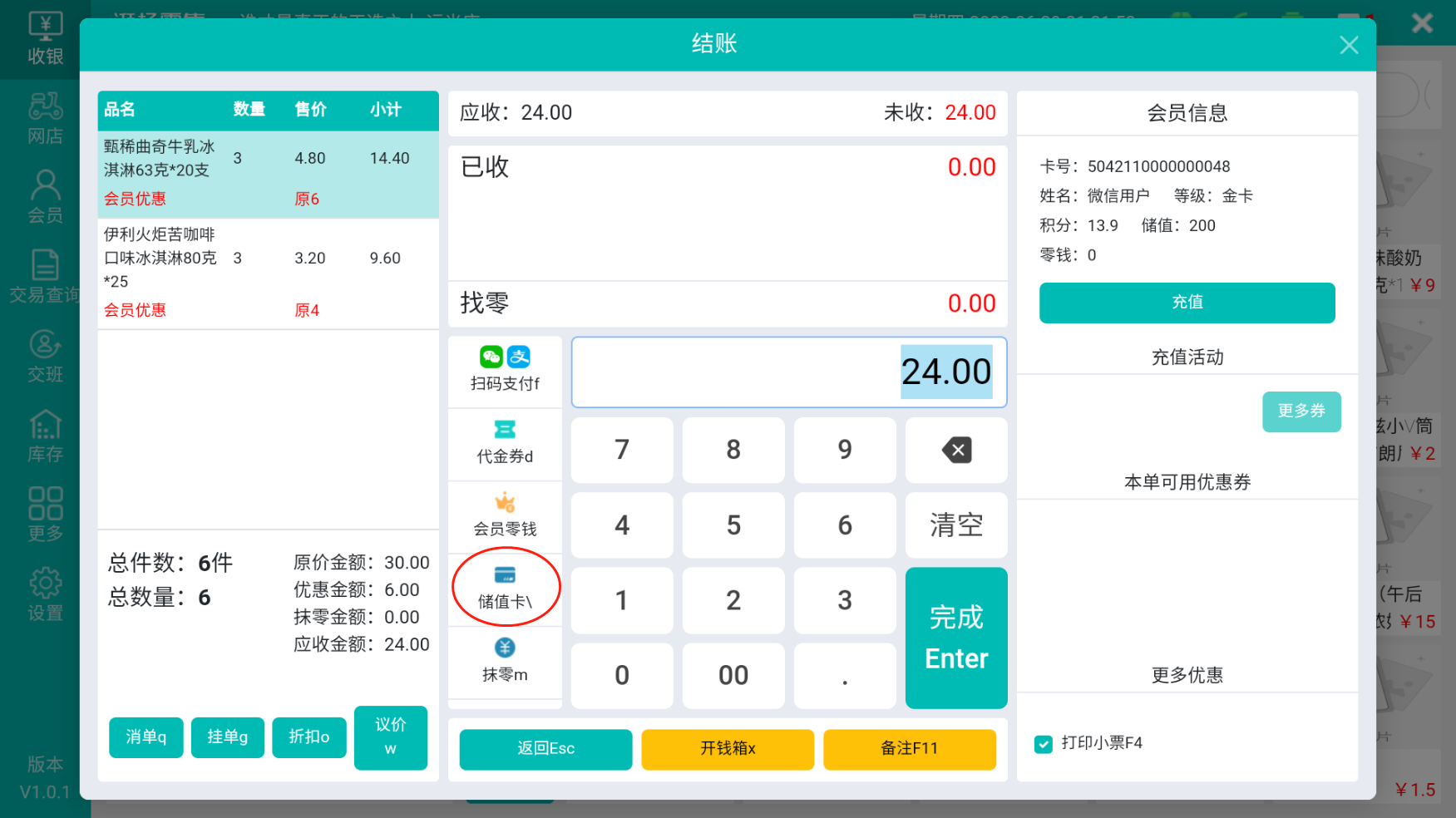
9.电子秤设置
前台-设置-外设配置
设备型号:顶尖OS2
设备地址:/dev/ttyS9
串口参数:9600
保存测试无报错即可正常使用。
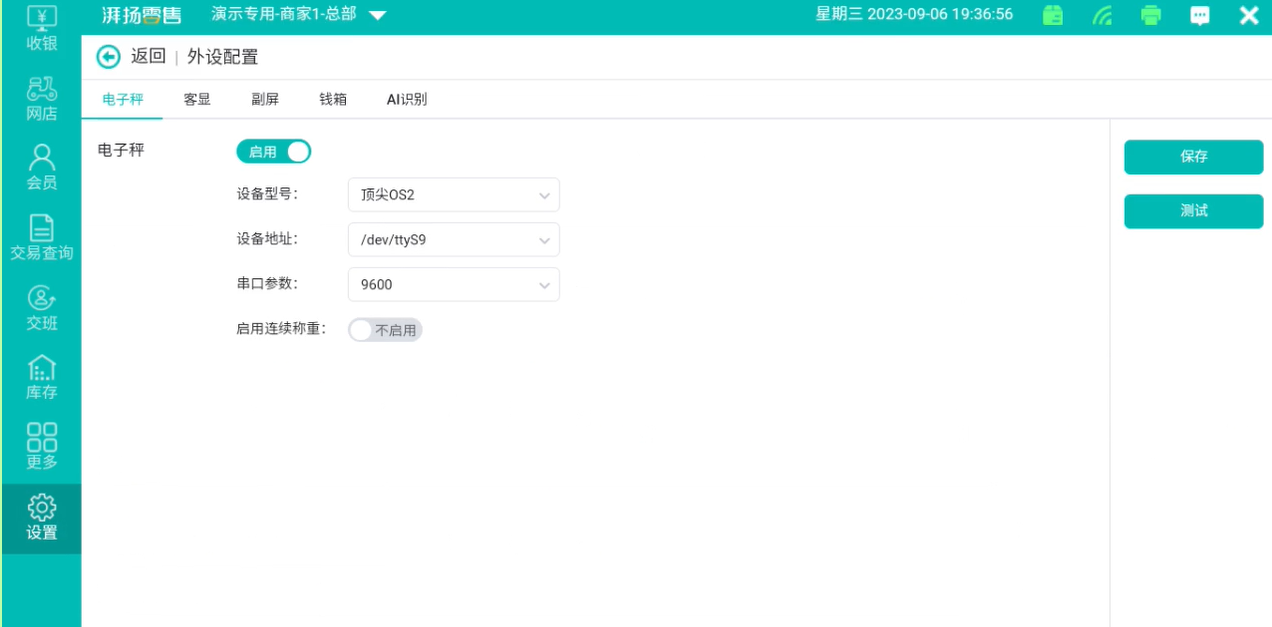
10. AI识别称重商品
前台-设置-外设配置-AI识别
启用AI识别,输入激活码激活
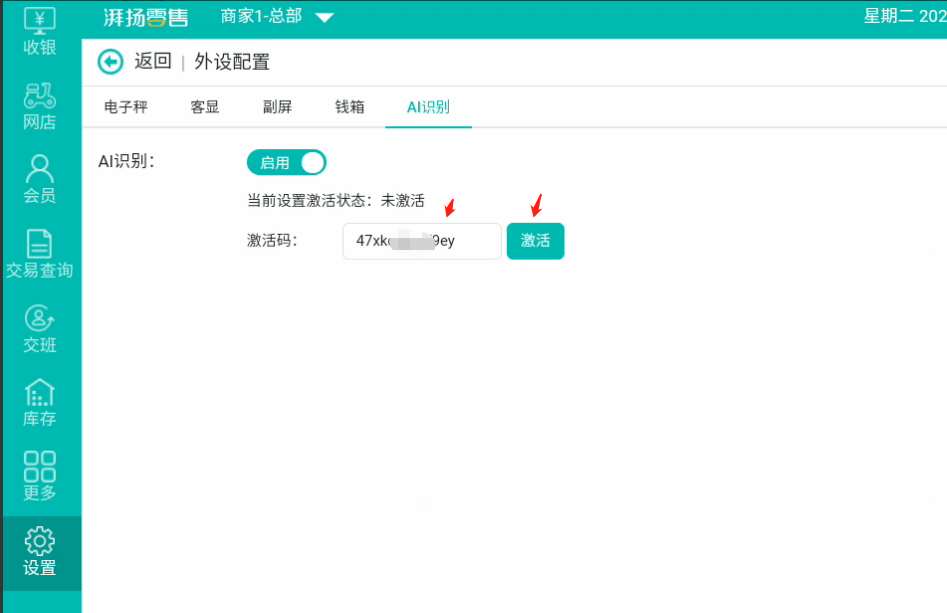
激活后点返回,在重新进入会开启摄像头
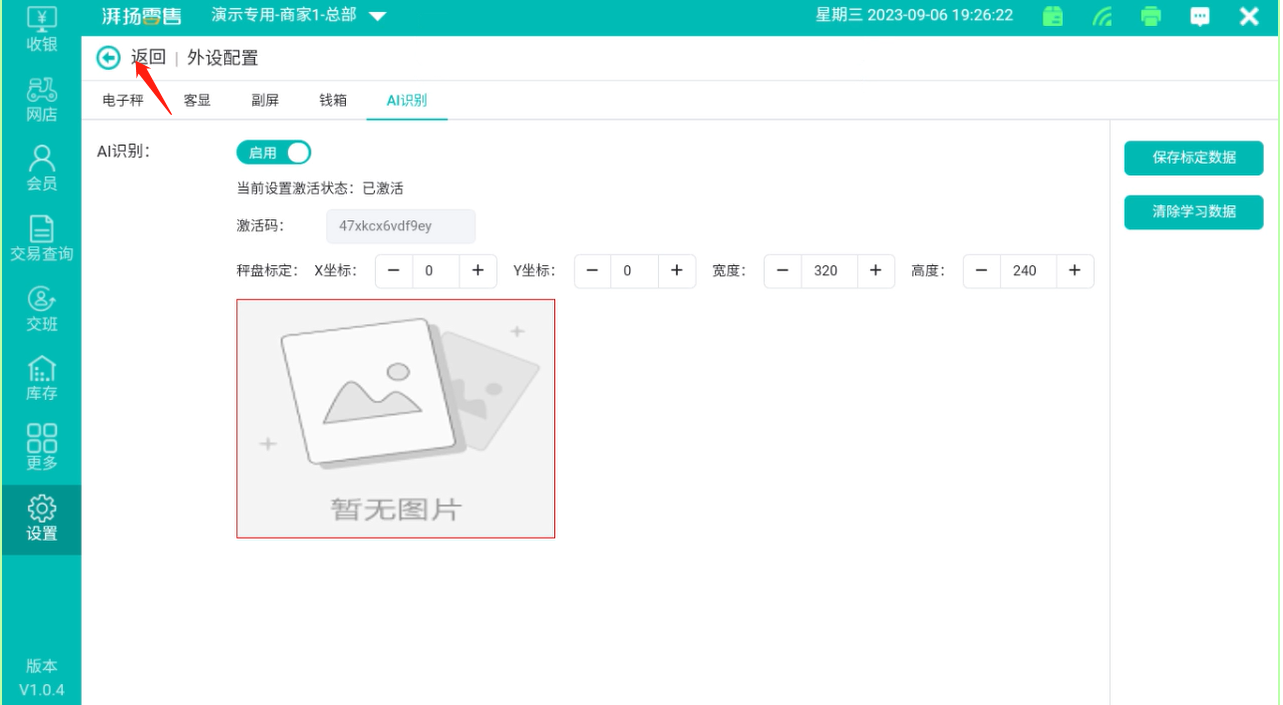
通过秤盘标定坐标和宽度高度,划分好秤盘AI识别面板红色方框范围大小,保存标定数据,返回收银界面,进行AI学习识别商品,每个商品学习两到三遍左右即可
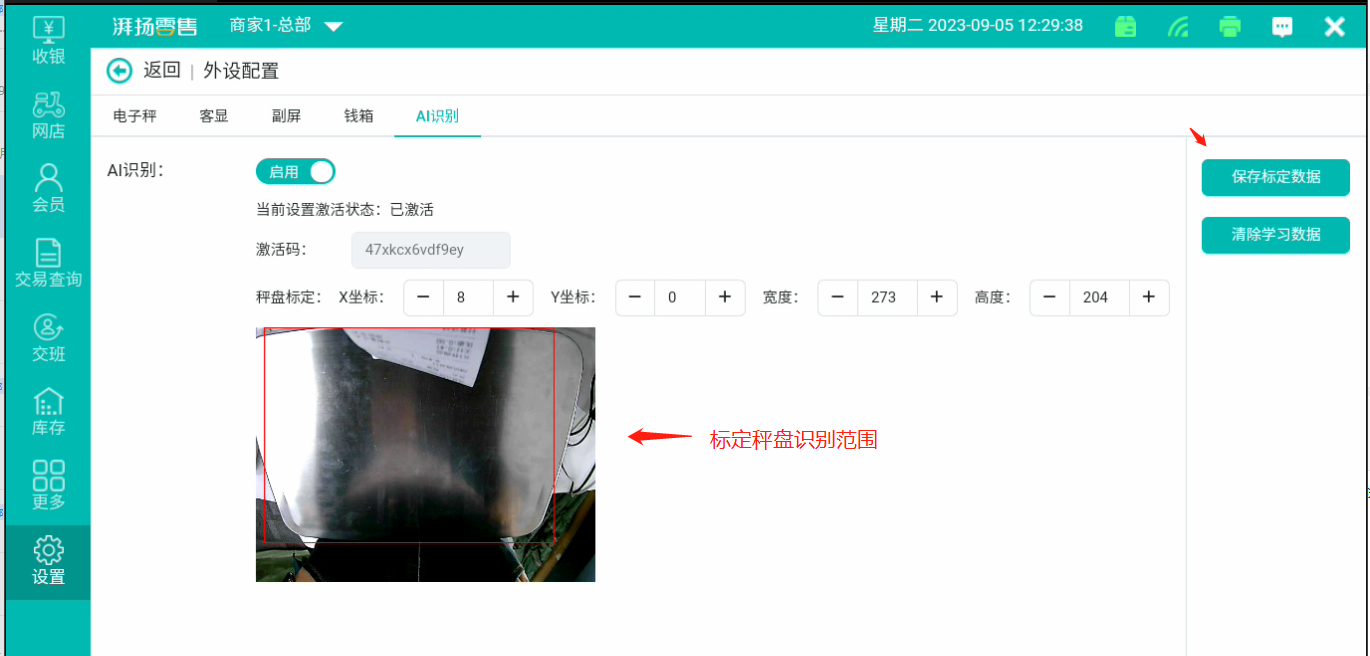
返回收银界面,我们看到商品列表出现了AI识别结果标识,说明激活成功
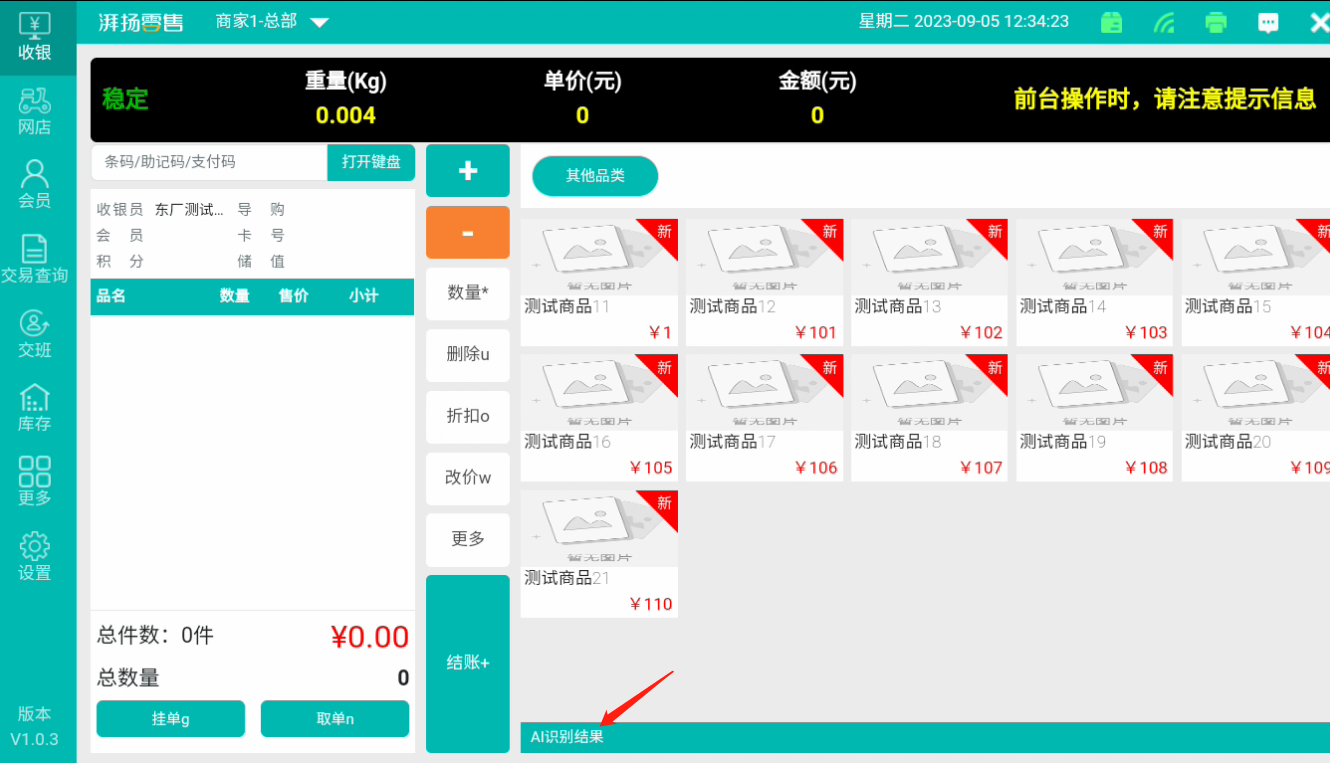
这时可以放入商品到秤盘上,然后点下对应的商品,会播报学习商品名称,完成一次学习,拿走商品重放秤盘上会自动识别出来,学习完成(建议放不同位置在学习多两次)
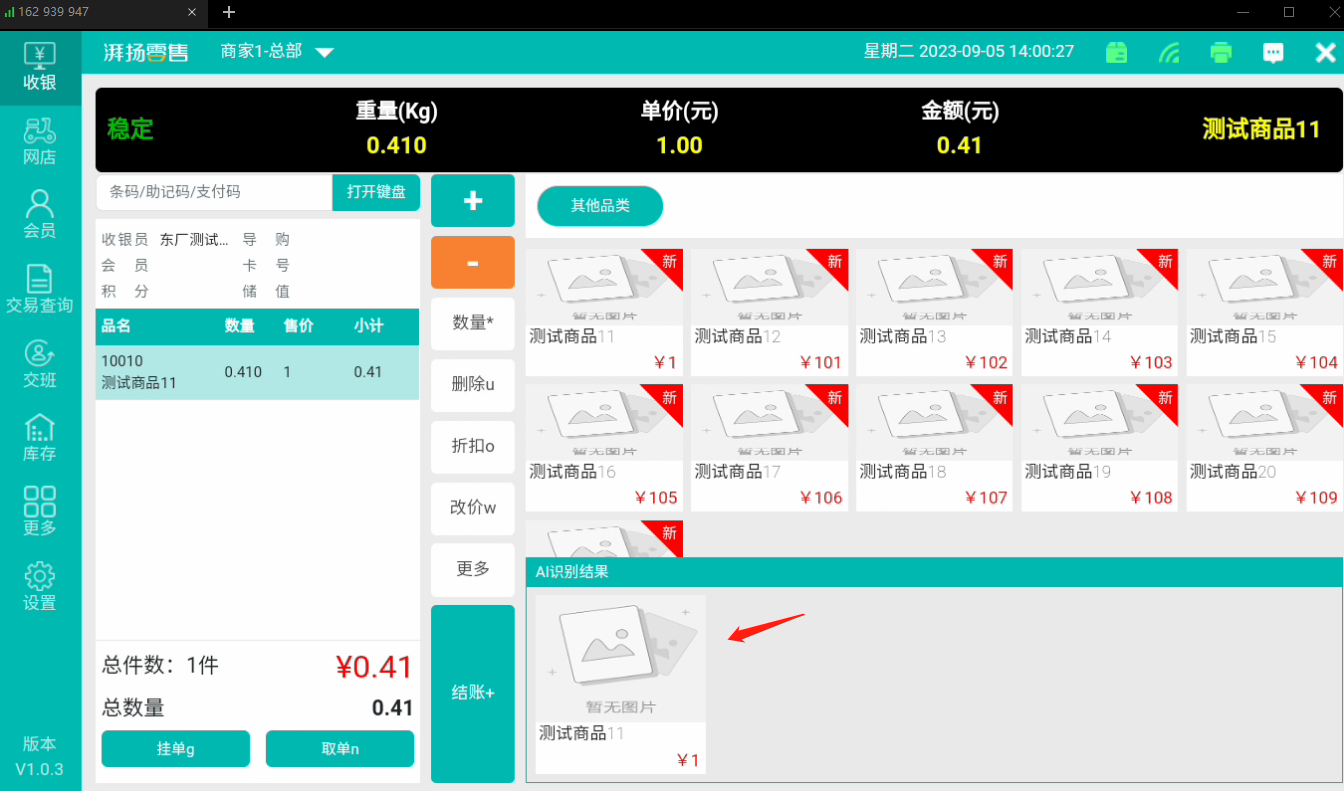
11.添加前台小票打印机
前台-设置-打印设置-打印机管理-添加打印机
端口:USB (外接打印机选其他端口设置)
品牌:默认
外设选:/dev/bus/usb/003/002
打印宽度:58
用途名称: 勾选相关业务用途打印小票
测试打印查看是否正常出纸,出纸正常即打印机设置正常。
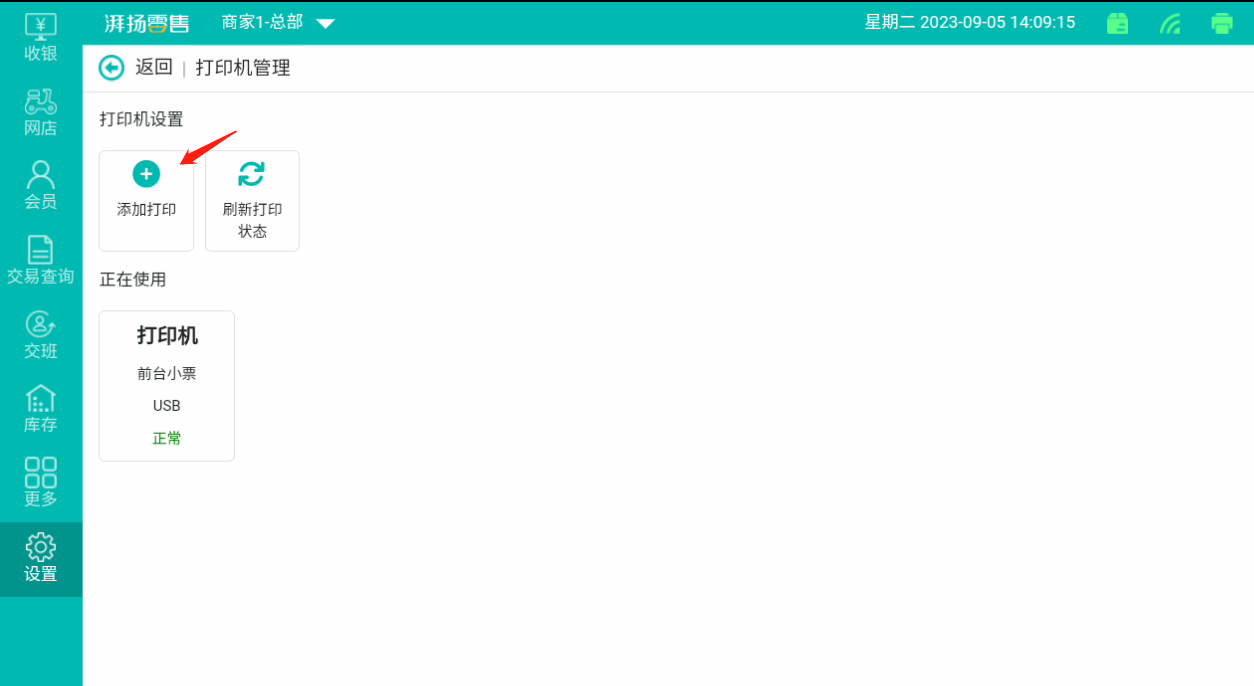
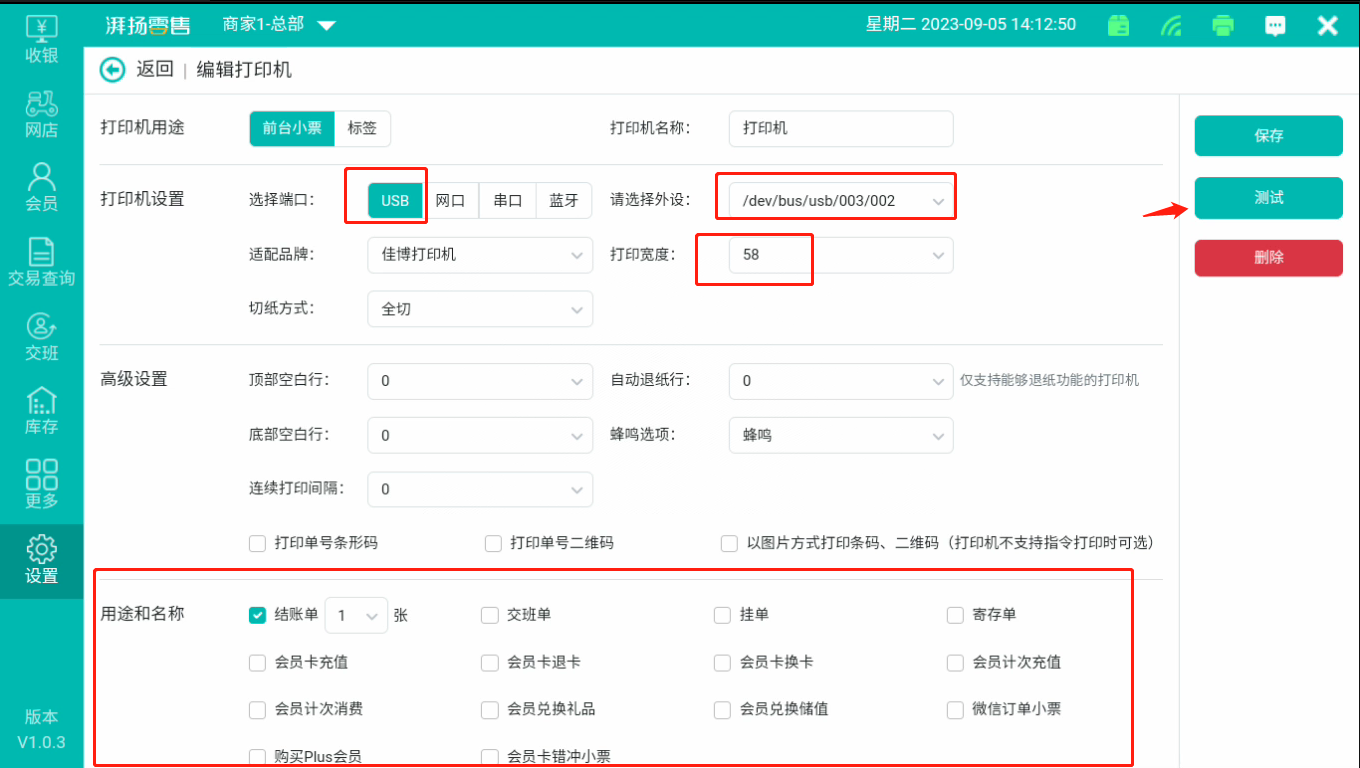
12.钱箱设置
前台-设置-外设-钱箱-测试开钱箱,钱箱正常打开接线无问题。
到收银界面操作消费一笔,看打印机出单后钱箱是否正常弹出,弹出配置正常使用即可。
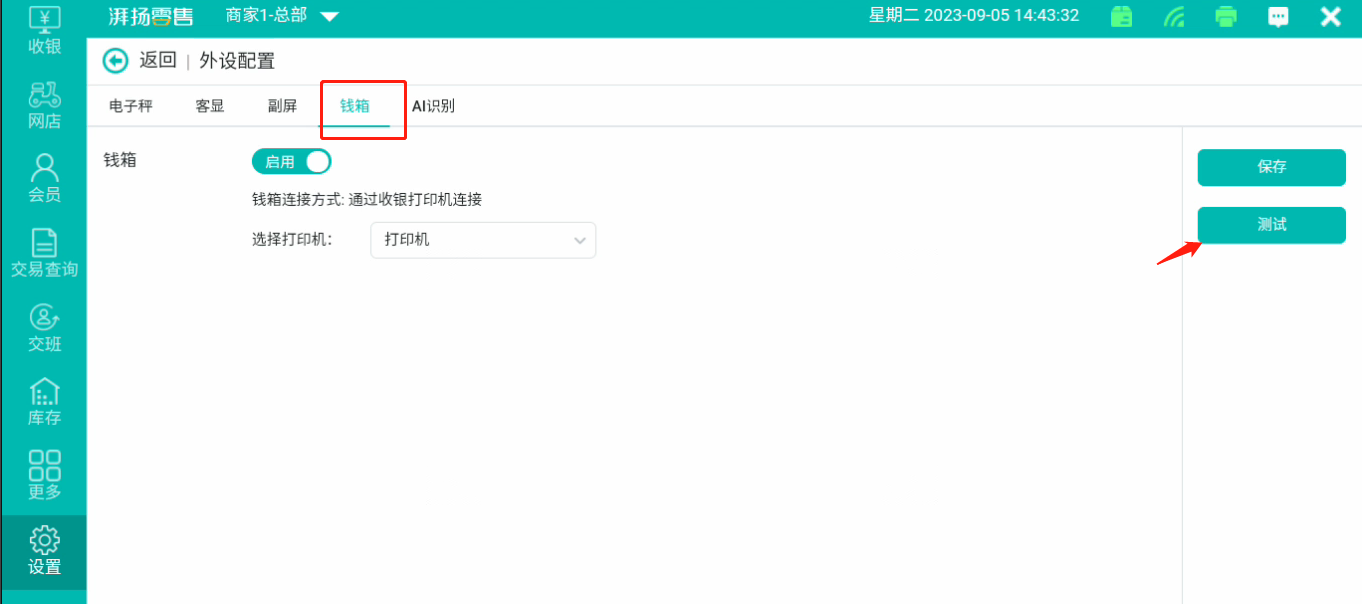
13.副屏设置
前台-设置-外设-副屏-开启-设置基础参数后,重新登录后副屏开启生效。
支持副屏展示点单商品信息,图片,动图滚动广告,支付信息等内容。
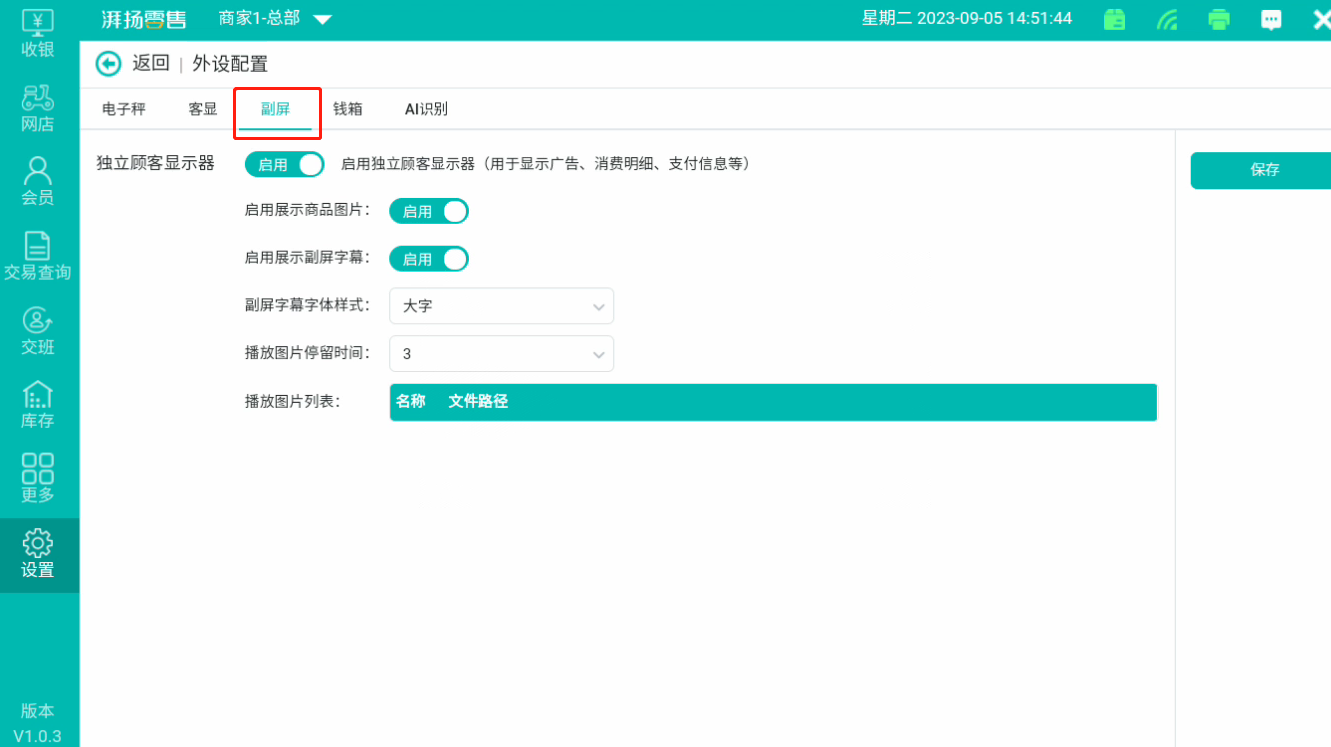
14.条码价签设置
前台-设置-条码价签
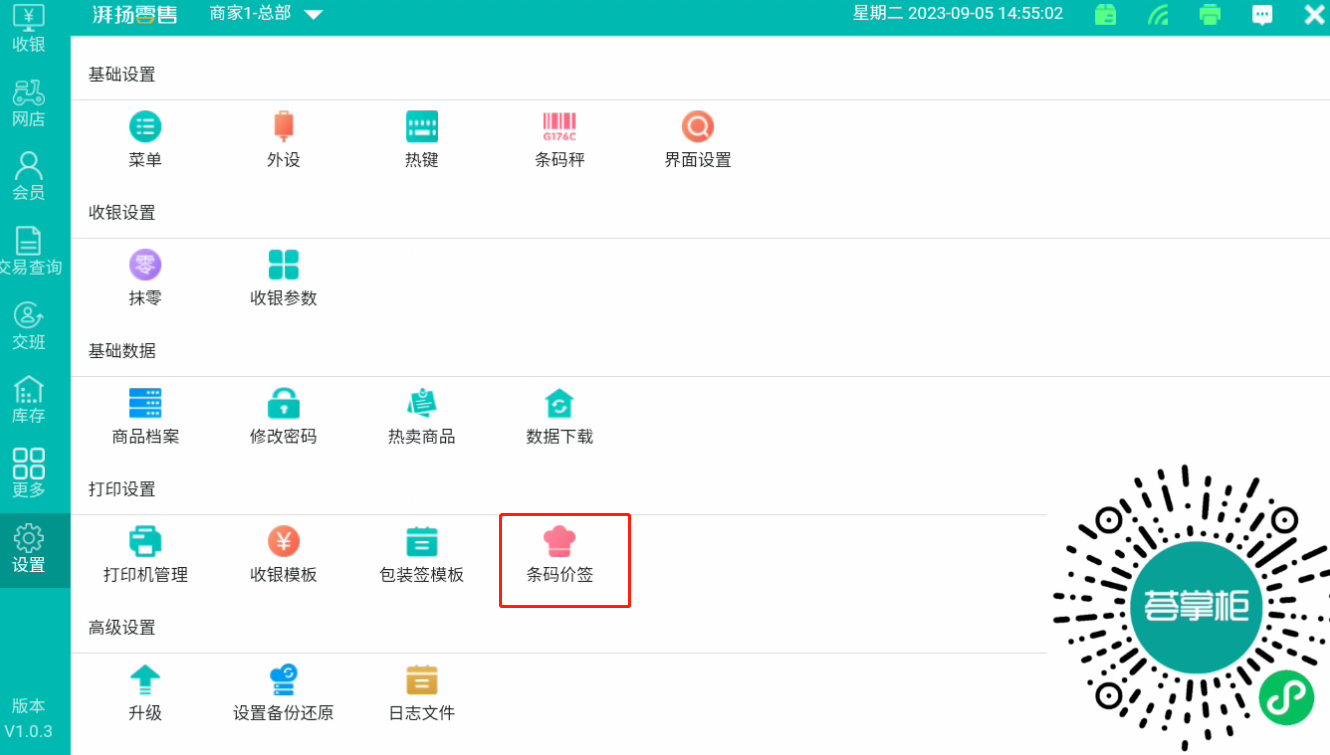
(1)设置标签打印机参数保存
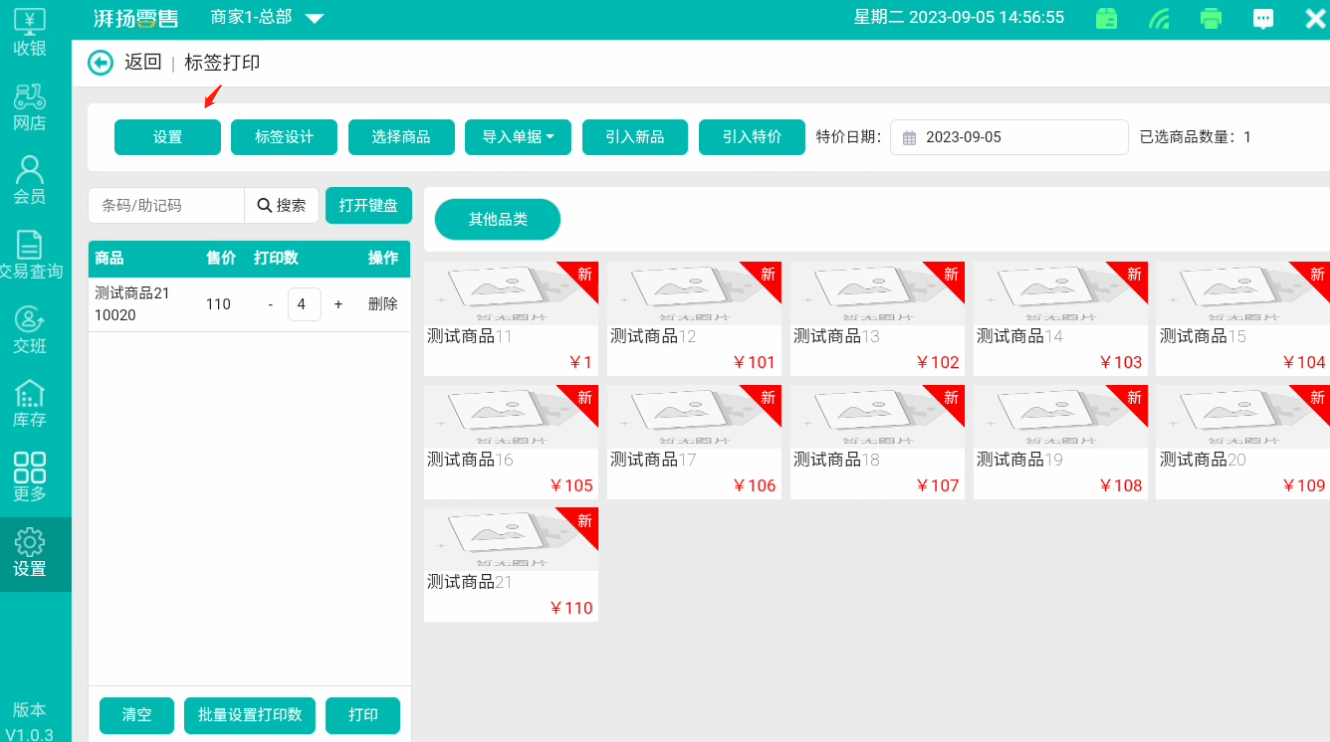
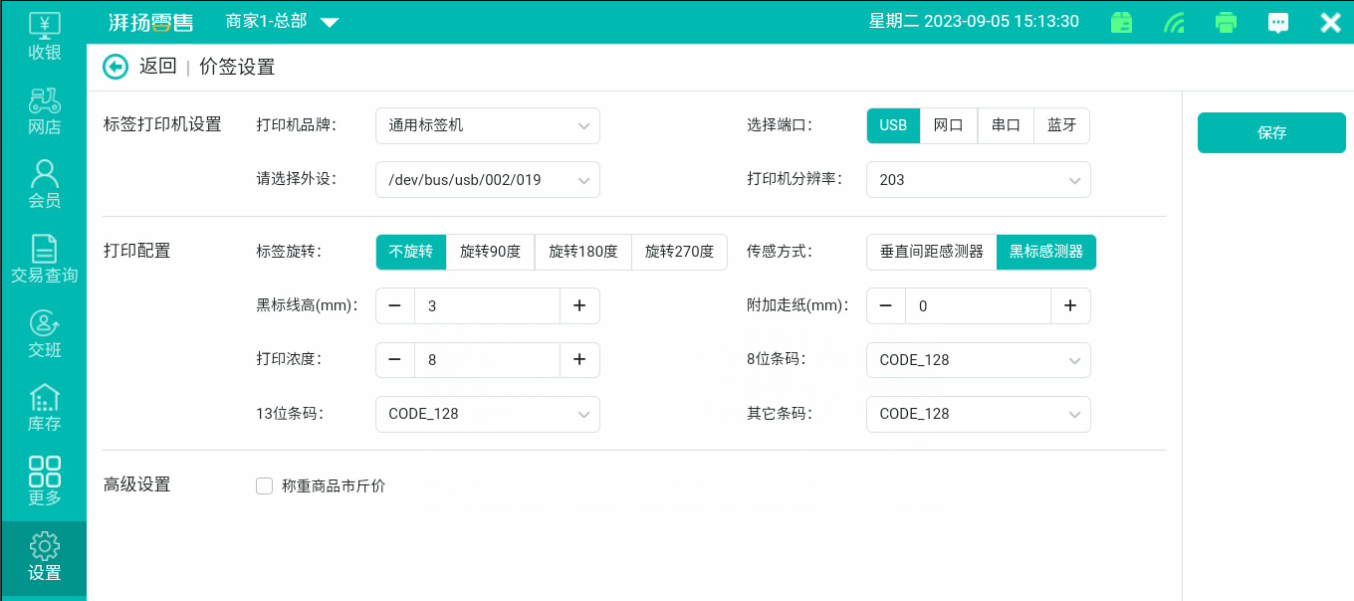
(2)标签设计
a)勾选小票模板打印项
b)选择标签规格(纸张大小)
c)标签高度/宽度/行间隙/列间隙
d)打印左边距/右边距
e)条码线宽/条码高度
f)打印商品标签外围边框
g)商品名称换行
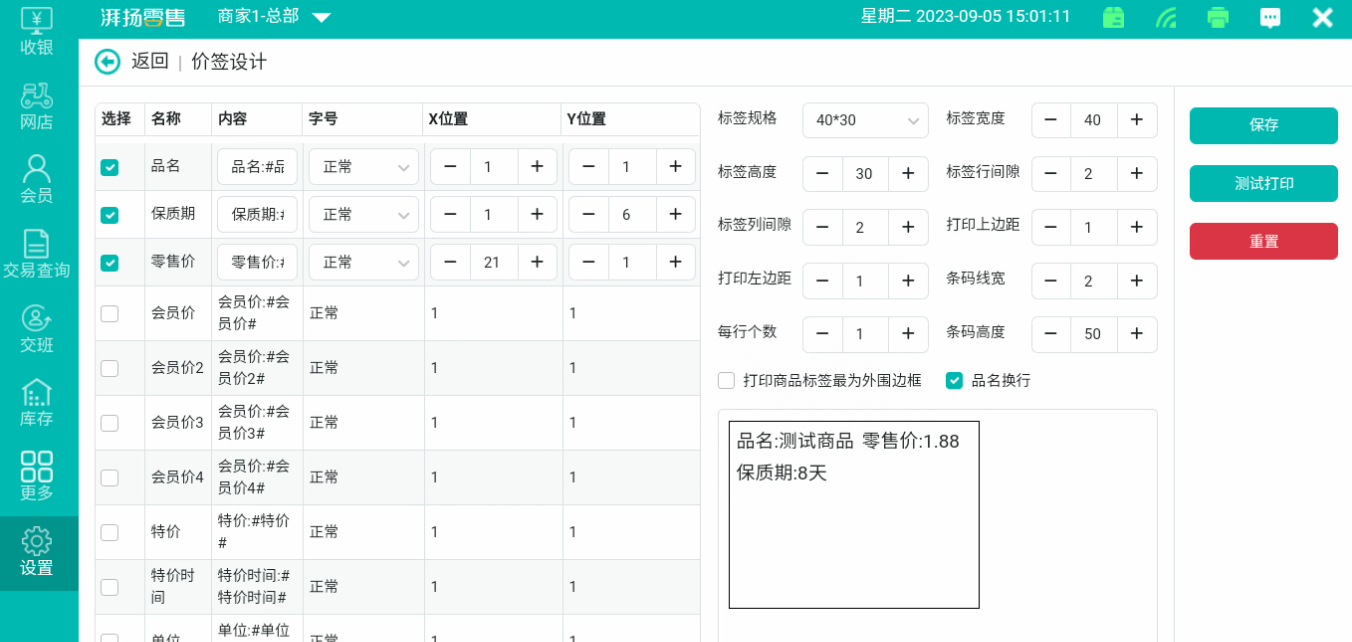
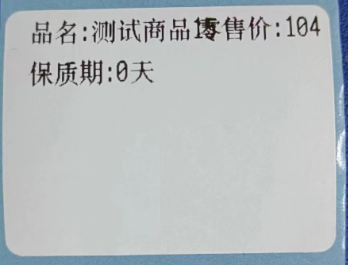
(3)选择需要打印条码价签商品

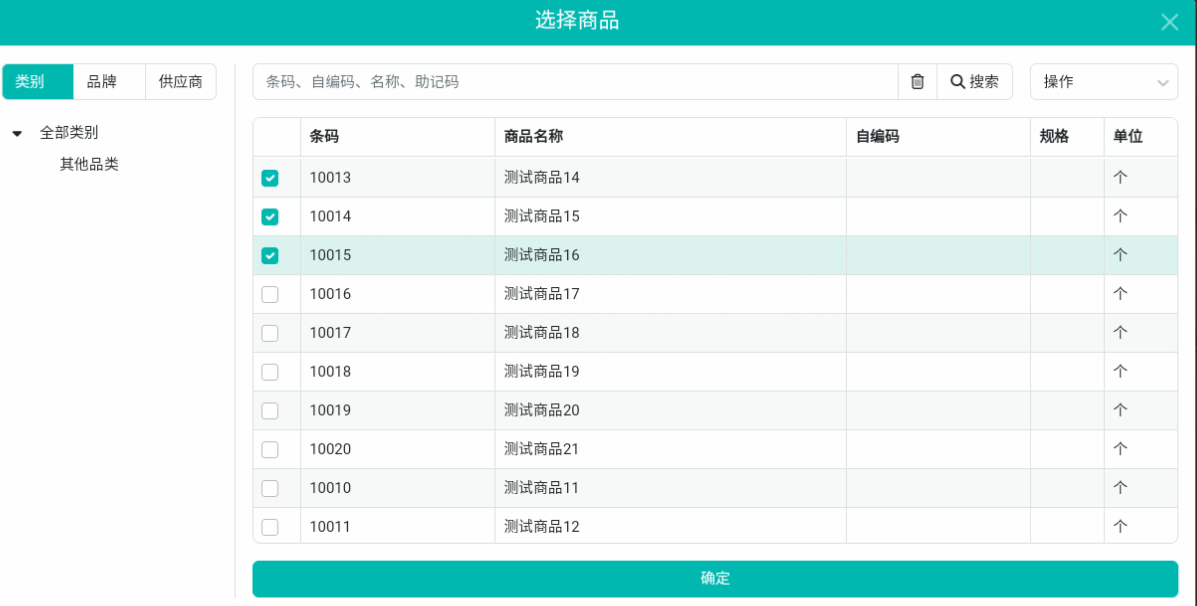
支持批量设置商品打印份数和单独打印。
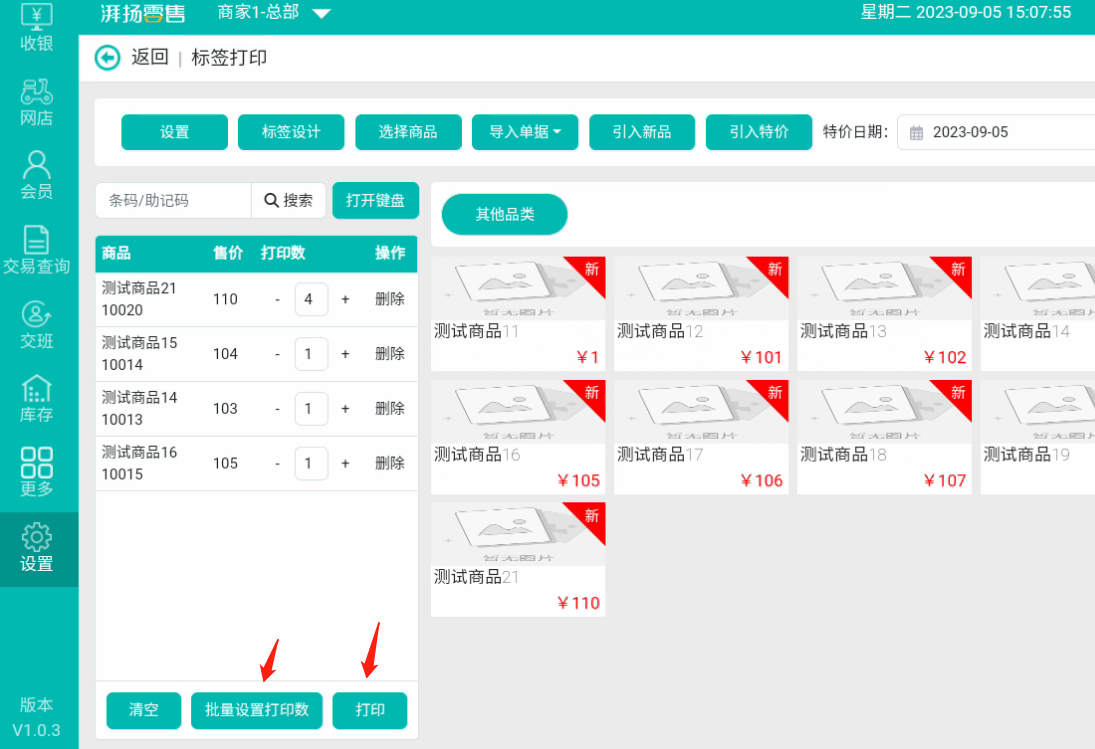
15.客显
目前双屏版本未支持客显,待后续支持。
- 其他操作设置和WIN版本基本一致,参考帮助中心指引:首页 | 聚商荟帮助中心 (help-jsh.paidui.com)